Page 1
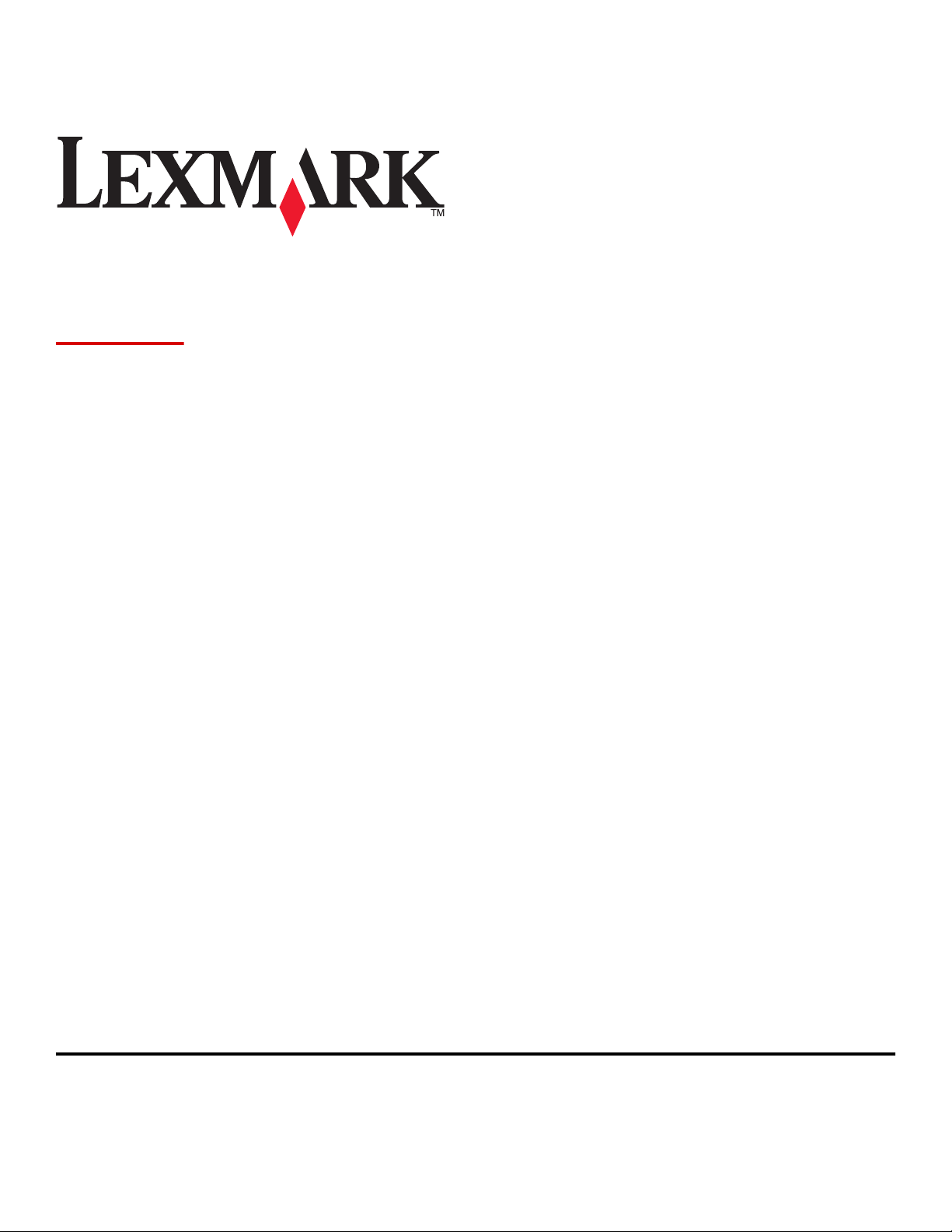
W850
Podręcznik użytkownika
Marzec 2012 www.lexmark.com
Typ(y) urządzeń:
4024
Model(e):
110
Page 2
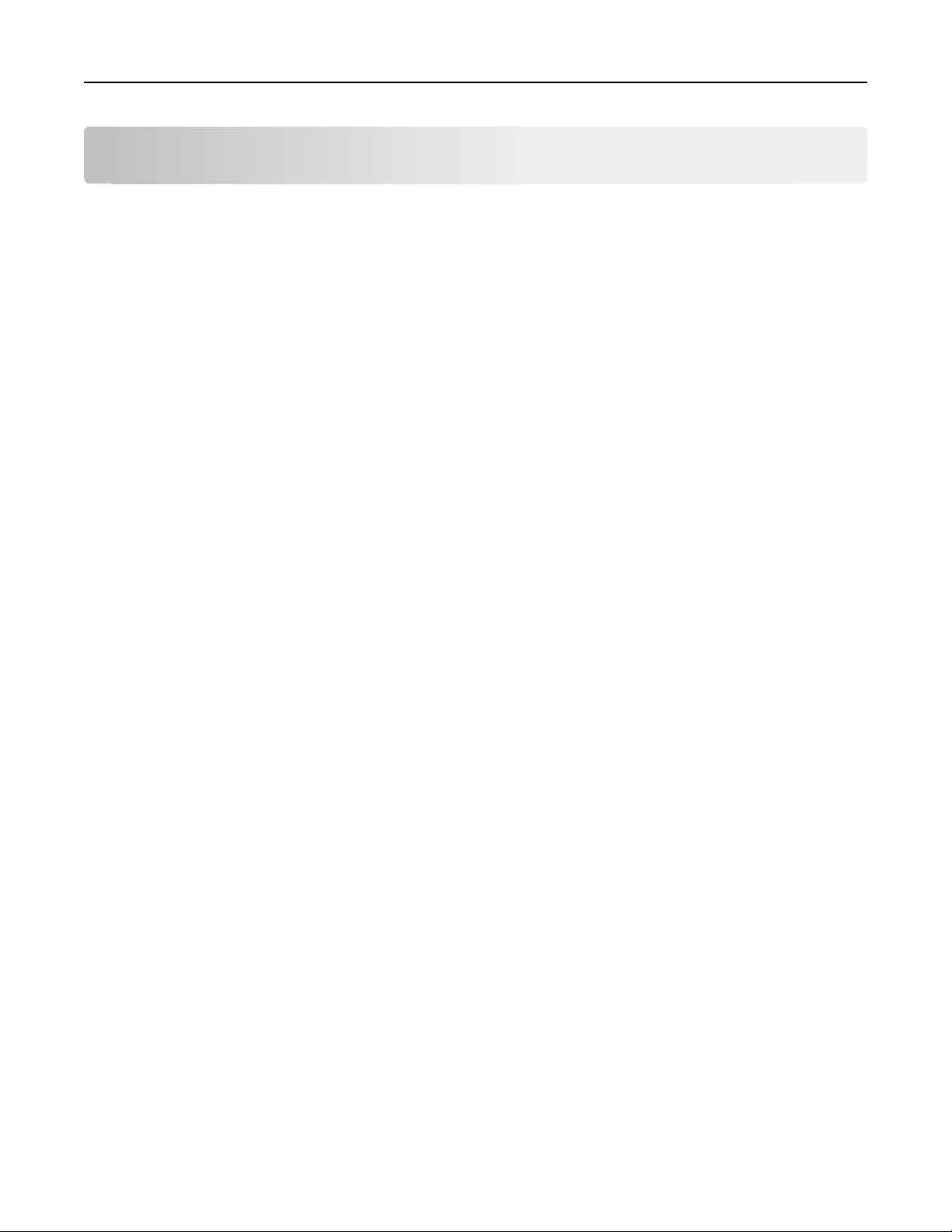
Spis treści 2
Spis treści
Informacje dotyczące bezpieczeństwa..........................................................5
Informacje na temat drukarki.......................................................................7
Dziękujemy za wybranie tej drukarki!.........................................................................................7
Znajdowanie informacji na temat drukarki..................................................................................7
Wybór miejsca na drukarkę........................................................................................................8
Wyposażenie drukarki................................................................................................................9
Informacje o panelu sterowania drukarki..................................................................................10
Minimalizowanie wpływu drukarki na środowisko.....................................12
Oszczędzanie papieru i toneru.................................................................................................12
Oszczędzanie energii...............................................................................................................13
Zmniejszanie hałasu wytwarzanego przez drukarkę................................................................13
Recykling..................................................................................................................................14
Dodatkowa konfiguracja drukarki..............................................................16
Instalowanie wewnętrznych elementów opcjonalnych.............................................................16
Instalowanie opcji sprzętowych................................................................................................26
Podłączanie kabli......................................................................................................................28
Weryfikacja konfiguracji drukarki..............................................................................................29
Konfigurowanie oprogramowania drukarki...............................................................................30
Konfigurowanie drukowania bezprzewodowego......................................................................32
Instalacja drukarki w sieci przewodowej...................................................................................38
Zmiana ustawień portu po zainstalowaniu nowego portu sieciowego ISP (Internal
Solutions Port)......................................................................................................................40
Konfigurowanie drukowania przy użyciu połączenia szeregowego..........................................42
Ładowanie papieru i nośników specjalnych................................................45
Ustawianie rozmiaru i typu papieru..........................................................................................45
Ustawianie w drukarce wykrywania rozmiaru papieru umieszczonego w zasobniku...............45
Konfigurowanie ustawień uniwersalnego rozmiaru papieru.....................................................46
Ładowanie nośników do zasobników standardowych i opcjonalnych na 500 arkuszy.............48
Ładowanie papieru o rozmiarze A5 lub Statement...................................................................50
Ładowanie papieru o rozmiarze B5 lub Executive...................................................................50
Ładowanie podajnika o dużej pojemności na 2000 arkuszy....................................................51
Page 3
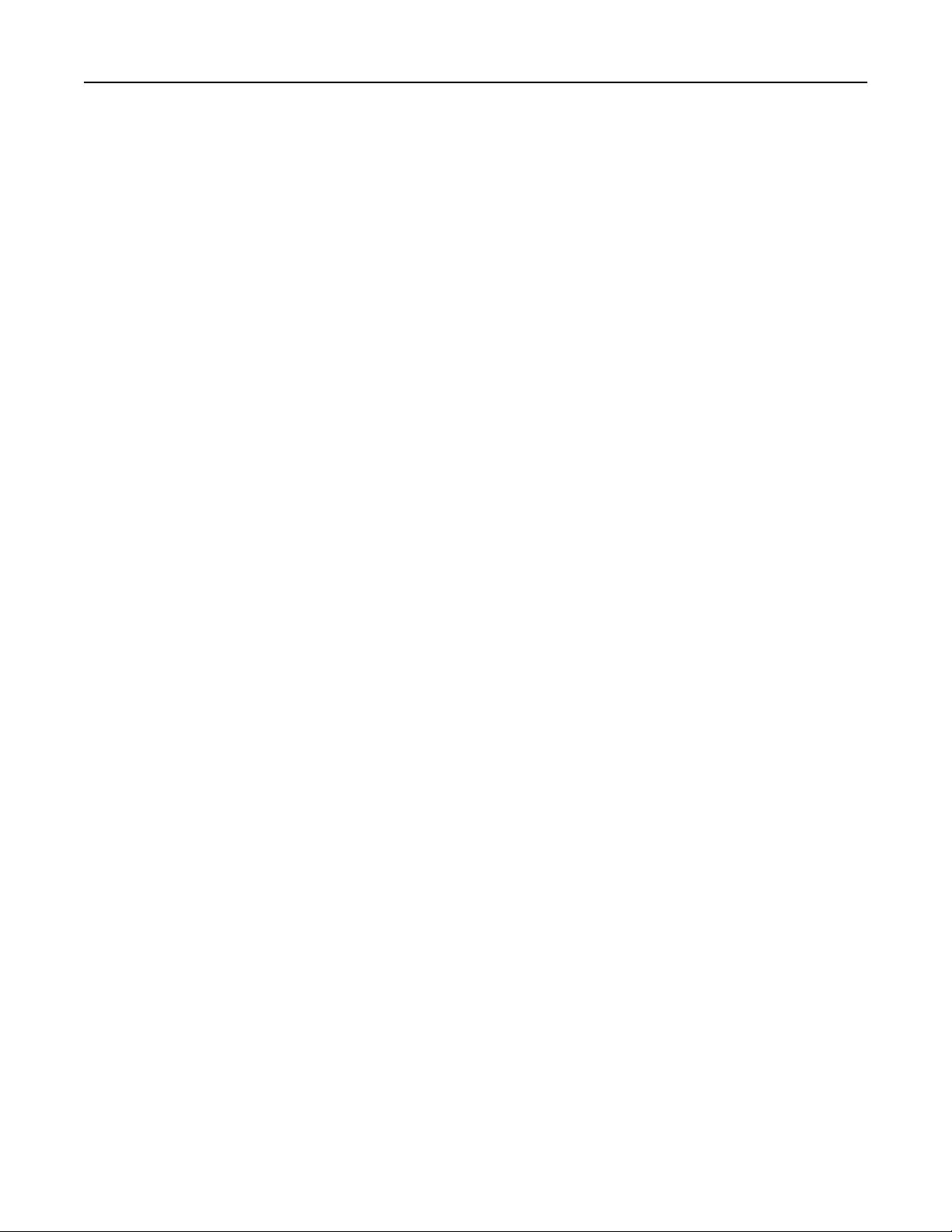
Spis treści 3
Ładowanie podwójnych zasobników na 2000 arkuszy.............................................................53
Ładowanie nośników do podajnika uniwersalnego..................................................................54
Ładowanie papieru o rozmiarze Letter lub A4 z ułożeniem krótszą krawędzią........................58
Łączenie i rozłączanie zasobników..........................................................................................58
Wskazówki dotyczące papieru i nośników specjalnych...............................62
Wskazówki dotyczące papieru.................................................................................................62
Obsługiwane rozmiary, typy i gramatury papieru.....................................................................64
Drukowanie...............................................................................................69
Drukowanie dokumentu............................................................................................................69
Drukowanie na nośnikach specjalnych....................................................................................69
Drukowanie zadań poufnych i innych zadań wstrzymanych....................................................74
Drukowanie z dysku flash.........................................................................................................76
Drukowanie stron z informacjami.............................................................................................78
Anulowanie zadania drukowania..............................................................................................79
Obsługiwane funkcje modułu wykańczającego........................................................................81
Regulowanie intensywności toneru..........................................................................................82
Opis menu drukarki....................................................................................84
Lista menu................................................................................................................................84
Menu papieru............................................................................................................................85
Menu Raporty...........................................................................................................................94
Menu Sieć/Porty.......................................................................................................................95
Menu Bezpieczeństwo............................................................................................................104
Menu Ustawienia....................................................................................................................109
Menu Pomoc..........................................................................................................................127
Konserwacja drukarki...............................................................................128
Czyszczenie zewnętrznej obudowy drukarki..........................................................................128
Przechowywanie materiałów eksploatacyjnych......................................................................128
Zmniejszanie zużycia materiałów eksploatacyjnych..............................................................128
Sprawdzanie stanu materiałów eksploatacyjnych..................................................................129
Zamawianie materiałów eksploatacyjnych.............................................................................130
Wymiana materiałów eksploatacyjnych..................................................................................131
Przenoszenie drukarki............................................................................................................137
Page 4
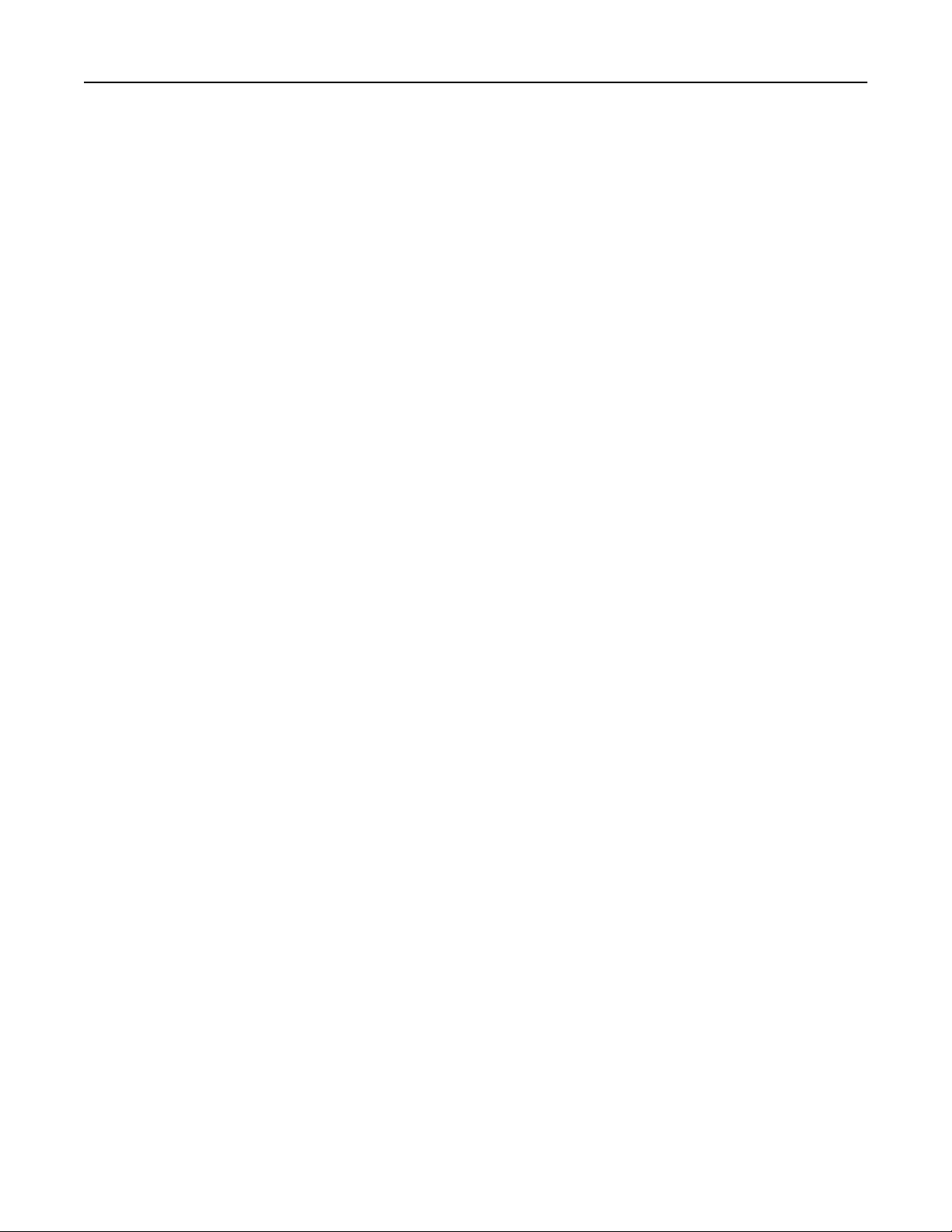
Spis treści 4
Informacje dla administratorów...............................................................141
Znajdowanie zaawansowanych informacji o sieci i informacji dla administratora..................141
Korzystanie z wbudowanego serwera WWW.........................................................................141
Sprawdzanie wirtualnego wyświetlacza.................................................................................141
Sprawdzanie stanu urządzenia..............................................................................................142
Konfigurowanie alarmów e-mail.............................................................................................142
Wyświetlanie raportów............................................................................................................142
Przywracanie ustawień fabrycznych.......................................................................................143
Rozwiązywanie problemów......................................................................144
Rozwiązywanie podstawowych problemów...........................................................................144
Opis komunikatów drukarki....................................................................................................144
Usuwanie zacięć.....................................................................................................................160
Rozwiązywanie problemów związanych z drukowaniem.......................................................185
Rozwiązywanie problemów związanych z wyposażeniem opcjonalnym................................189
Rozwiązywanie problemów związanych z podawaniem papieru...........................................192
Rozwiązywanie problemów związanych z jakością wydruku.................................................194
Kontakt z pomocą techniczną................................................................................................205
Oświadczenia...........................................................................................206
Informacje o produkcie...........................................................................................................206
Informacje o wydaniu..............................................................................................................206
Zużycie energii.......................................................................................................................209
Indeks......................................................................................................220
Page 5
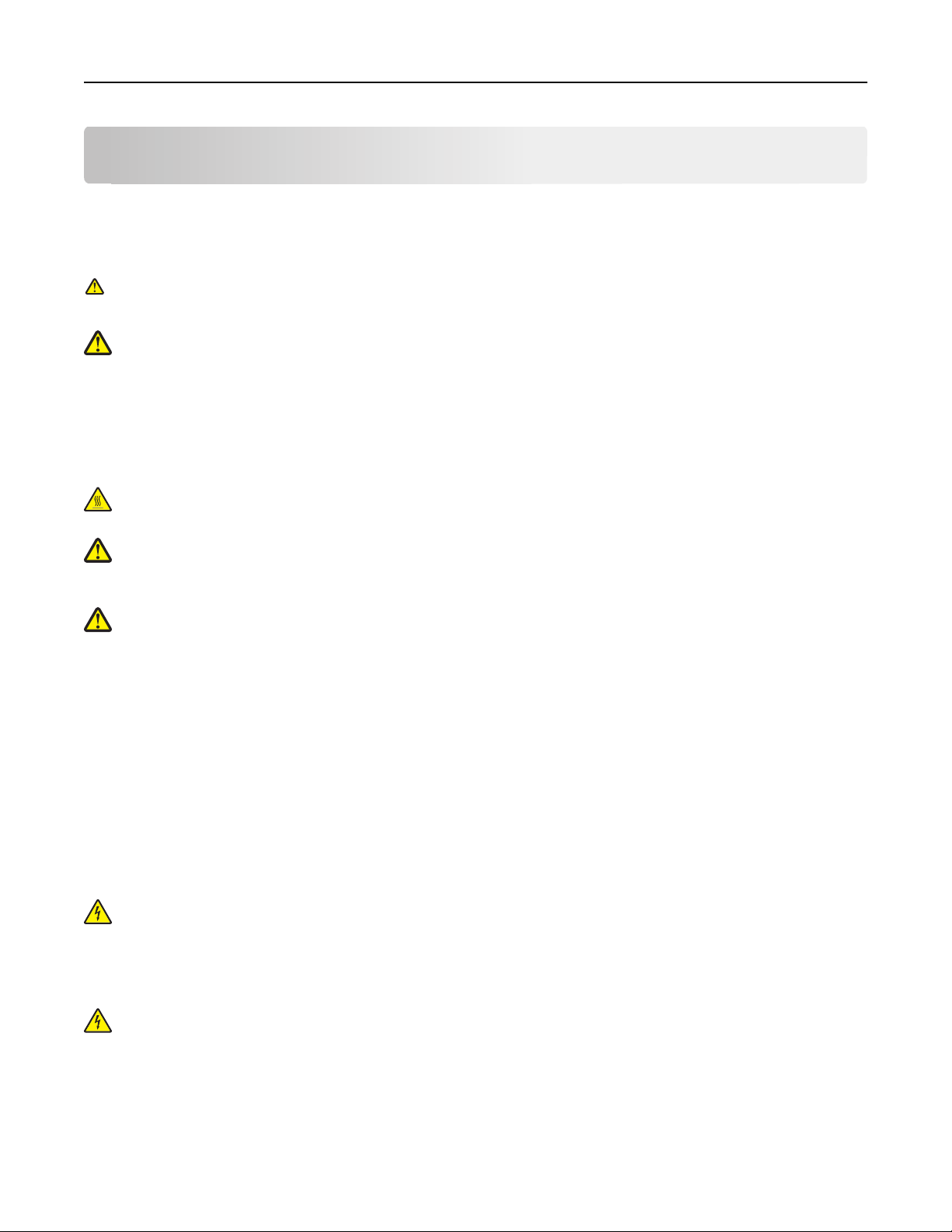
Informacje dotyczące bezpieczeństwa 5
Informacje dotyczące bezpieczeństwa
Przewód zasilający musi być podłączony do łatwo dostępnego i prawidłowo uziemionego gniazdka
elektrycznego znajdującego się w pobliżu urządzenia.
Nie należy umieszczać ani używać tego produktu w pobliżu wody lub w miejscach o dużej wilgotności.
W niniejszym produkcie wykorzystano ziemnozwarciowy przerywacz obwodu. Zaleca się comiesięczne
sprawdzanie tego elementu.
UWAGA — NIEBEZPIECZEŃSTWO USZKODZENIA CIAŁA: Niniejszy produkt wykorzystuje
technologię laserową. Użycie elementów sterujących, ustawień lub zastosowanie procedur innych niż
określone w niniejszej publikacji może spowodować niebezpieczeństwo napromieniowania.
Podczas drukowania w urządzeniu dochodzi do nagrzewania się nośników wydruku, a wysoka temperatura
może powodować emisję szkodliwych wyziewów z tych nośników. W celu uniknięcia ewentualnej emisji
szkodliwych wyziewów, należy zapoznać się z fragmentem instrukcji obsługi, w którym podano wytyczne
dotyczące wyboru nośników wydruku.
UWAGA — GORĄCA POWIERZCHNIA: Wewnętrzne elementy drukarki mogą być gorące. W celu
zmniejszenia ryzyka oparzenia przed dotknięciem danego podzespołu należy odczekać, aż ostygnie.
UWAGA — NIEBEZPIECZEŃSTWO USZKODZENIA CIAŁA: Waga drukarki jest większa niż 55 kg i
do jej bezpiecznego podniesienia potrzebne są co najmniej cztery osoby lub odpowiednie urządzenie
mechaniczne służące do tego celu.
UWAGA — NIEBEZPIECZEŃSTWO USZKODZENIA CIAŁA: Zastosowanie się do tych wskazówek
pozwoli uniknąć obrażeń cielesnych oraz uszkodzenia drukarki podczas jej przenoszenia.
• Należy wyłączyć drukarkę za pomocą przełącznika zasilania, a następnie wyjąć wtyczkę przewodu
zasilającego z gniazdka elektrycznego.
• Przed rozpoczęciem przenoszenia drukarki należy odłączyć wszystkie przewody i kable.
• Nie należy próbować podnosić drukarki i opcjonalnej szuflady jednocześnie — należy wyjąć drukarkę z
opcjonalnej szuflady i odstawić ją na bok.
Uwaga: Do wyjęcia drukarki z opcjonalnej szuflady służą uchwyty na bokach drukarki.
Należy używać wyłącznie kabla zasilania dostarczonego wraz z tym produktem lub zamiennika
autoryzowanego przez producenta.
Do podłączania tego produktu do publicznej sieci telefonicznej należy używać wyłącznie przewodów
telefonicznych (RJ-11) o rozmiarze AWG 26 lub większym dostarczonych z produktem.
UWAGA — NIEBEZPIECZEŃSTWO PORAŻENIA PRĄDEM: W przypadku uzyskiwania dostępu do
płyty systemowej bądź instalowania opcjonalnego sprzętu lub urządzeń pamięci po zainstalowaniu
samej drukarki, przed przystąpieniem do dalszych czynności należy wyłączyć drukarkę i wyjąć wtyk
przewodu zasilającego z gniazda elektrycznego. Jeśli do drukarki są podłączone jakiekolwiek inne
urządzenia, należy wyłączyć także te urządzenia i rozłączyć kable łączące je z drukarką.
UWAGA — NIEBEZPIECZEŃSTWO PORAŻENIA PRĄDEM: Należy upewnić się, że wszystkie
połączenia zewnętrzne (np. Ethernet i połączenia systemu telefonicznego) są odpowiednio włożone w
oznaczone gniazda.
Produkt został zaprojektowany z wykorzystaniem określonych podzespołów producenta i zatwierdzony jako
spełniający surowe światowe normy bezpieczeństwa. Rola niektórych podzespołów w zachowaniu
bezpieczeństwa nie zawsze jest oczywista. Producent nie ponosi odpowiedzialności za skutki stosowania
innych części zamiennych.
Page 6
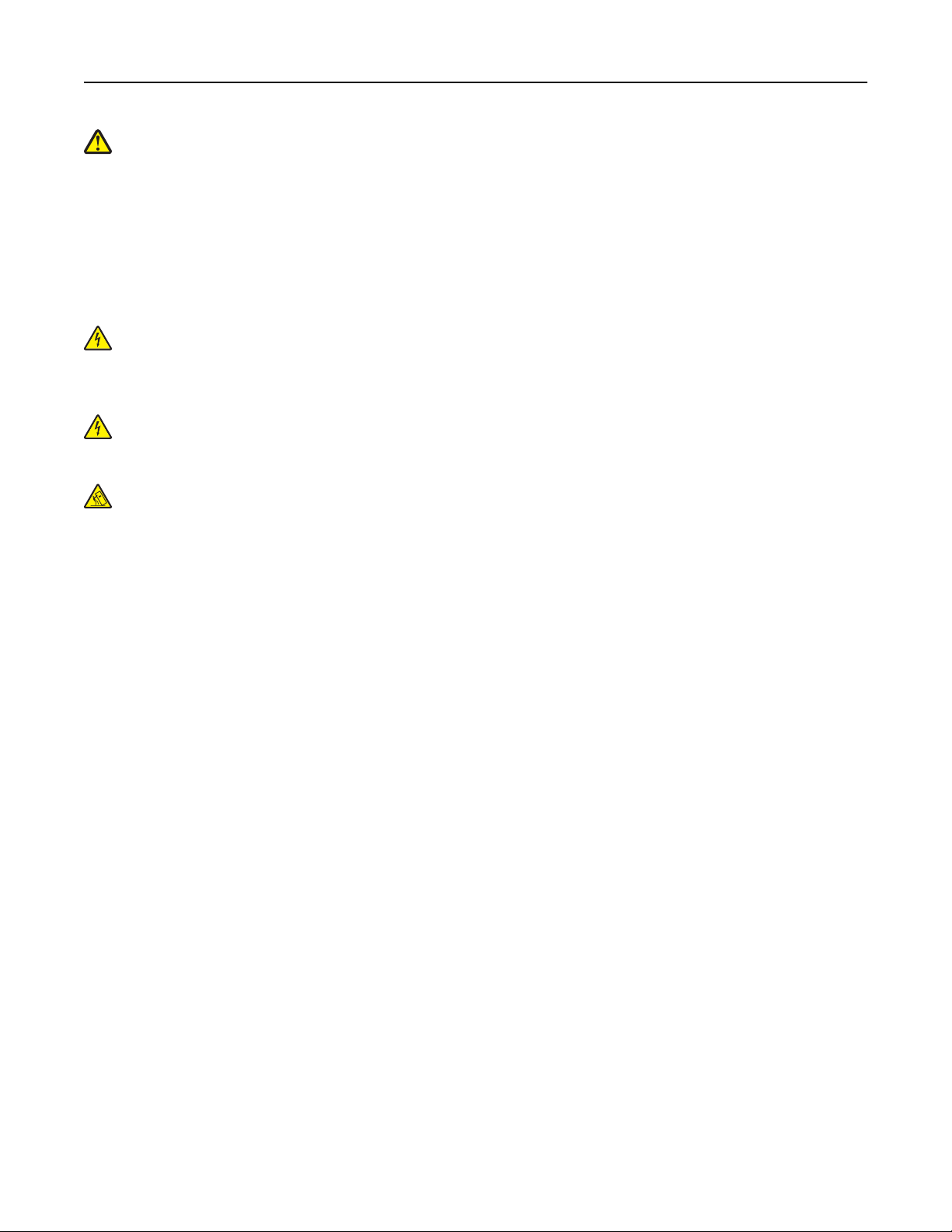
Informacje dotyczące bezpieczeństwa 6
UWAGA — NIEBEZPIECZEŃSTWO USZKODZENIA CIAŁA: Nie należy przecinać, skręcać,
zawiązywać ani załamywać przewodu zasilającego, a także stawiać na nim ciężkich przedmiotów. Nie
należy narażać przewodu zasilającego na ścieranie ani zgniatanie. Nie należy ściskać przewodu
zasilającego między przedmiotami, np. meblami i ścianą. Jeśli wystąpi któraś z tych okoliczności,
powstanie ryzyko wywołania pożaru lub porażenia prądem. Należy regularnie sprawdzać przewód
zasilający pod kątem oznak takich problemów. Przed przystąpieniem do sprawdzania stanu przewodu
zasilającego należy odłączyć przewód od gniazda elektrycznego.
Wszelkie naprawy i czynności serwisowe, oprócz opisanych w dokumentacji użytkownika, powinny być
wykonywane przez autoryzowany serwis.
UWAGA — NIEBEZPIECZEŃSTWO PORAŻENIA PRĄDEM: Aby uniknąć ryzyka porażenia prądem
podczas czyszczenia zewnętrznej obudowy drukarki, przed wykonaniem dalszych czynności należy
wyjąć wtyczkę przewodu zasilającego z gniazdka elektrycznego i odłączyć wszystkie kable podłączone
do drukarki.
UWAGA — NIEBEZPIECZEŃSTWO PORAŻENIA PRĄDEM: Nie należy korzystać z funkcji faksu
podczas burzy. Nie należy instalować urządzenia, dokonywać żadnych połączeń elektrycznych ani
podłączać żadnych przewodów (np. faksu, przewodu zasilającego lub telefonu) podczas burzy.
UWAGA — NIEBEZPIECZEŃSTWO PRZEWRÓCENIA: Konfiguracje przeznaczone do montowania
na podłodze wymagają dodatkowego elementu, aby zachować stabilność. W przypadku korzystania z
zasobnika papieru o dużej pojemności, modułu dupleksu i opcji wejściowej bądź kilku opcji
wejściowych do podawania nośników należy używać stojaka lub podstawy drukarki. Jeśli została
zakupiona drukarka wielofunkcyjna (MFP) z możliwością skanowania, kopiowania i faksowania, mogą
być potrzebne dodatkowe elementy. Więcej informacji na ten temat można znaleźć pod adresem
www.lexmark.com/multifunctionprinters.
NINIEJSZĄ INSTRUKCJĘ NALEŻY ZACHOWAĆ.
Page 7
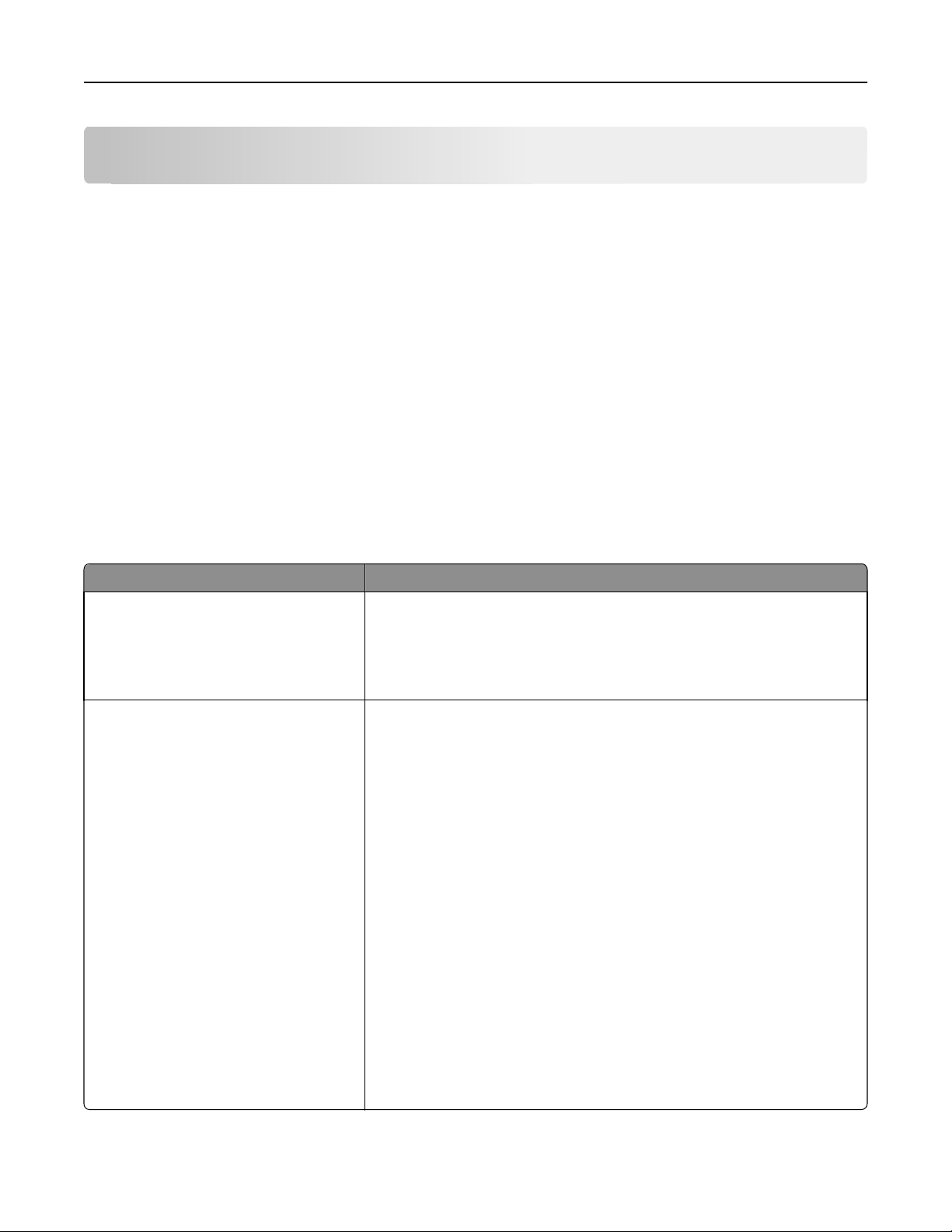
Informacje na temat drukarki 7
Informacje na temat drukarki
Dziękujemy za wybranie tej drukarki!
Ciężko pracowaliśmy, aby się upewnić, że zaspokoi potrzeby użytkowników.
Aby od razu rozpocząć korzystanie z nowej drukarki, należy użyć dostarczonych z nią materiałów
konfiguracyjnych, a następnie przejrzeć Podręcznik użytkownika, aby dowiedzieć się, jak wykonywać
podstawowe zadania. Aby jak najlepiej korzystać z drukarki, należy uważnie przeczytać Podręcznik
użytkownika i koniecznie sprawdzić dostępność aktualizacji w naszej witrynie sieci Web.
Wkładamy wiele pracy w dostarczanie wydajnych drukarek wysokiej jakości i chcemy się upewnić, że nasi
użytkownicy są zadowoleni. W przypadku jakichkolwiek problemów jeden z naszych wyszkolonych
przedstawicieli działu obsługi klienta z przyjemnością pomoże szybko wrócić do pracy. Jeśli natomiast okaże
e coś moglibyśmy robić lepiej, prosimy dać nam o tym znać. W końcu pracujemy dla naszych
się, ż
użytkowników, a ich sugestie umożliwiają nam robienie tego lepiej.
Znajdowanie informacji na temat drukarki
Czego szukasz? Znajdziesz to w tym miejscu
Informacje dotyczące wstępnej
konfiguracji:
• Podłączanie drukarki
• Instalowanie oprogramowania
drukarki
Dodatkowe ustawienia i instrukcje
dotyczące korzystania z drukarki:
• Wybieranie i przechowywanie papieru
i nośników specjalnych
• Ładowanie papieru
• Wykonywanie zadań drukowania,
kopiowania, skanowania oraz
faksowania, w zależności od
posiadanego modelu drukarki
• Konfigurowanie ustawień drukarki
• Wyświetlanie i drukowanie
dokumentów i zdjęć
• Konfigurowanie i korzystanie z
oprogramowania drukarki
• Ustawianie i konfigurowanie drukarki
w sieci, w zależności od posiadanego
modelu drukarki
• Obchodzenie się z drukarką i jej
konserwacja
• Rozwiązywanie problemów
Dokumentacja instalacyjna — dokumentacja instalacyjna została
dostarczona wraz z drukarką oraz jest dostępna w witrynie internetowej firmy
Lexmark pod adresem www.lexmark.com/publications/.
Podręcznik użytkownika — Podręcznik użytkownika jest dostępny na dysku
CD-ROM Oprogramowanie i dokumentacja.
Aktualizacje można znaleźć w witrynie internetowej firmy pod adresem
www.lexmark.com/publications/.
Page 8
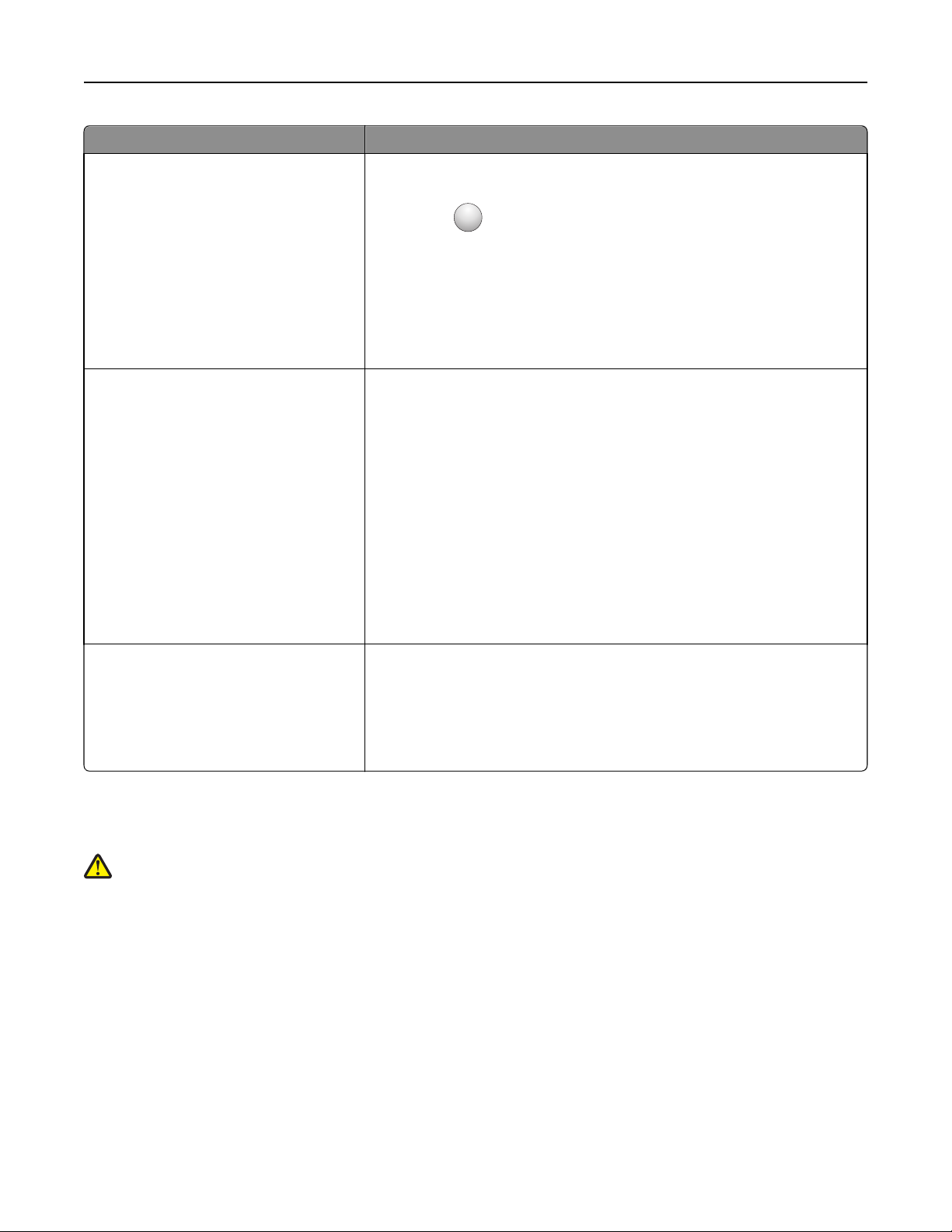
Informacje na temat drukarki 8
Czego szukasz? Znajdziesz to w tym miejscu
Pomoc dotycząca korzystania z
oprogramowania drukarki
Najnowsze informacje uzupełniające,
aktualizacje oraz pomoc techniczna:
• Wskazówki i porady dotyczące
rozwiązywania problemów
• Najczęściej zadawane pytania
• Dokumentacja
• Pobieranie sterowników
• Obsługa chatu
• Obsługa wiadomości e-mail
• Obsługa telefoniczna
Pomoc dotycząca korzystania z systemów operacyjnych Windows lub Mac
— Otwórz oprogramowanie drukarki lub aplikację i kliknij opcję Pomoc.
?
Kliknij opcję
kontekstu.
Uwagi:
, aby zostały wyświetlone informacje uzależnione od
• Pomoc jest instalowana automatycznie wraz z oprogramowaniem
drukarki.
• Oprogramowanie drukarki znajduje się w folderze programów drukarki
lub na pulpicie, w zależności od używanego systemu operacyjnego.
Witryna pomocy technicznej firmy Lexmark — support.lexmark.com
Uwaga: Wybierz region, a następnie produkt, aby wyświetlić odpowiednią
witrynę pomocy technicznej.
Numery telefonów pomocy technicznej oraz godziny pracy dla danego
regionu lub kraju można znaleźć w witrynie pomocy technicznej lub wewnątrz
gwarancji dostarczonej wraz z drukarką.
Należy zapisać następujące informacje (znajdujące się na fakturze oraz z
tyłu drukarki) i przygotować się do ich przekazania pracownikowi pomocy
technicznej, aby przyspieszyć obsługę:
• Numer typu urządzenia
• Numer seryjny
• Data zakupu
• Punkt sprzedaży
Informacje dotyczące gwarancji Informacje dotyczące gwarancji mogą różnić się w zależności od kraju czy
regionu:
• Na terenie Stanów Zjednoczonych — zobacz oświadczenie o
ograniczonej gwarancji dołączone do drukarki lub dostępne pod adresem
support.lexmark.com.
• Reszta świata — zobacz gwarancję dołączoną do drukarki.
Wybór miejsca na drukarkę
UWAGA — NIEBEZPIECZEŃSTWO USZKODZENIA CIAŁA: Waga drukarki jest większa niż 18 kg i
do jej bezpiecznego podniesienia potrzeba co najmniej dwóch przeszkolonych pracowników.
Podczas wybierania miejsca dla drukarki należy pozostawić wystarczającą ilość miejsca, aby zasobniki,
pokrywy i drzwiczki swobodnie się otwierały. Jeśli planowana jest instalacja dodatkowych modułów, należy
uwzględnić dodatkowe wolne miejsce. Ważne jest, aby:
• Należy upewnić się, czy przepływ powietrza a pokoju spełnia wymagania najnowszego standardu
ASHRAE 62.
• zadbać o płaską, mocną i stabilną powierzchnię.
• Drukarkę należy:
– trzymać z dala od bezpośredniego przepływu powietrza klimatyzatorów, grzejników lub wentylatorów;
– trzymać w miejscu nienarażonym na bezpośrednio padające promienie słoneczne, dużą wilgotność
lub gwałtowne zmiany temperatury;
– utrzymywać w czystości i dbać, aby była sucha i nie osadzał się na niej kurz.
Page 9
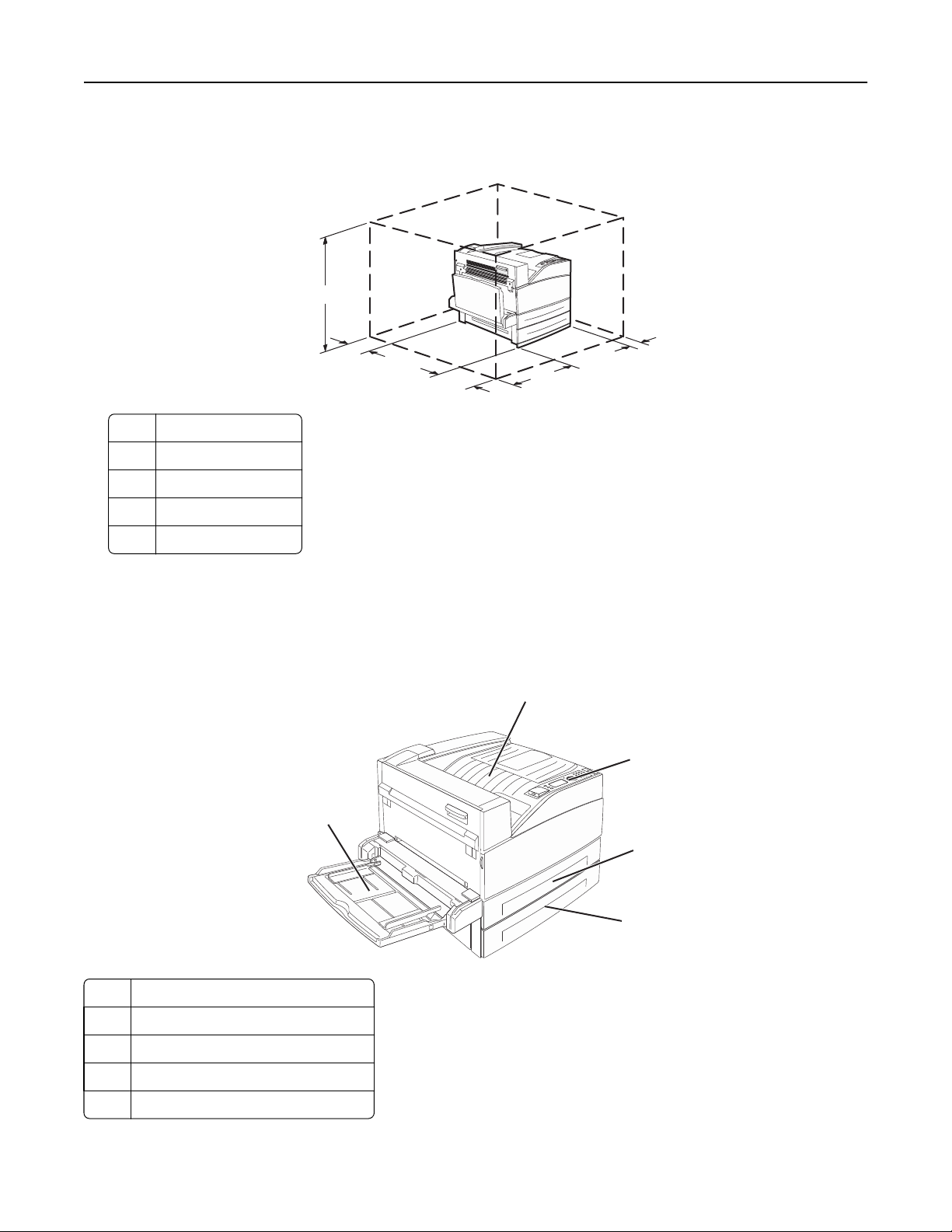
1
2
3
4
5
Informacje na temat drukarki 9
• Należy pozostawić opisaną poniżej zalecaną ilość wolnego miejsca wokół drukarki do odpowiedniej
wentylacji:
5
1 460 mm (18,1 cala)
2 640 mm (25,2 cala)
3 460 mm (18,1 cala)
4 200 mm (7,9 cala)
5 1724 mm (67,9 cala)
Wyposażenie drukarki
Model podstawowy
4
3
2
1
1 Odbiornik standardowy
2 Panel sterowania drukarki
3 Zasobnik standardowy (zasobnik 1)
4 Zasobnik standardowy (zasobnik 2)
5 Podajnik uniwersalny
Page 10
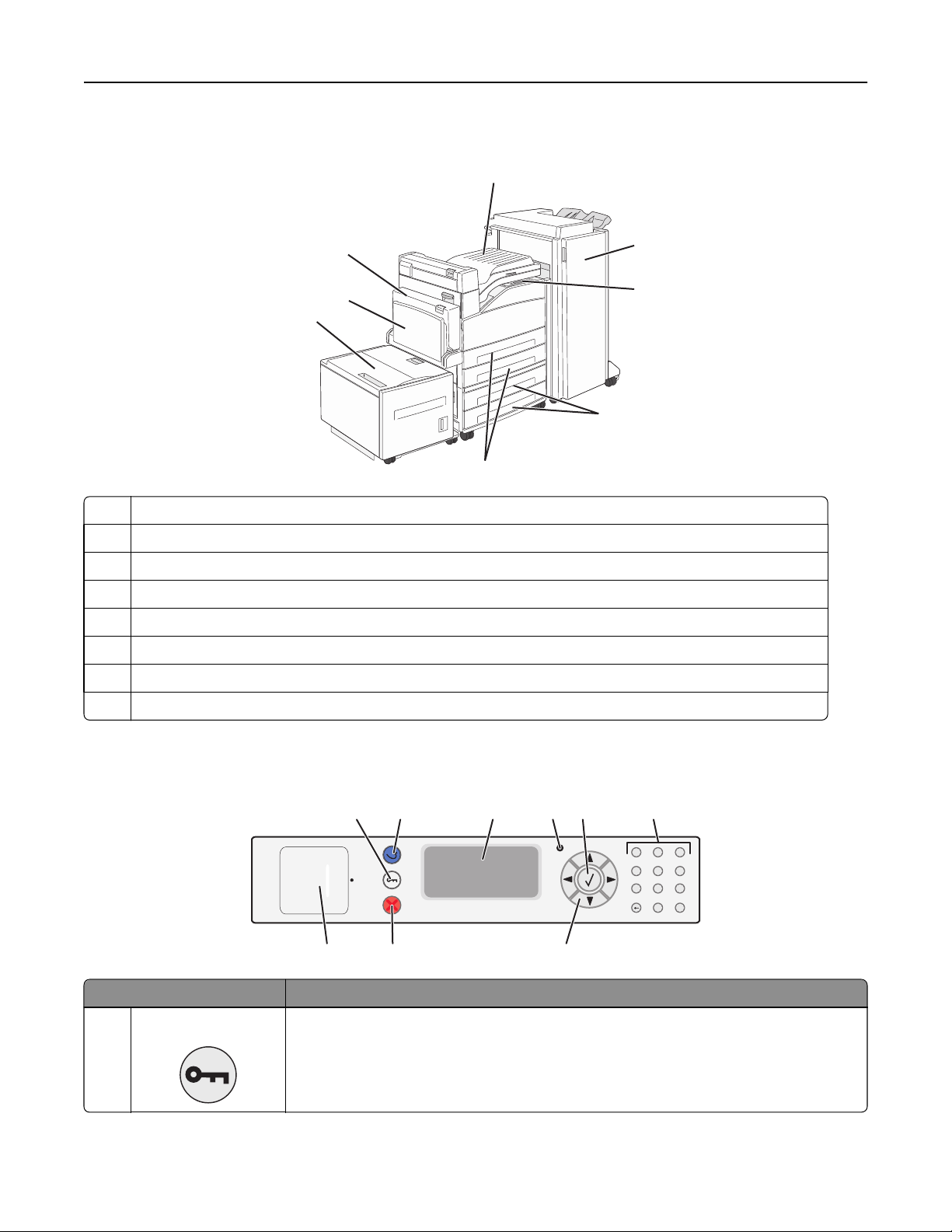
Informacje na temat drukarki 10
Model z dodatkowym wyposażeniem
1
8
7
2
3
6
4
5
1 Zespół modułu mostu
2 Moduł wykańczający
3 Panel sterowania drukarki
4 Opcjonalne zasobniki na 500 arkuszy (Zasobnik 3 i Zasobnik 4 lub podwójne zasobniki na 2000 arkuszy)
5 Standardowe zasobniki na 500 arkuszy (Zasobnik 1 i Zasobnik 2)
6 Opcjonalny podajnik o wysokiej wydajności na 2000 arkuszy (Zasobnik 5)
7 Podajnik uniwersalny
8 Moduł dupleksu
Informacje o panelu sterowania drukarki
3
4
7
Element Opis
1 Menu, przycisk
Otwiera indeks menu
Uwaga: Menu są dostępne, tylko gdy drukarka znajduje się w stanie Gotowa.
2
1
9
8
5
6
123
456
789
0#
Page 11
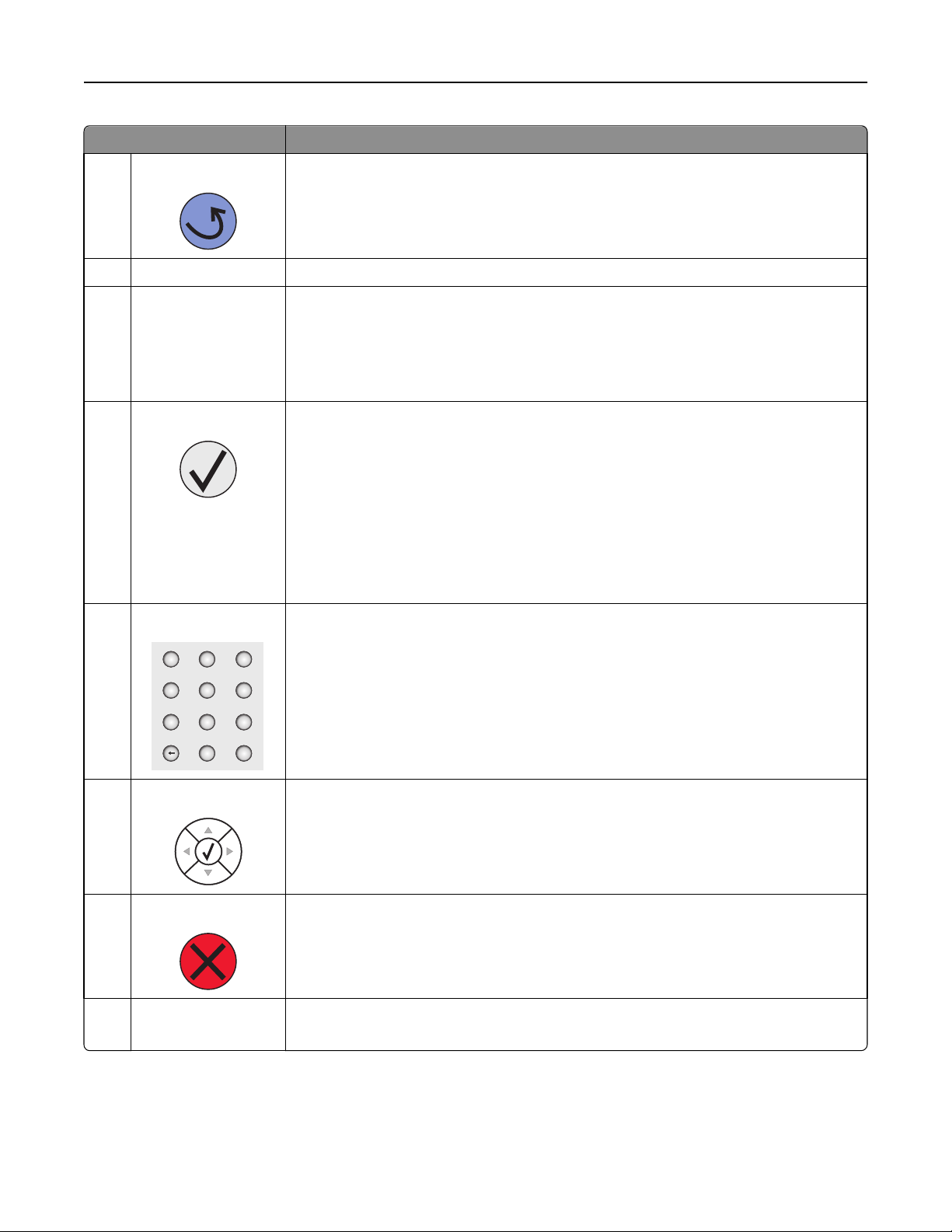
Informacje na temat drukarki 11
Element Opis
2 Wróć, przycisk
Powoduje powrót do poprzedniego oglądanego ekranu
3 Wyświetlacz Pokazuje informacje opisujące aktualny stan drukarki
4 Kontrolka
• Wyłączona — zasilanie drukarki jest wyłączone.
• Migające zielone światło — drukarka nagrzewa się, przetwarza dane lub drukuje
zadanie.
• Ciągłe zielone światło — drukarka jest włączona, ale bezczynna.
• Ciągłe czerwone światło — potrzebna jest interwencja operatora.
5 Przycisk Wybierz
• Powoduje otwarcie elementu menu i wyświetlenie możliwych wartości lub ustawień.
• Powoduje zapisanie wyświetlonego elementu menu jako nowego ustawienia
domyślnego użytkownika.
Uwagi:
• Nowe ustawienie zapisane jako domyślne ustawienie użytkownika będzie
obowiązywało aż do zapisania nowego ustawienia lub przywrócenia domyślnych
ustawień fabrycznych.
• Ustawienia wybrane w aplikacji mogą zmienić domyślne ustawienia użytkownika
wybrane na panelu sterowania drukarki.
6 Klawiatura
Służy do wprowadzania na wyświetlaczu cyfr, liter i symboli.
123
456
78 9
0#
7 Przyciski nawigacyjne
Naciśnięcie przycisku strzałki w górę lub w dół powoduje przewijanie menu lub
elementów menu, albo zwiększenie lub zmniejszenie wartości przy wprowadzaniu liczb.
Naciśnięcie przycisku strzałki w lewo lub w prawo powoduje przewijanie ustawień menu
(zwanych wartościami lub opcjami), albo przewijanie tekstu wychodzącego poza ekran.
8 przycisk Stop
Przerywa działanie drukarki
Na wyświetlaczu pojawi się komunikat Zatrzymano, a potem lista opcji.
9 port USB W celu wydrukowania zapisanych plików należy umieścić dysk flash z przodu drukarki.
Uwaga: Dyski flash obsługuje tylko port USB znajdujący się z przodu urządzenia.
Page 12
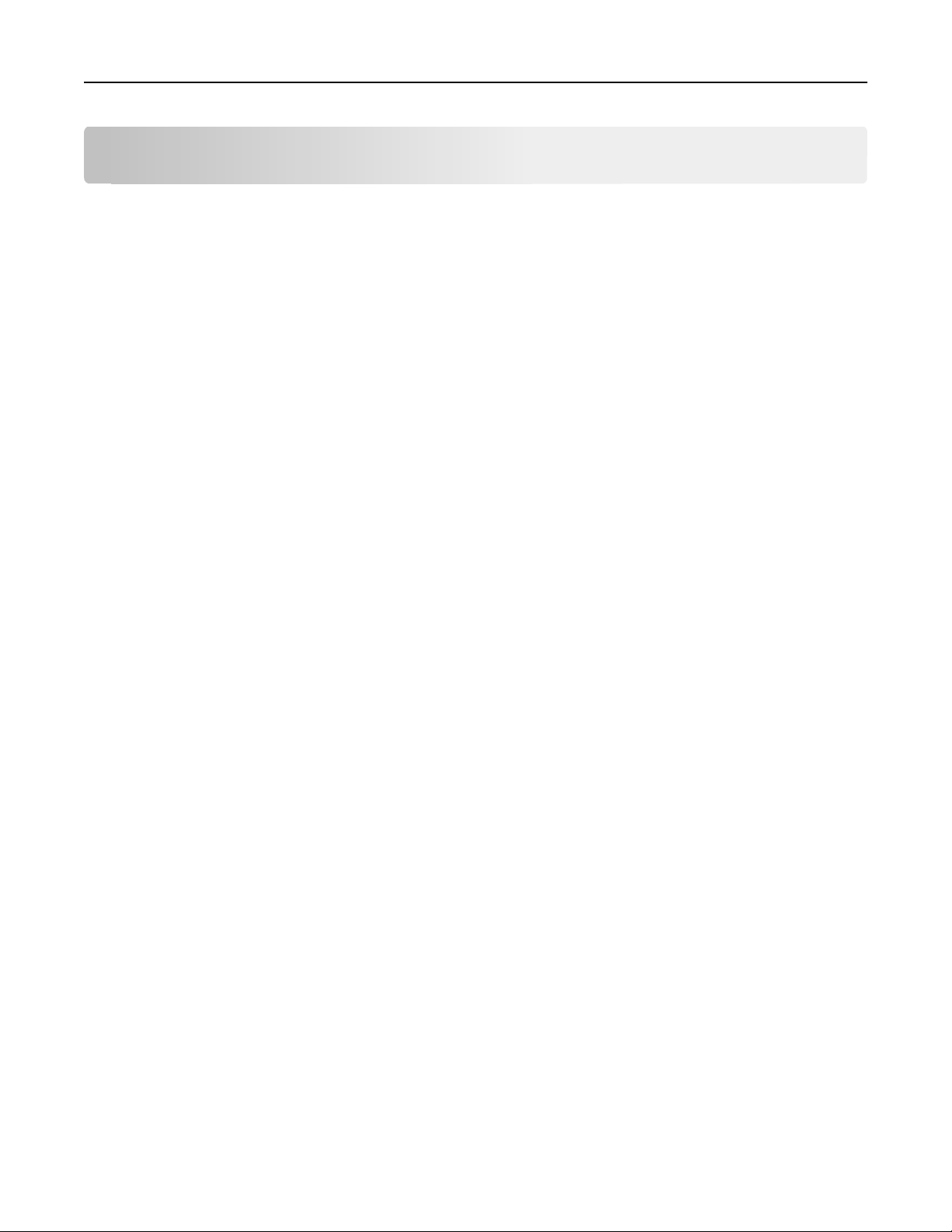
Minimalizowanie wpływu drukarki na środowisko 12
Minimalizowanie wpływu drukarki na środowisko
Firma Lexmark podejmuje wszelkie działania mające na celu ochronę środowiska naturalnego i nieustannie
stara się ulepszać swoje drukarki w celu zredukowania ich negatywnego wpływu na środowisko. Projektujemy
z myślą o ochronie środowiska naturalnego, staramy się zużywać w procesie pakowania jak najmniej
materiałów oraz zapewniamy programy zbierania i recyklingu. Więcej informacji można znaleźć w sekcji:
• Rozdział Oświadczenia
• Sekcja poświęcona ochronie środowiska w witrynie sieci Web firmy Lexmark pod adresem
www.lexmark.com/environment
• Program recyklingu firmy Lexmark pod adresem www.lexmark.com/recycling
Wybranie niektórych ustawień lub zadań drukarki może jeszcze bardziej zmniejszyć jej negatywny wpływ.
Ten rozdział przedstawia ustawienia i zadania, które mogą mieć dobroczynne skutki dla środowiska
naturalnego.
Oszczędzanie papieru i toneru
Używanie papieru makulaturowego i innych papierów biurowych
Firma Lexmark jest wrażliwa na problemy środowiska naturalnego, dlatego wspiera korzystanie z biurowego
papieru makulaturowego do drukarek laserowych (elektrofotograficznych). W roku 1998 firma Lexmark
przedstawiła rządowi USA wyniki badań, zgodnie z którymi papier makulaturowy produkowany przez główne
zakłady papiernicze w USA jest podawany równie dobrze, co papier nie pochodzący z makulatury. Nie można
jednak wydać ogólnego oświadczenia stanowiącego, że każdy rodzaj papieru makulaturowego będzie
właściwie podawany.
Firma Lexmark stale sprawdza współpracę produkowanych drukarek z papierem makulaturowym (zawartość
20–100% odpadów pokonsumenckich) i gamą papierów testowych z całego świata, prowadząc badania
komorowe pozwalające uzyskać różne warunki temperaturowe i wilgotnościowe. Firma Lexmark nie ma
powodu zniechęcać do korzystania z dzisiejszych biurowych papierów makulaturowych, aczkolwiek
właściwości papieru makulaturowego powinny być zgodne z poniższymi wytycznymi.
• Niska wilgotność (4–5%)
• Odpowiednia gładkość (100–200 jednostek Sheffielda lub 140–350 jednostek Bendtsena, dla Europy)
Uwaga: Niektóre znacznie gładsze papiery (np. 90 g Premium dla drukarek laserowych, 50–90
jednostek Sheffielda) i znacznie bardziej szorstkie (np. bawełniany Premium, 200–300 jednostek
Sheffielda) zostały wyprodukowane w celu pracy z drukarkami laserowymi, mimo rodzaju powierzchni.
Przed użyciem tych typów papieru należy zasięgnąć porady dostawcy papieru.
• Odpowiedni współczynnik tarcia między arkuszami (0,4–0,6)
• Odpowiednia odporność na zginanie w kierunku podawania
2
Papier makulaturowy, papier o mniejszej gramaturze (<60 g/m
w poprzek włókien, gdy zostanie użyty w drukarkach pobierających arkusze krótszą krawędzią), może mieć
mniejszą odporność na zginanie niż wymagana do niezawodnego podawania papieru. Przed użyciem tych
typów papieru do drukowania laserowego (elektrofotograficznego) należy zasięgnąć porady dostawcy
papieru. Należy pamiętać, że są to wyłącznie ogólne wytyczne i że nawet papier zgodny z nimi może być
przyczyną występowania problemów z podawaniem w każdej drukarce laserowej (np. w przypadku zawinięcia
papieru podczas normalnych warunków drukowania).
) i/lub cieńszy (<0,1 mm), a także papier cięty
Page 13
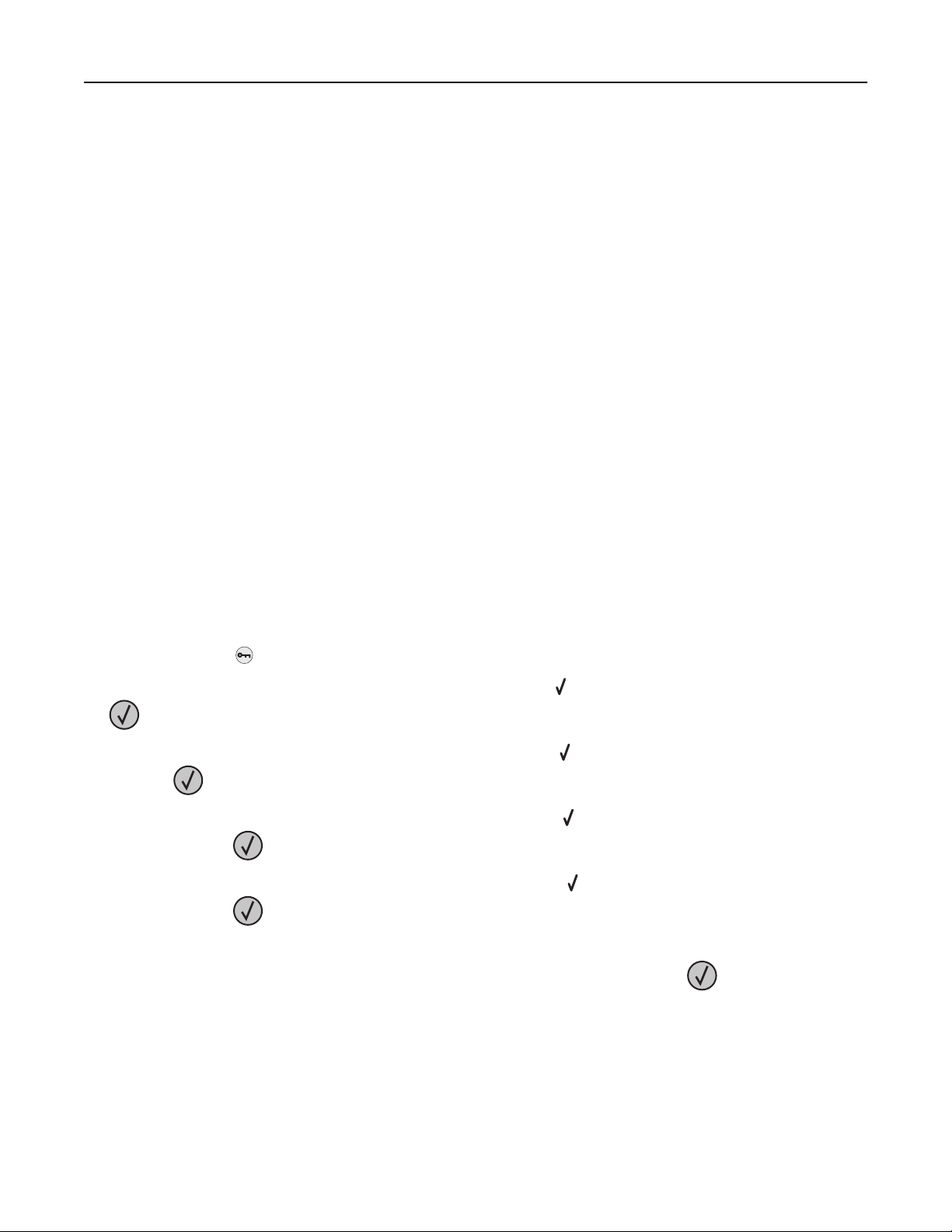
Minimalizowanie wpływu drukarki na środowisko 13
Oszczędzanie energii
Dostosowywanie funkcji oszczędzania energii
Liczbę minut można wybrać z zakresu od 2 do 240. Fabrycznym ustawieniem domyślnym jest 10 minut.
Aby zwiększyć liczbę minut, po upływie których drukarka przechodzi do trybu oszczędzania energii, wykonaj
jedną z następujących czynności:
Korzystanie z wbudowanego serwera WWW
1
W polu adresu przeglądarki internetowej wpisz adres IP drukarki.
Uwaga: Jeżeli nie znasz adresu IP drukarki, wydrukuj stronę konfiguracji sieci i znajdź adres IP w
sekcji TCP/IP.
2 Kliknij opcję Ustawienia, a następnie opcję Ustawienia ogólne.
3 Kliknij opcję Limity czasu oczekiwania.
4 W polu Oszczędzanie energii zwiększ lub zmniejsz liczbę minut, po upływie których drukarka przechodzi
w tryb oszczędzania energii.
5 Kliknij opcję Wyślij.
Korzystanie z panelu sterowania drukarki
1
Upewnij się, że drukarka jest włączona i wyświetlany jest komunikat Gotowa.
2 Naciśnij przycisk .
3 Naciskaj przycisk strzałki w górę lub w dół, aż pojawi się opcja Ustawienia, a następnie naciśnij przycisk
.
4 Naciskaj przycisk strzałki w górę lub w dół, aż pojawi się opcja Ustawienia ogólne, a następnie naciśnij
przycisk
.
5 Naciskaj przycisk strzałki w dół lub w górę, aż pojawi się opcja Limity czasu oczekiwania, a następnie
naciśnij przycisk
.
6 Naciskaj przycisk strzałki w górę lub w dół, aż pojawi się opcja Oszczędzanie energii, a następnie
naciśnij przycisk
.
7 Naciskając przycisk strzałki w górę lub w dół, zwiększ lub zmniejsz liczbę minut, po upływie których
drukarka przechodzi w tryb oszczędzania energii, a następnie naciśnij przycisk
.
Zmniejszanie hałasu wytwarzanego przez drukarkę
Aby zmniejszyć hałas wytwarzany przez drukarkę, należy użyć trybu cichego.
Uwaga: W tabeli można znaleźć szereg ustawień, które zmieniają się, gdy zostaje wybrane ustawienie
Tryb cichy.
Page 14
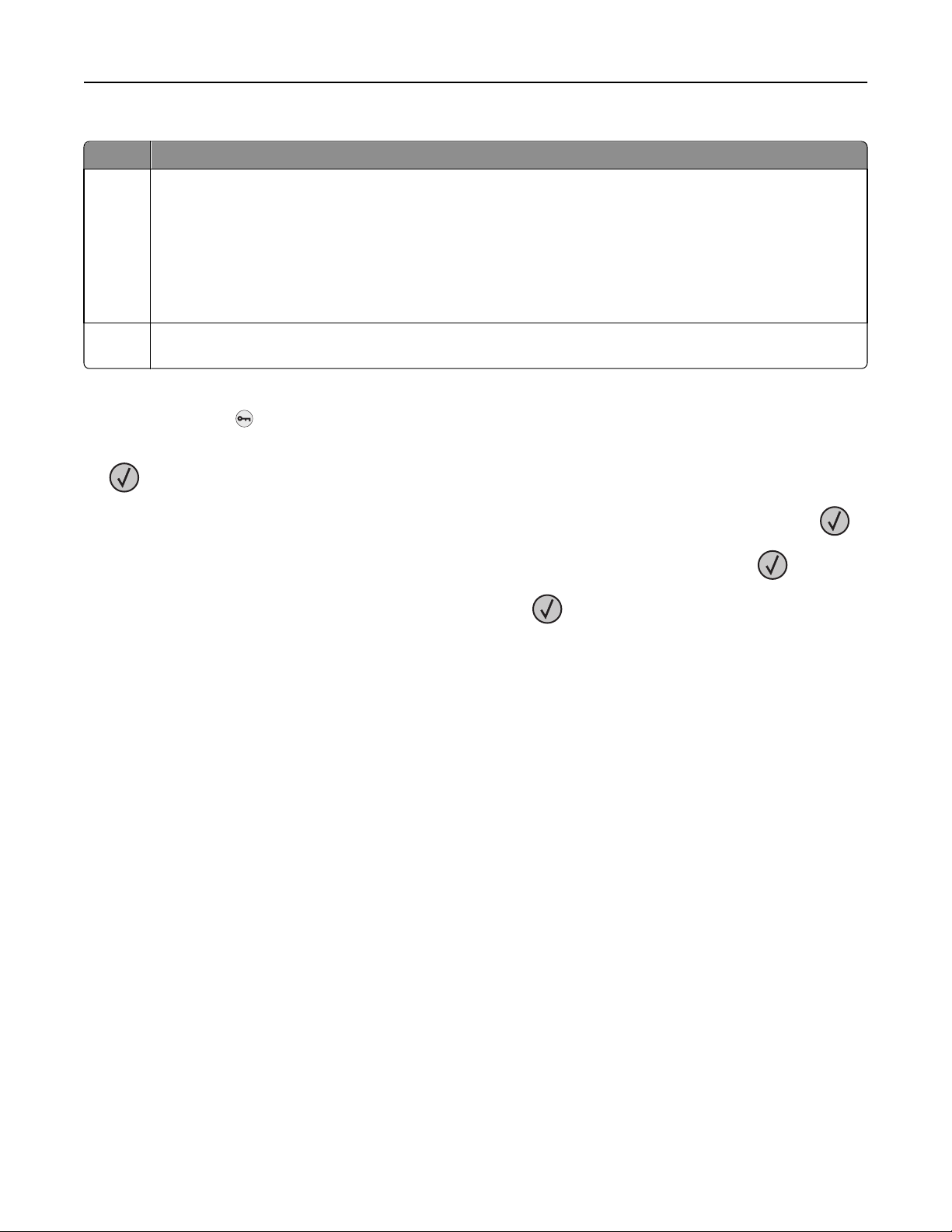
Minimalizowanie wpływu drukarki na środowisko 14
Wybierz Do
Włącz Zmniejszyć hałas wytwarzany przez drukarkę.
• Zauważalne może być zmniejszenie szybkości przetwarzania.
• Silniki drukarki są uruchamiane dopiero wtedy, gdy zadanie jest gotowe do drukowania. Przed
wydrukowaniem pierwszej strony może być zauważalna krótka zwłoka.
• Wentylatory pracują z mniejszą prędkością lub są wyłączone.
• Jeśli drukarka jest wyposażona w funkcję faksu, dźwięki wytwarzane przez faks zostają ograniczone lub
wyłączone, w tym emitowane przez głośnik i dzwonek faksu.
Wyłącz Użyć ustawień fabrycznych. To ustawienie umożliwia uzyskanie wydajności drukarki zgodnej z jej danymi
technicznymi.
Aby wybrać ustawienie Tryb cichy:
1 Naciśnij przycisk na panelu sterowania drukarki.
2 Naciskaj przyciski strzałek, aż zostanie wyświetlona opcja Ustawienia, a następnie naciśnij przycisk
.
3 Naciskaj przyciski strzałek, aż pojawi się opcja Ustawienia ogólne, a następnie naciśnij przycisk .
4 Naciskaj przyciski strzałek, aż pojawi się opcja Tryb cichy, a następnie naciśnij przycisk .
5 Wybierz żądane ustawienie, a następnie naciśnij przycisk .
Zostanie wyświetlony komunikat Wysyłanie zmian.
Recykling
Firma Lexmark oferuje produkty i usługi, starając się odpowiedzialnie traktować kwestie ochrony środowiska
naturalnego. Projektujemy z myślą o ochronie środowiska naturalnego, staramy się zużywać w procesie
pakowania jak najmniej materiałów, organizujemy programy zbierania zużytego sprzętu i rozwijamy działania
na rzecz recyklingu. Więcej informacji można znaleźć w sekcji:
• Rozdział Oświadczenia
• Sekcja poświęcona ochronie środowiska w witrynie sieci Web firmy Lexmark pod adresem
www.lexmark.com
• Program recyklingu firmy Lexmark pod adresem www.lexmark.com/recycling
Recykling produktów Lexmark
Aby zwrócić produkty Lexmark do recyklingu:
1 Odwiedź witrynę internetową www.lexmark.com/recycle.
2 Znajdź typ produktu, który chcesz poddać procesowi recyklingu i wybierz z listy nazwę kraju.
3 Postępuj według instrukcji wyświetlanych na ekranie komputera.
Page 15
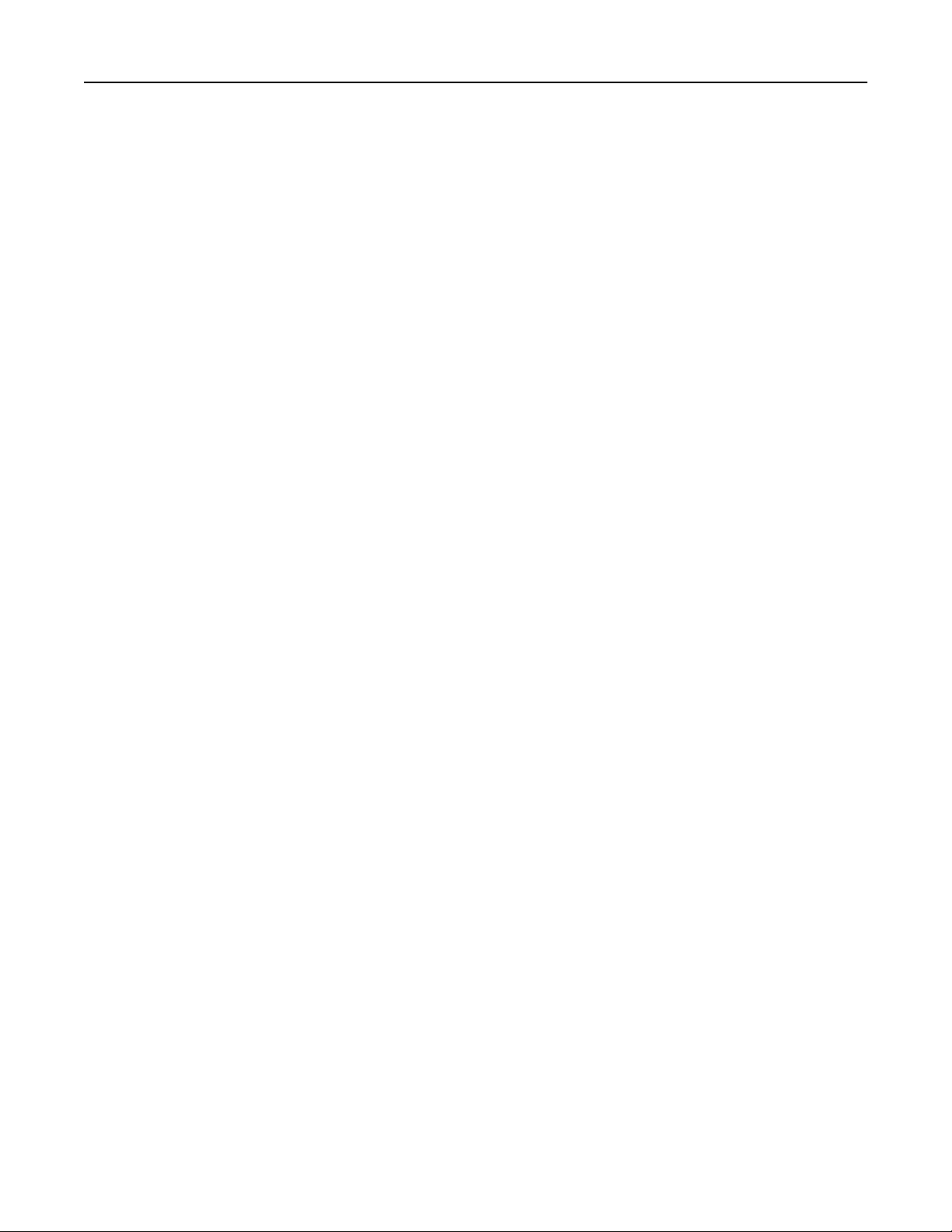
Minimalizowanie wpływu drukarki na środowisko 15
Zwrot kaset z tonerem firmy Lexmark w celu ponownego użycia lub recyklingu.
Program zbierania kaset z tonerem firmy Lexmark zbiera dorocznie miliony kaset, ułatwiając klientom firmy
Lexmark darmowy zwrot zużytych kaset do firmy Lexmark w celu ich ponownego wykorzystania lub
recyklingu. Sto procent zużytych kaset zwróconych do firmy Lexmark jest ponownie używanych lub
przetwarzanych w ramach recyklingu. Opakowania użyte do zwrotu kaset są również poddawane
recyklingowi.
Aby zwrócić kasety firmy Lexmark w celu ponownego użycia lub recyklingu, postępuj zgodnie z instrukcjami
dostarczonymi z drukarką lub kasetą i użyj opłaconej etykiety wysyłkowej. Możesz także:
1 Odwiedzić naszą stronę www.lexmark.com/recycle.
2 Z sekcji Toner Cartridges wybierz z listy odpowiedni kraj.
3 Postępuj według instrukcji wyświetlanych na ekranie komputera.
Page 16
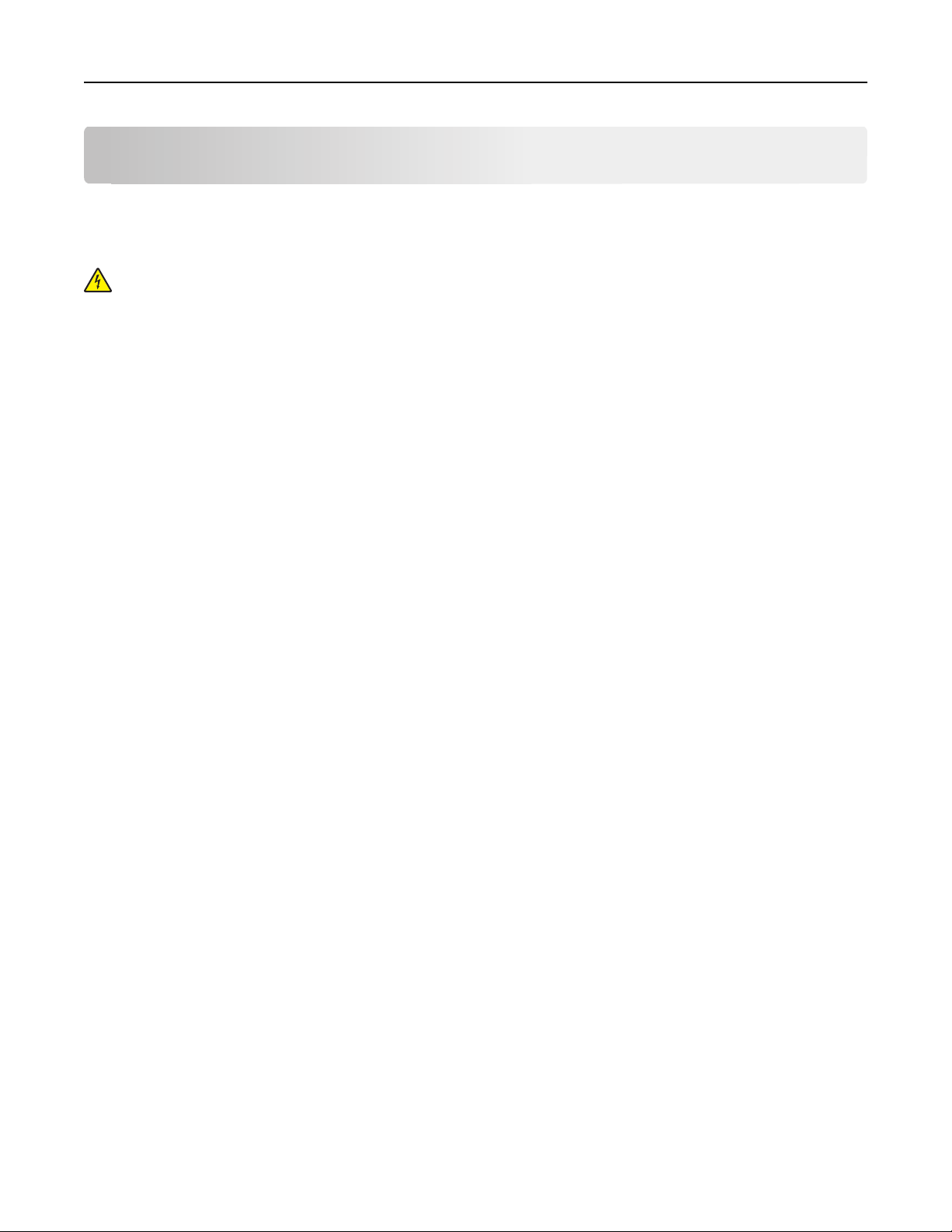
Dodatkowa konfiguracja drukarki 16
Dodatkowa konfiguracja drukarki
Instalowanie wewnętrznych elementów opcjonalnych
UWAGA — NIEBEZPIECZEŃSTWO PORAŻENIA PRĄDEM: W przypadku uzyskiwania dostępu do
płyty systemowej bądź instalowania opcjonalnego sprzętu lub urządzeń pamięci po zainstalowaniu
samej drukarki, przed przystąpieniem do dalszych czynności należy wyłączyć drukarkę i wyjąć wtyk
przewodu zasilającego z gniazda elektrycznego. Jeśli do drukarki podłączone są inne urządzenia,
należy wyłączyć także te urządzenia i rozłączyć kable łączące je z drukarką.
Dostępne wewnętrzne elementy opcjonalne
• Karty pamięci
– Pamięć drukarki
– Pamięć flash
– Czcionki
• Karty z oprogramowaniem drukarki
– Kody kreskowe i formularze
– IPDS i SCS/TNe
– PrintCryption
• Dysk twardy drukarki
• Lexmark
TM
– Szeregowe złącze ISP RS‑232‑C
– Równoległe złącze ISP 1284‑B
– Bezprzewodowe złącze ISP MarkNet
– Światłowodowe złącze ISP MarkNet N8130 10/100
– Złącze ISP Ethernet MarkNet N8120 10/100/1000
TM
Internal Solutions Ports (ISP)
TM
N8150 802.11 b/g/n
Niektóre elementy opcjonalne mogą być niedostępne. Więcej informacji na ten temat można uzyskać w
miejscu zakupu drukarki.
Page 17
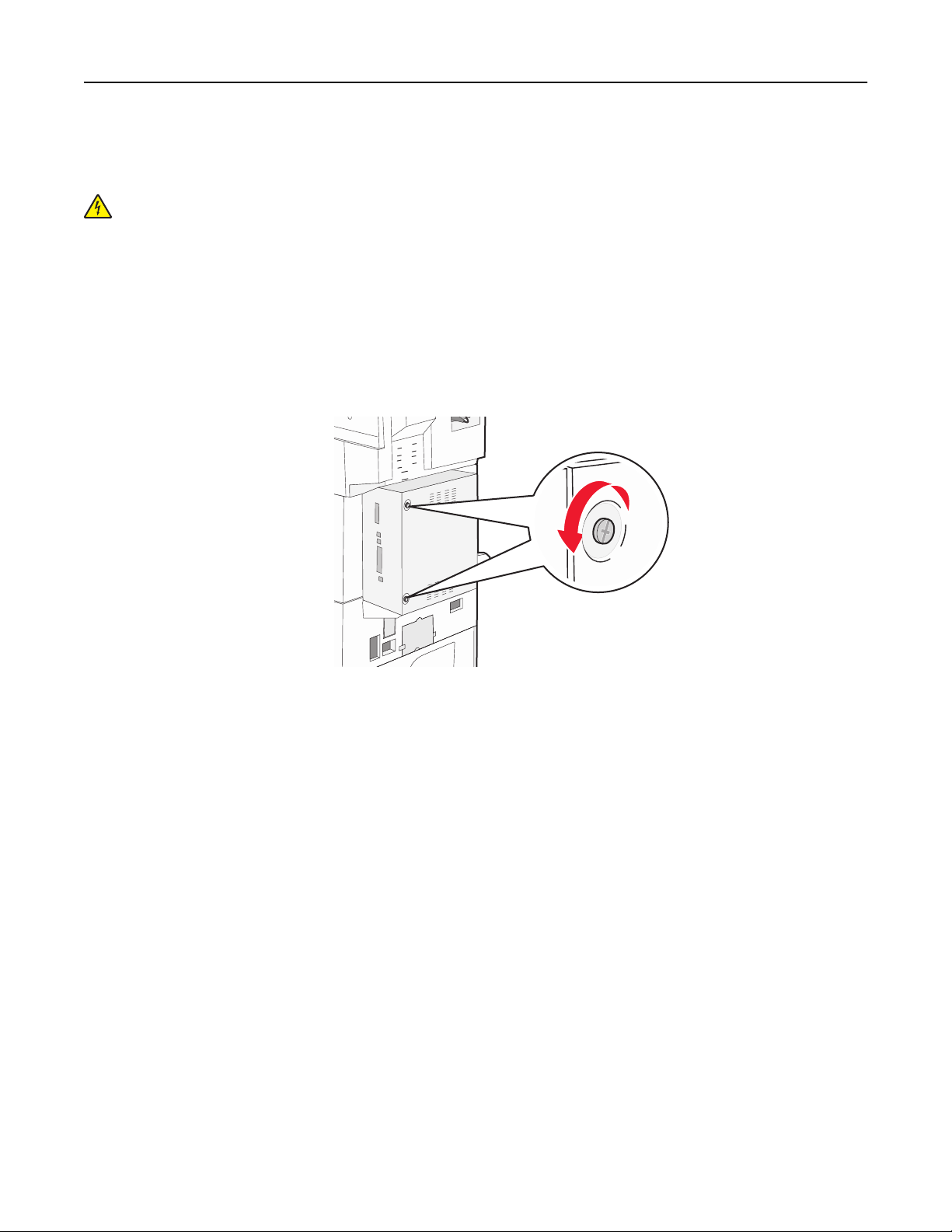
Dodatkowa konfiguracja drukarki 17
Dostęp do płyty systemowej drukarki w celu instalacji wewnętrznych elementów opcjonalnych
UWAGA — NIEBEZPIECZEŃSTWO PORAŻENIA PRĄDEM: W przypadku uzyskiwania dostępu do
płyty systemowej bądź instalowania opcjonalnego sprzętu lub urządzeń pamięci po zainstalowaniu
samej drukarki, przed przystąpieniem do dalszych czynności należy wyłączyć drukarkę i wyjąć wtyk
przewodu zasilającego z gniazda elektrycznego. Jeśli do drukarki są podłączone jakiekolwiek inne
urządzenia, należy wyłączyć także te urządzenia i rozłączyć kable łączące je z drukarka.
Uwaga: Do wykonania tego zadania potrzebny będzie śrubokręt płaski.
1 Usuń pokrywę.
a Zluzuj śruby na pokrywie, obracając śrubokręt w kierunku przeciwnym do ruchu wskazówek zegara,
lecz ich nie wyjmuj.
b Pociągnij pokrywę do przodu, aby ją wyciągnąć.
2 Na podstawie poniższej ilustracji znajdź odpowiednie złącze.
Ostrzeżenie — istnieje możliwość uszkodzenia: Ładunki elektrostatyczne mogą łatwo spowodować
uszkodzenie elektronicznych elementów płyty systemowej. Przed dotknięciem elektronicznych
elementów płyty systemowej lub złączy należy dotknąć dowolnego metalowego elementu, np. obudowy
drukarki.
Page 18
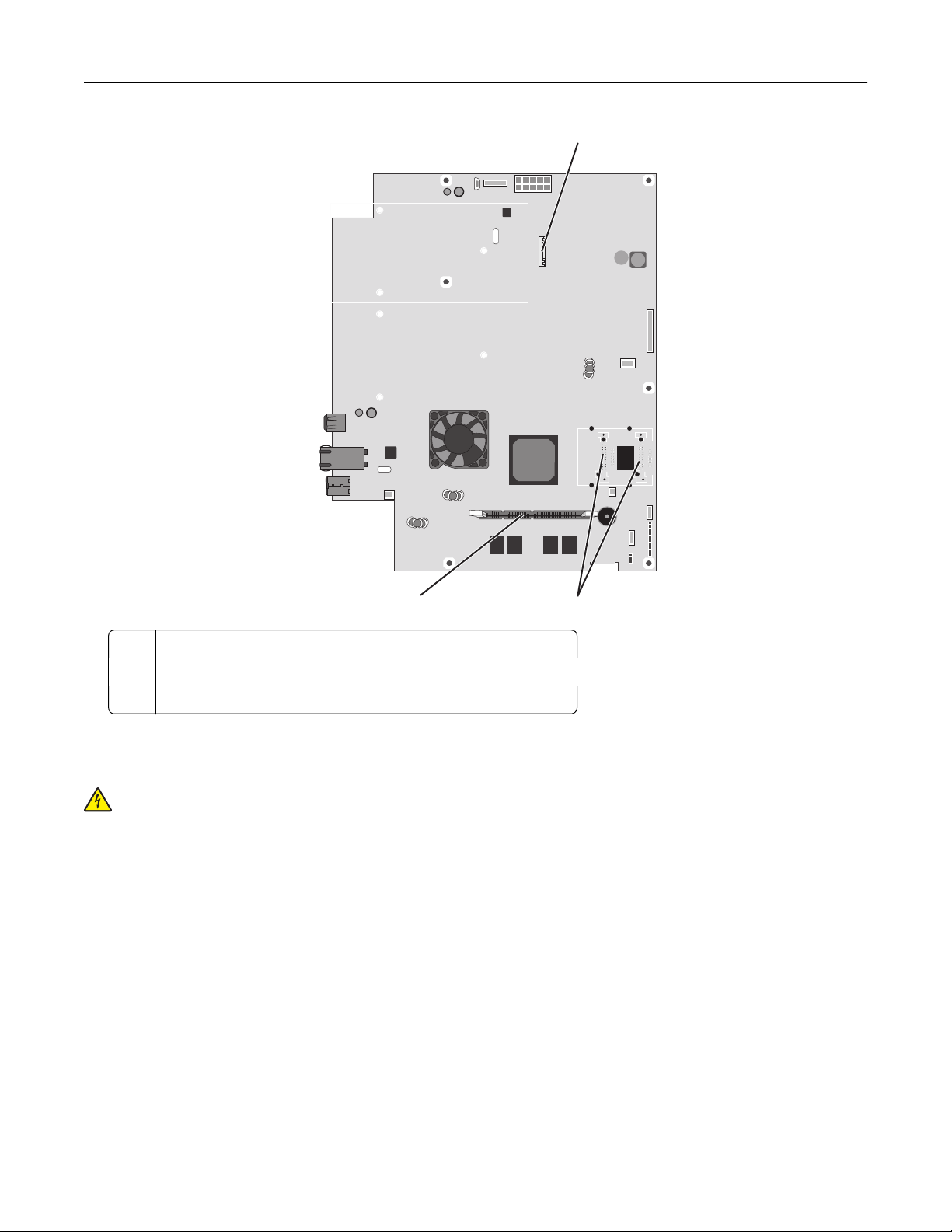
Dodatkowa konfiguracja drukarki 18
1
3
1 Złącze dysku twardego
2 Złącza kart pamięci flash lub kart z oprogramowaniem drukarki
3 Złącze karty pamięci drukarki
2
Instalacja karty pamięci
UWAGA — NIEBEZPIECZEŃSTWO PORAŻENIA PRĄDEM: Jeśli karty pamięci lub karty opcjonalne
są instalowane już po zainstalowaniu samej drukarki, przed przystąpieniem do dalszych czynności
należy wyłączyć drukarkę i wyjąć wtyczkę przewodu zasilającego z gniazdka elektrycznego. Jeśli do
drukarki podłączone są inne urządzenia, należy również je wyłączyć i rozłączyć kable łączące je z
drukarką.
Ostrzeżenie — istnieje możliwość uszkodzenia: Ładunki elektrostatyczne mogą łatwo spowodować
uszkodzenie elektronicznych elementów płyty systemowej. Przed dotknięciem elektronicznych elementów
płyty systemowej lub złączy należy dotknąć dowolnego metalowego elementu, np. obudowy drukarki.
Opcjonalna karta pamięci jest dostępna do nabycia oddzielnie. Można ją pod
Aby zainstalować kartę pamięci:
1 Zdejmij osłonę płyty systemowej.
łączyć na płycie systemowej.
Uwaga: Do wykonania tego zadania potrzebny będzie śrubokręt płaski.
2 Rozpakuj kartę pamięci.
Uwaga: Unikaj dotykania punktów połączeniowych ulokowanych wzdłuż krawędzi karty.
Page 19
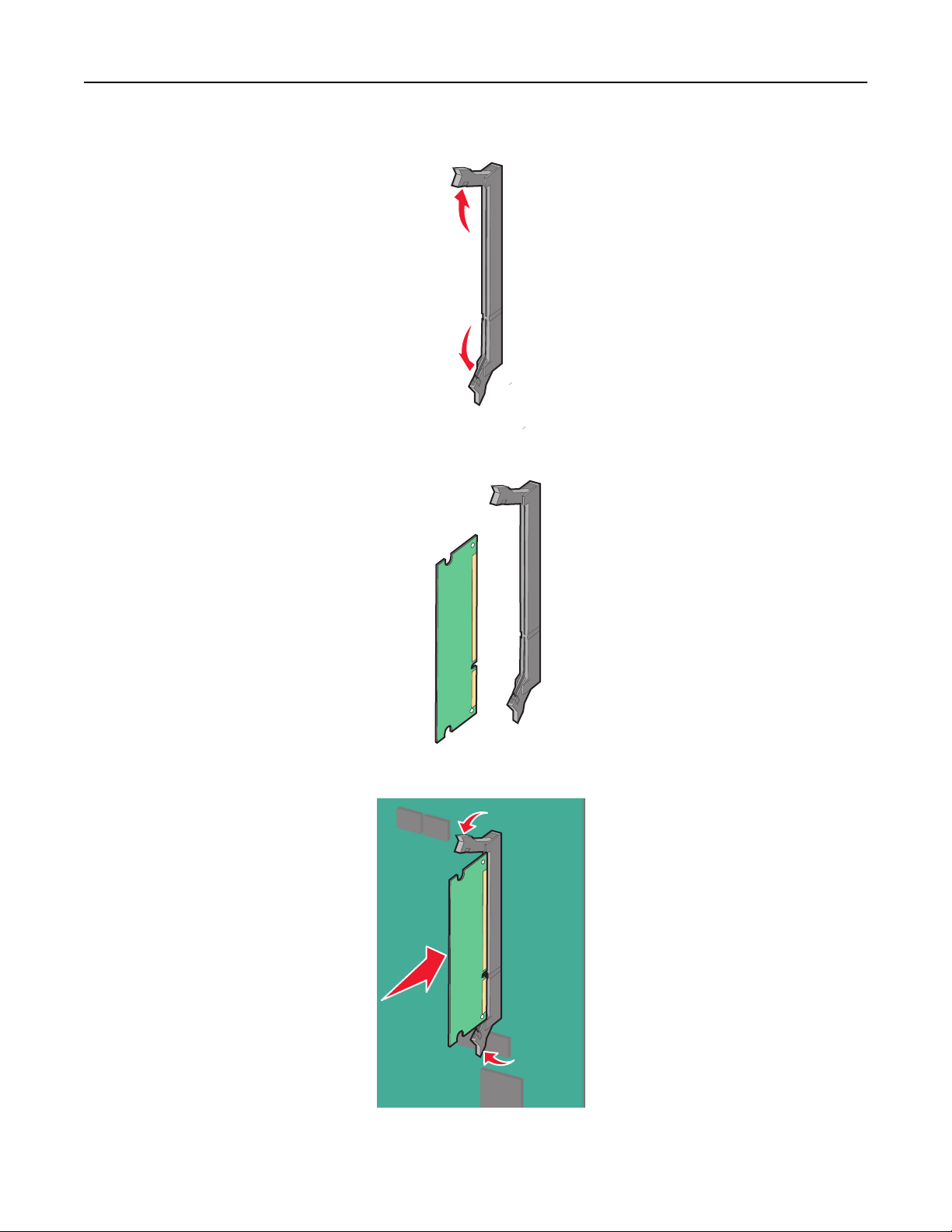
Dodatkowa konfiguracja drukarki 19
3 Otwórz zaczepy złącza karty pamięci.
4 Wyrównaj wycięcie znajdujące się na karcie pamięci z występem na złączu.
5 Wciśnij kartę pamięci do złącza, tak aby zatrzasnęła się na swoim miejscu.
6 Załóż ponownie pokrywę płyty systemowej.
Page 20
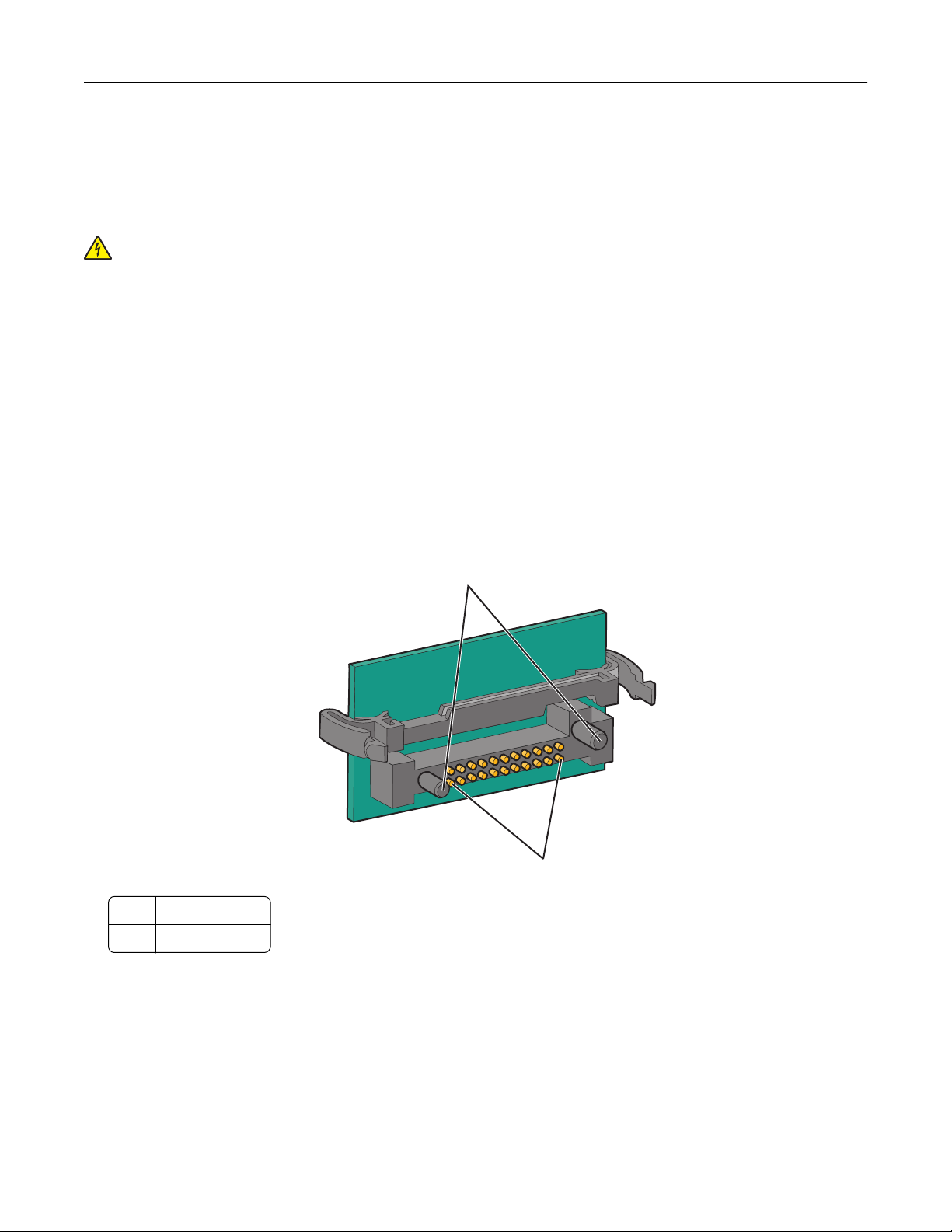
Dodatkowa konfiguracja drukarki 20
Instalacja kart pamięci flash i kart z oprogramowaniem drukarki
Na karcie systemowej znajdują się dwa złącza do podłączania opcjonalnej karty pamięci flash i karty
z oprogramowaniem drukarki. Można zainstalować tylko jedną kartę danego typu, ale złączy można używać
wymiennie.
UWAGA — NIEBEZPIECZEŃSTWO PORAŻENIA PRĄDEM: W przypadku uzyskiwania dostępu do
płyty systemowej bądź instalowania opcjonalnego sprzętu lub urządzeń pamięci po zainstalowaniu
samej drukarki, przed przystąpieniem do dalszych czynności należy wyłączyć drukarkę i wyjąć wtyk
przewodu zasilającego z gniazda elektrycznego. Jeśli do drukarki są podłączone jakiekolwiek inne
urządzenia, należy wyłączyć także te urządzenia i rozłączyć kable łączące je z drukarka.
Ostrzeżenie — istnieje możliwość uszkodzenia: Ładunki elektrostatyczne mogą łatwo spowodować
uszkodzenie elektronicznych elementów płyty systemowej. Przed dotknięciem elektronicznych elementów
płyty systemowej lub złączy należy dotknąć dowolnego metalowego elementu, np. obudowy drukarki.
1 Zdejmij osłonę płyty systemowej.
Uwaga: Do wykonania tego zadania potrzebny będzie śrubokręt płaski.
2 Rozpakuj kartę.
Uwaga: Unikaj dotykania punktów połączeniowych ulokowanych wzdłuż krawędzi karty.
3 Trzymając kartę za krawędzie, dopasuj plastikowe kołki na karcie do otworów w płycie systemowej.
1
2
1 Plastikowe kołki
2 Metalowe kołki
Page 21
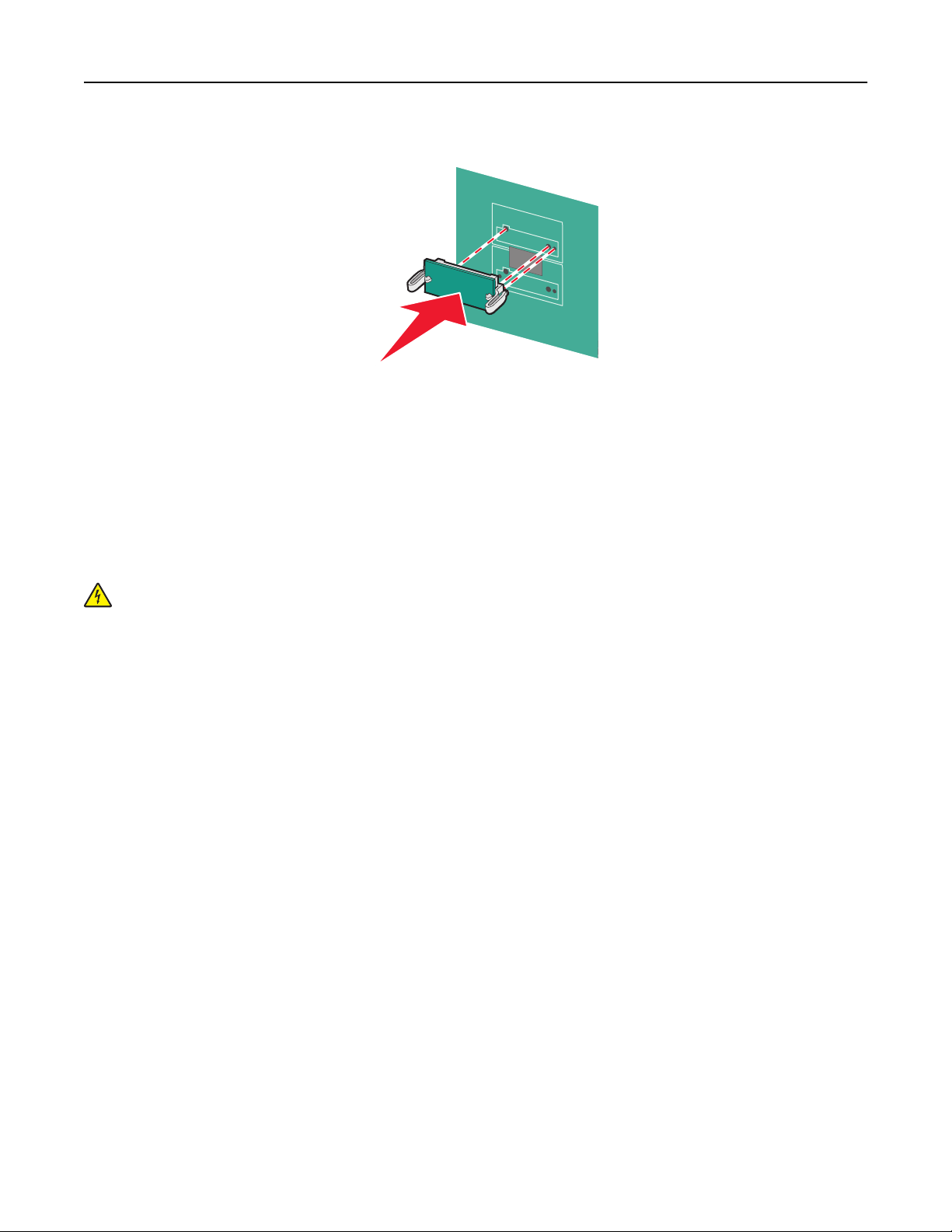
Dodatkowa konfiguracja drukarki 21
4 Wepchnij mocno kartę na miejsce.
Uwagi:
• Złącze na karcie musi dotykać płyty systemowej i być w równej linii ze złączem na płycie
systemowej na całej swojej długości.
• Postępuj ostrożnie, aby nie spowodować uszkodzenia złączy.
5 Załóż ponownie pokrywę płyty systemowej.
Instalacja wewnętrznego serwera druku lub karty interfejsu portu
UWAGA — NIEBEZPIECZEŃSTWO PORAŻENIA PRĄDEM: W przypadku uzyskiwania dostępu do
płyty systemowej bądź instalowania opcjonalnego sprzętu lub urządzeń pamięci po zainstalowaniu
samej drukarki, przed przystąpieniem do dalszych czynności należy wyłączyć drukarkę i wyjąć wtyk
przewodu zasilającego z gniazda elektrycznego. Jeśli do drukarki są podłączone jakiekolwiek inne
urządzenia, należy wyłączyć także te urządzenia i rozłączyć kable łączące je z drukarka.
Ostrzeżenie — istnieje możliwość uszkodzenia: Ładunki elektrostatyczne mogą łatwo spowodować
uszkodzenie elektronicznych elementów płyty systemowej. Przed dotknięciem elektronicznych elementów
płyty systemowej lub złączy należy dotknąć dowolnego metalowego elementu, np. obudowy drukarki.
Uwaga: Do zainstalowania wewnę
śrubokręt krzyżakowy nr 2.
Opcjonalny wewnętrzny serwer druku umożliwia połączenia między drukarką a siecią lokalną (LAN).
Opcjonalna karta interfejsu portu zwiększa możliwości łączenia się drukarki z komputerem lub zewnętrznym
serwerem druku.
1 Zdejmij osłonę płyty systemowej.
2 Rozpakuj wewnętrzny serwer druku lub kartę interfejsu portu.
trznego serwera druku lub karty interfejsu portu potrzebny będzie
Page 22
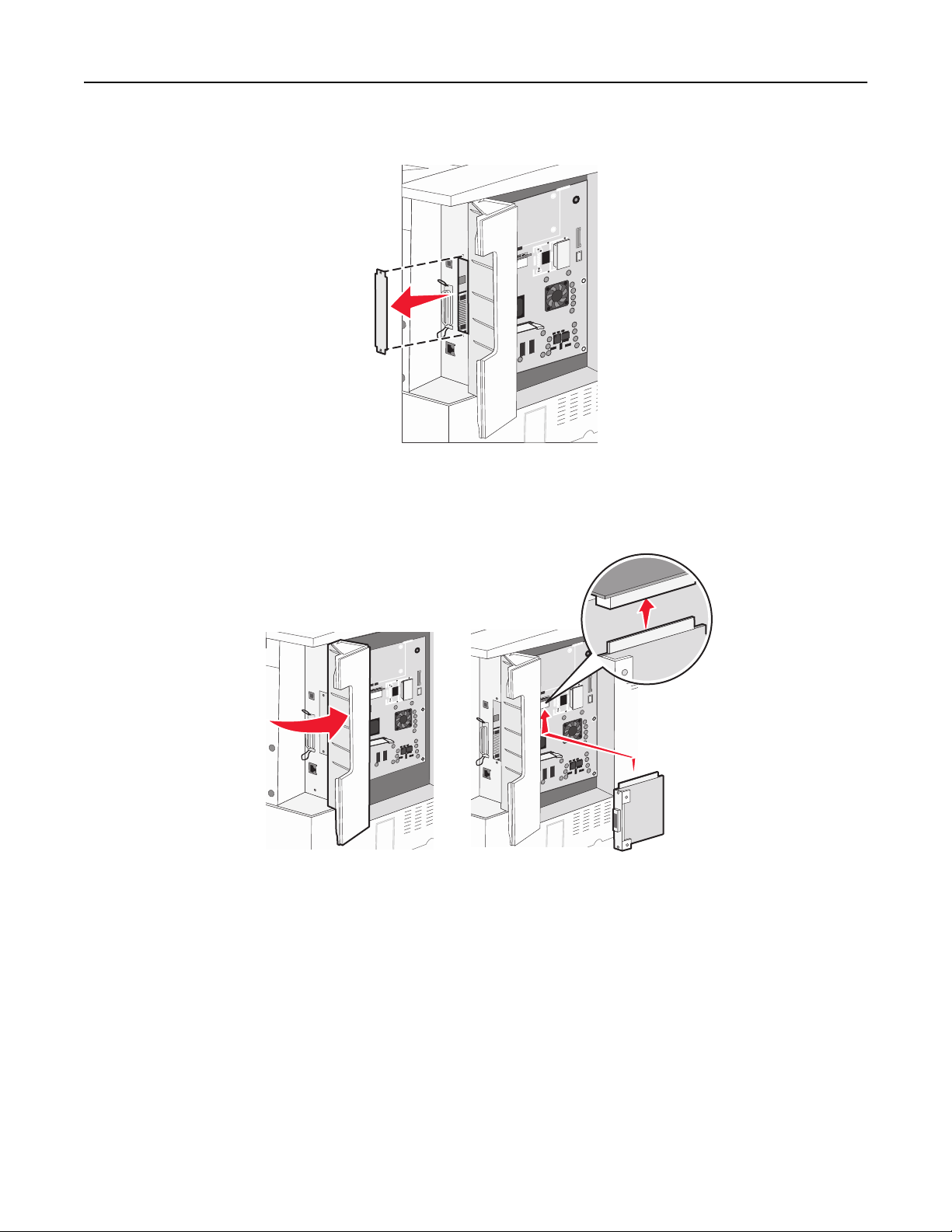
Dodatkowa konfiguracja drukarki 22
3 Zdejmij metalową płytę z zakrywającego otwór złącza zasobnika płyty systemowej i zachowaj ją.
4 Dopasuj złącze wewnętrznego serwera druku lub opcjonalnej karty interfejsu portu do złącza na płycie
systemowej.
Uwaga: Złącza kabla z boku karty opcjonalnej muszą pasować do otworu w płycie czołowej.
5 Wepchnij mocno wewnętrzny serwer druku lub opcjonalną kartę interfejsu portu do złącza kart na płycie
systemowej.
Page 23
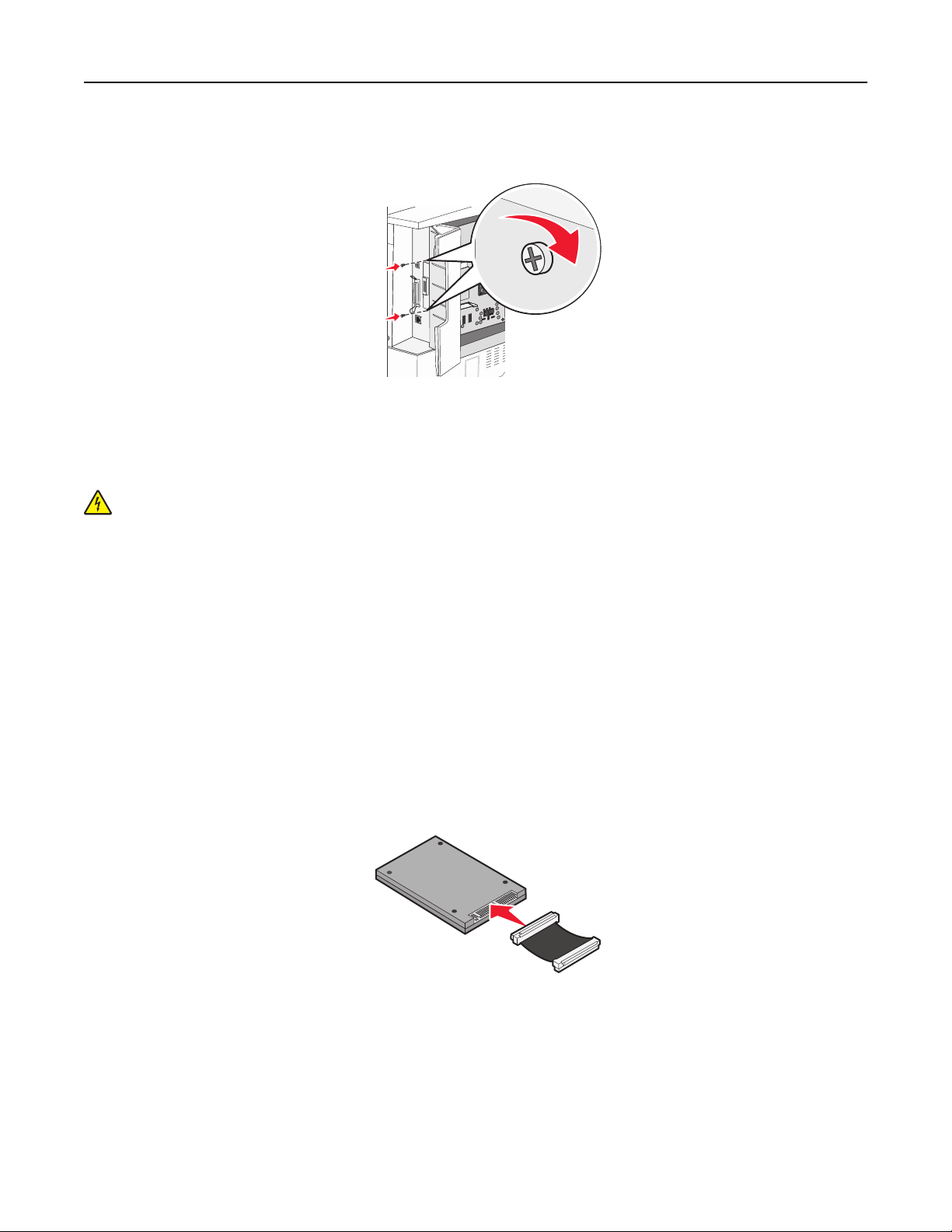
Dodatkowa konfiguracja drukarki 23
6 Umieść śrubę w otworze znajdującym się po prawej stronie otworu złącza. Delikatnie dokręć śrubę, aby
przymocować kartę do zasobnika płyty systemowej.
7 Załóż płytę osłaniającą płytę systemową.
Instalacja dysku twardego drukarki
UWAGA — NIEBEZPIECZEŃSTWO PORAŻENIA PRĄDEM: W przypadku uzyskiwania dostępu do
płyty systemowej bądź instalowania opcjonalnego sprzętu lub urządzeń pamięci po zainstalowaniu
samej drukarki, przed przystąpieniem do dalszych czynności należy wyłączyć drukarkę i wyjąć wtyk
przewodu zasilającego z gniazda elektrycznego. Jeśli do drukarki są podłączone jakiekolwiek inne
urządzenia, należy wyłączyć także te urządzenia i rozłączyć kable łączące je z drukarka.
Ostrzeżenie — istnieje możliwość uszkodzenia: Ładunki elektrostatyczne mogą łatwo spowodować
uszkodzenie elektronicznych elementów płyty systemowej oraz dysków twardych. Przed dotknięciem
elektronicznych elementów karty systemowej, złączy lub dysku twardego należy dotknąć dowolnego
metalowego elementu, np. obudowy drukarki.
Uwaga: Do zamontowania dysku twardego na płycie monta
nr 2.
żowej potrzebny będzie śrubokręt krzyżakowy
1 Zdejmij osłonę płyty systemowej.
2 Wyjmij płytę montażową, dysk twardy, płaski kabel wielożyłowy i śruby mocujące z opakowania.
3 Podłącz kabel wielożyłowy do dysku twardego.
Page 24
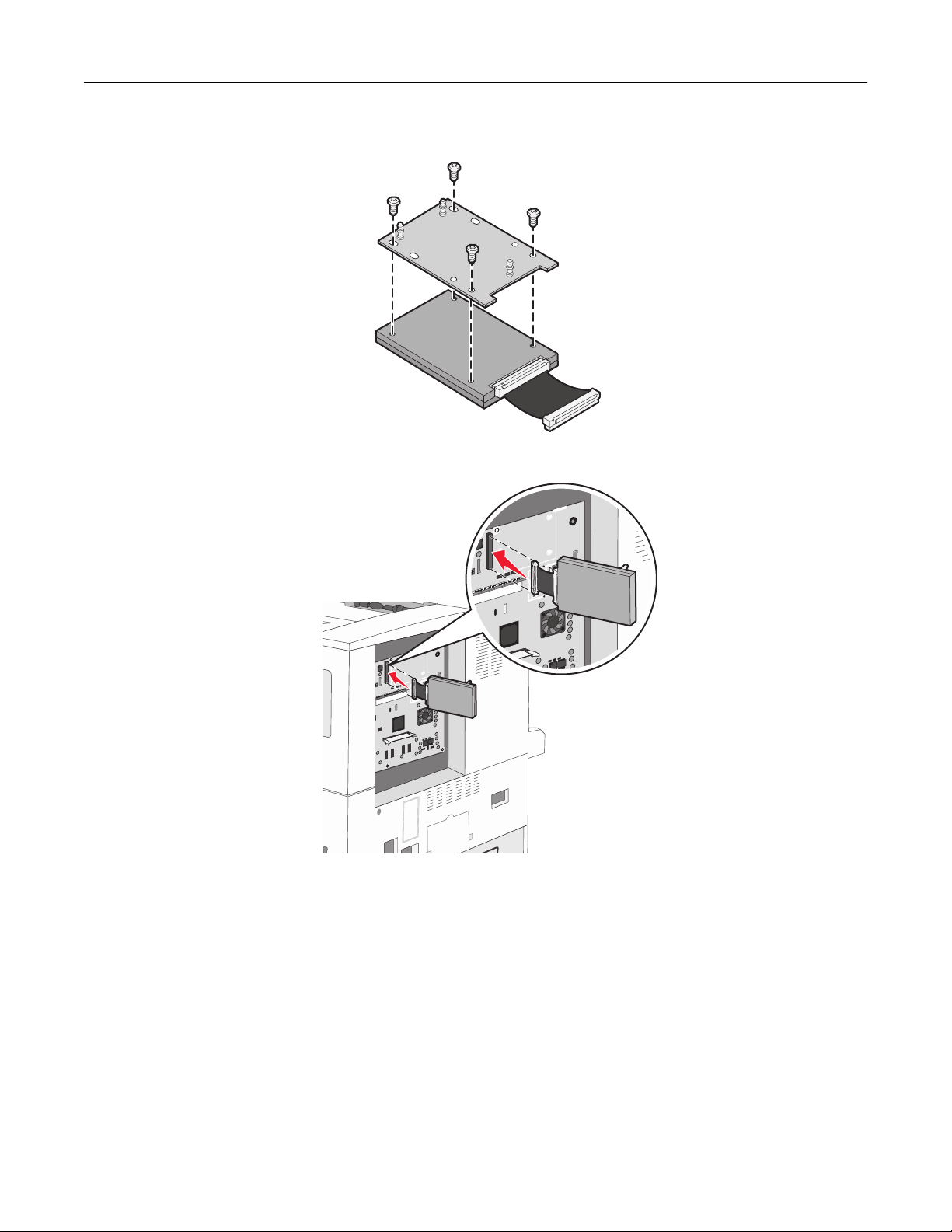
Dodatkowa konfiguracja drukarki 24
4 Przymocuj płytę montażową do dysku twardego za pomocą śrub.
5 Wciśnij złącze kabla wielożyłowego do złącza dysku twardego na płycie systemowej.
Page 25
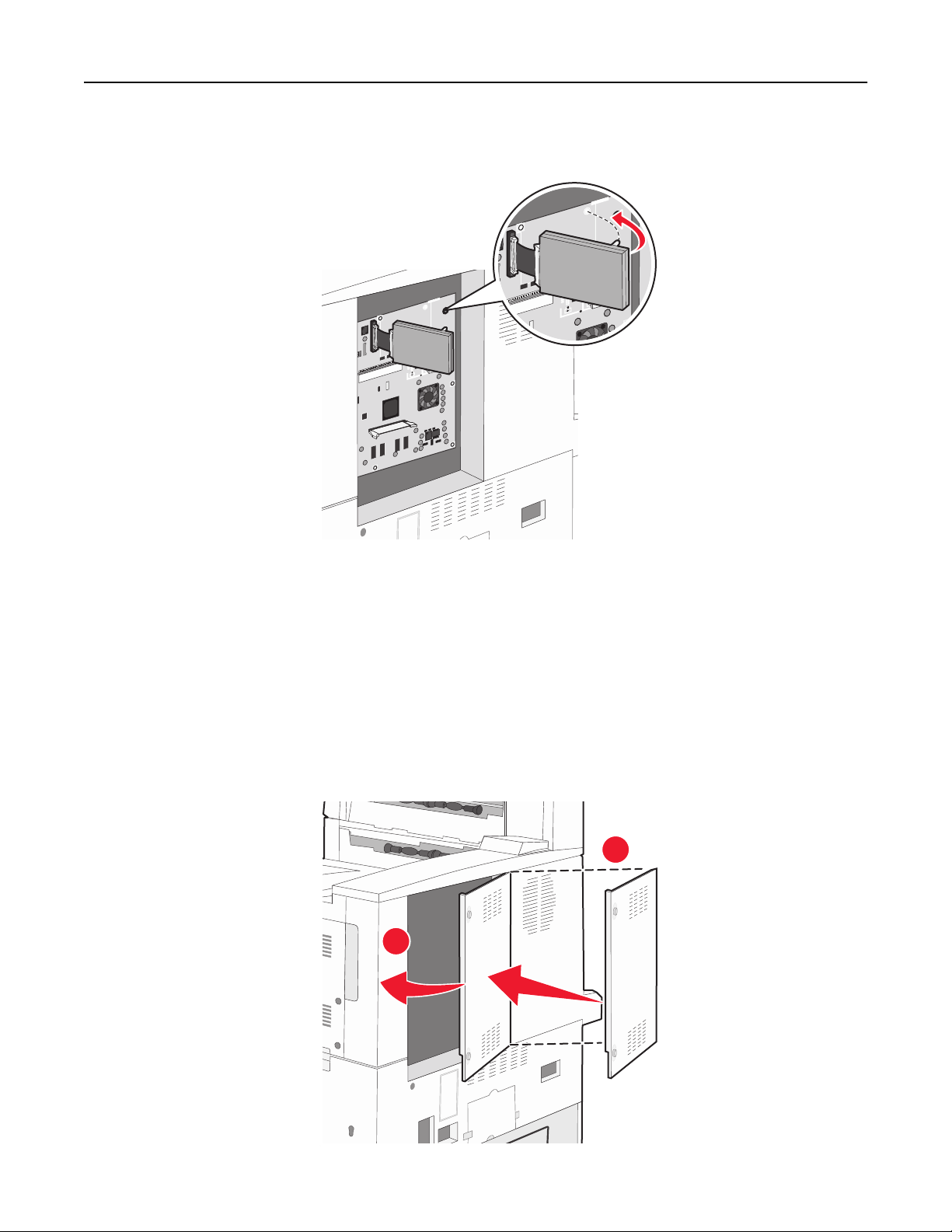
Dodatkowa konfiguracja drukarki 25
6 Odwróć dysk twardy, a następnie wciśnij trzy bolce płyty montażowej w otwory na płycie systemowej. Dysk
twardy zatrzaśnie się na swoim miejscu.
7 Załóż płytę osłaniającą płytę systemową.
Zakładanie panelu osłaniającego płytę systemową
Po zainstalowaniu elementów opcjonalnych na płycie systemowej postępuj zgodnie z poniższymi
instrukcjami, aby ponownie zamocować panel.
Uwaga: Do wykonania tej czynności potrzebny będzie śrubokręt krzyżakowy nr 2.
1 Wyrównaj występy znajdujące się po prawej stronie panelu ze szczelinami na drukarce.
2 Przesuń panel w prawo, a następnie popchnij go w kierunku drukarki.
1
2
Page 26
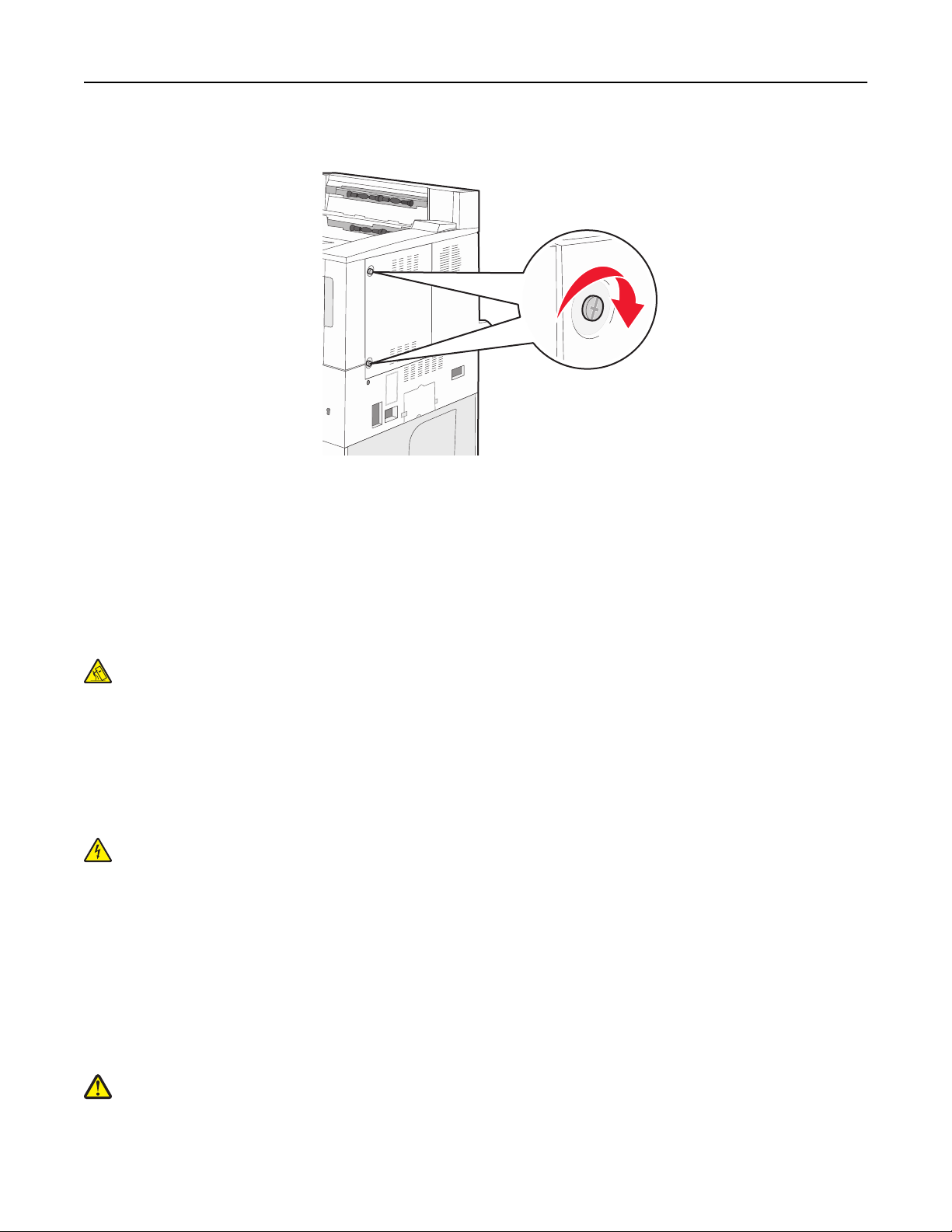
Dodatkowa konfiguracja drukarki 26
3 Dokręć śruby.
4 Ponownie podłącz przewód zasilający drukarki do właściwie uziemionego gniazdka elektrycznego i włącz
drukarkę.
Instalowanie opcji sprzętowych
Kolejność instalacji
UWAGA — NIEBEZPIECZEŃSTWO PRZEWRÓCENIA: Konfiguracje przeznaczone do montowania
na podłodze wymagają dodatkowego elementu, aby zachować stabilność. W przypadku korzystania z
zasobnika wejściowego o dużej pojemności, modułu dupleksu i opcji wejściowej bądź kilku opcji
wejściowych do podawania nośników należy używać podstawy drukarki. Jeśli została zakupiona
drukarka wielofunkcyjna (MFP) z możliwością skanowania, kopiowania i faksowania, mogą być
potrzebne dodatkowe elementy. Więcej informacji na ten temat można znaleźć pod adresem
www.lexmark.com/multifunctionprinters.
Drukarkę i wszystkie zakupione elementy należy instalować w następującej kolejności:
UWAGA — NIEBEZPIECZEŃSTWO PORAŻENIA PRĄDEM: W przypadku uzyskiwania dostępu do
płyty systemowej bądź instalowania opcjonalnego sprzętu lub urządzeń pamięci po zainstalowaniu
samej drukarki, przed przystąpieniem do dalszych czynności należy wyłączyć drukarkę i wyjąć wtyk
przewodu zasilającego z gniazda elektrycznego. Jeśli do drukarki podłączone są inne urządzenia,
należy wyłączyć także te urządzenia i rozłączyć kable łączące je z drukarką.
• Podstawa drukarki lub stojak
• Podwójne zasobniki na 2000 arkuszy i podajnik o dużej pojemności
• Standardowe lub opcjonalne zasobniki na 500 arkuszy
• Moduł dupleksu
• Drukarka
UWAGA — NIEBEZPIECZEŃSTWO USZKODZENIA CIAŁA: Waga drukarki jest większa niż 18 kg i
do jej bezpiecznego przeniesienia potrzeba co najmniej dwóch przeszkolonych pracowników.
Więcej informacji na temat instalowania podstawy drukarki, stojaka lub zasobnika na 2000 arkuszy można
znaleźć w dokumentacji instalacyjnej dostarczonej z opcją.
Page 27
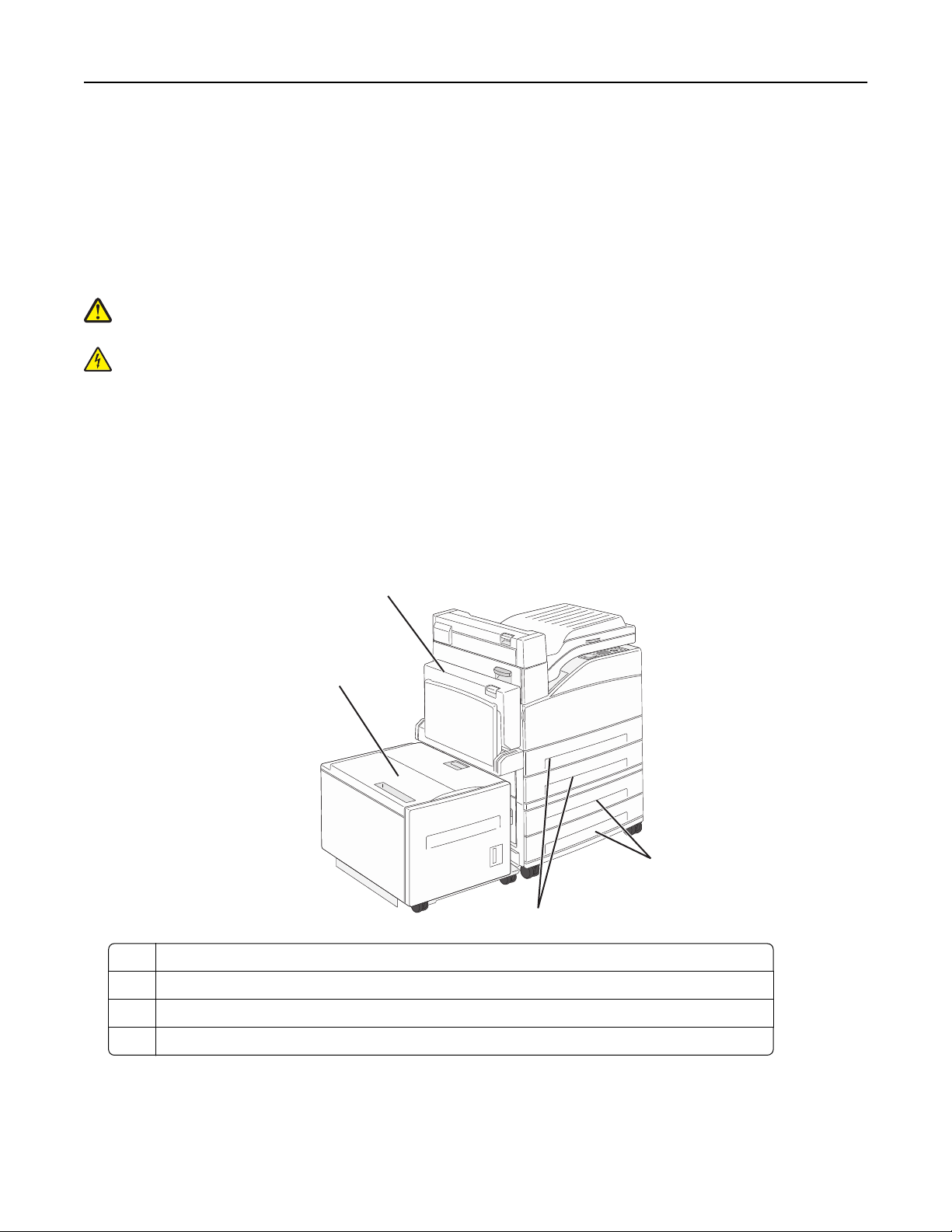
1
Dodatkowa konfiguracja drukarki 27
Instalowanie zasobników opcjonalnych
Drukarka obsługuje następujące opcjonalne źródła nośników:
• Moduł dwóch zasobników (dwa zasobniki na 500 arkuszy)
• Podwójne zasobniki na 2000 arkuszy
• Podajnik o dużej pojemności na 2000 arkuszy
• Moduł dupleksu
UWAGA — NIEBEZPIECZEŃSTWO USZKODZENIA CIAŁA: Waga drukarki jest większa niż 18 kg i
do jej bezpiecznego podniesienia potrzeba co najmniej dwóch przeszkolonych pracowników.
UWAGA — NIEBEZPIECZEŃSTWO PORAŻENIA PRĄDEM: Jeśli zasobnik opcjonalny jest
instalowany po skonfigurowaniu drukarki, przed kontynuowaniem należy wyłączyć drukarkę oraz
odłączyć przewód zasilający, kabel USB i Ethernet.
1 Rozpakuj zasobnik opcjonalny i usuń wszystkie elementy opakowania.
2 Umieść zasobnik w wybranym miejscu.
Uwaga: Jeśli instalujesz więcej niż jeden zasobnik opcjonalny, podwójne zasobniki na 2000 arkuszy
muszą być zawsze instalowane jako pierwsze zasobniki opcjonalne (zasobniki są instalowane od dołu).
Uwaga: Opcjonalny zasobnik na 500 arkuszy i opcjonalne podwójne zasobniki na 2000 arkuszy można
zamieniać miejscami.
4
4
3
3
1
2
2
1 Zasobnik 3 i Zasobnik 4 (zasobniki na 500 arkuszy lub podwójne zasobniki na 2000 arkuszy)
2 Zasobnik 1 i Zasobnik 2 (zasobniki na 500 arkuszy)
3 Zasobnik 5 (podajnik o dużej pojemności na 2000 arkuszy)
4 Moduł dupleksu
Uwaga: Zasobniki opcjonalne tworzące stos są ze sobą blokowane. Zasobniki tworzące stos należy
wyjmować po jednym, począwszy od góry.
Page 28
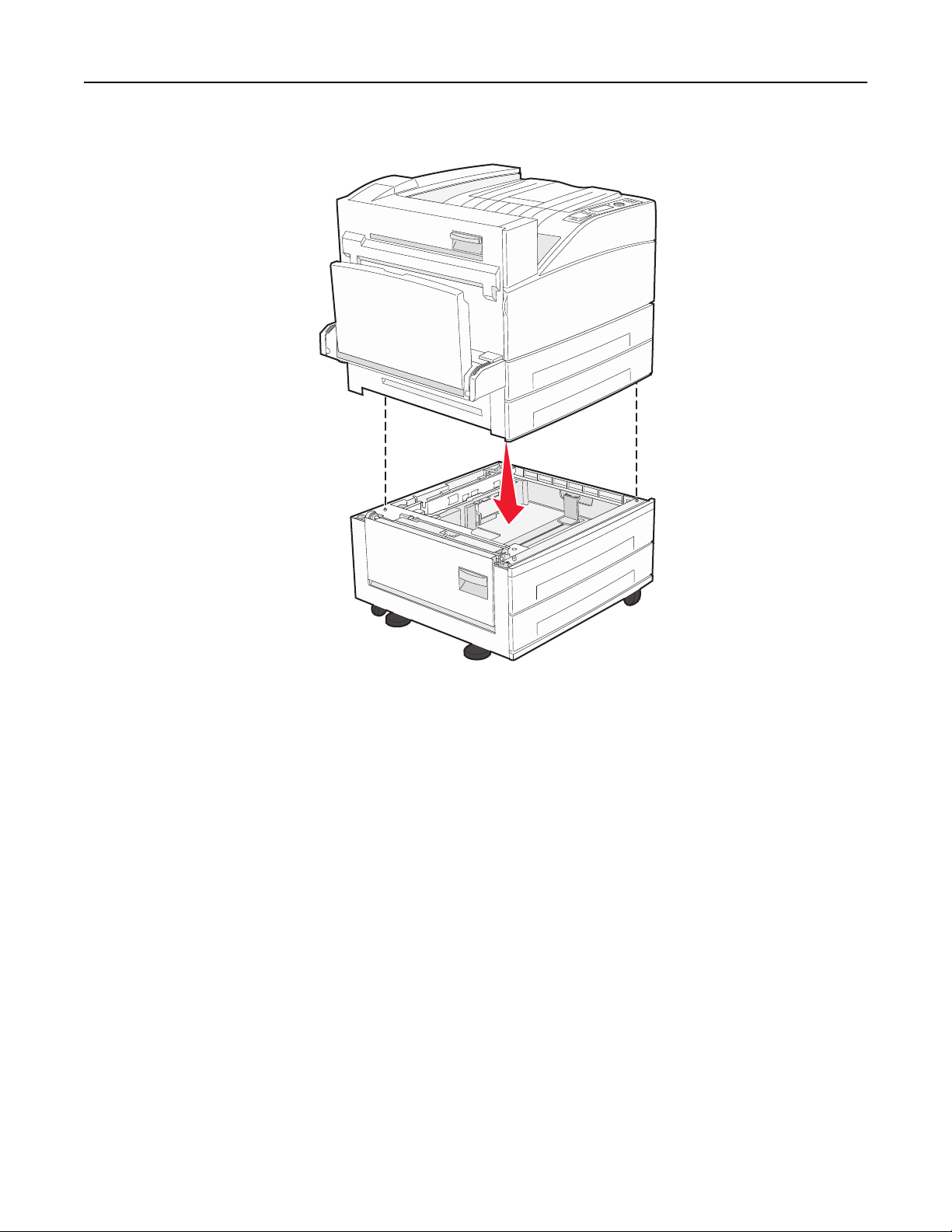
Dodatkowa konfiguracja drukarki 28
3 Wyrównaj drukarkę z zasobnikiem i opuść drukarkę na miejsce.
4 Ponownie włącz drukarkę.
5 Ustaw oprogramowanie drukarki w taki sposób, aby opcjonalne źródło nośników było
rozpoznawane.Więcej informacji można znaleźć w sekcji „Aktualizacja dostępnych opcji w sterowniku
drukarki” na stronie 31.
Podłączanie kabli
W celu podłączenia drukarki do komputera należy użyć kabla USB lub kabla Ethernet.
Dopilnuj, aby dopasować do siebie następujące elementy:
• Symbol USB na kablu do symbolu USB na drukarce.
• Odpowiedni kabel Ethernet do portu Ethernet.
Page 29
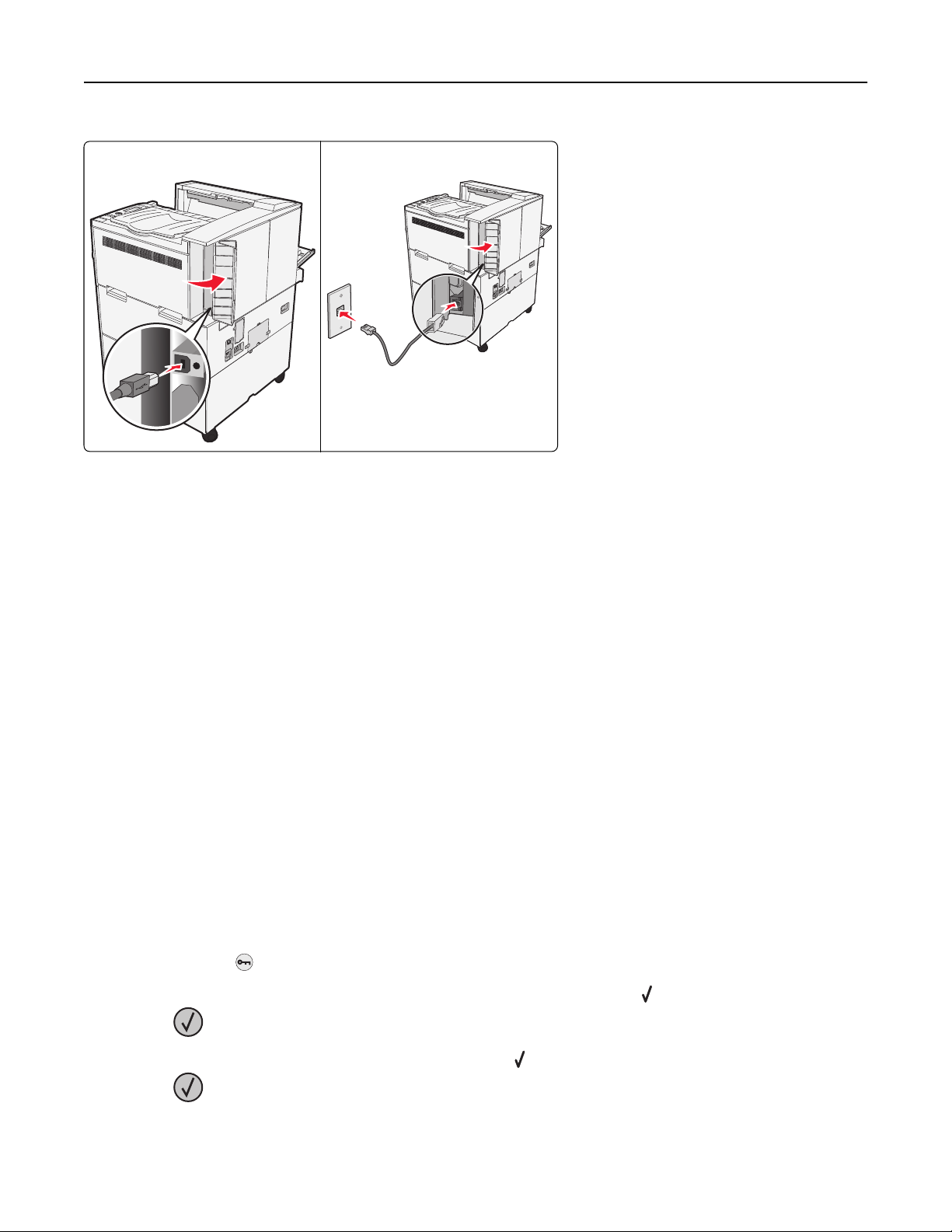
Dodatkowa konfiguracja drukarki 29
port USB Port Ethernet
Weryfikacja konfiguracji drukarki
• Wydrukuj stronę ustawień menu, aby zweryfikować prawidłowość instalacji wszystkich opcji drukarki. Lista
zainstalowanych opcji jest wyświetlana u dołu strony. Brak zainstalowanej opcji na liście oznacza, że nie
została ona zainstalowana poprawnie. W takim przypadku należy usunąć opcję i zainstalować ją
ponownie.
• Wydrukuj stronę konfiguracji sieci, aby zweryfikować prawidłowość podłączenia drukarki do sieci. Na
stronie tej znajdują się również istotne informacje ułatwiające konfigurowanie drukarki do drukowania za
pośrednictwem sieci.
Drukowanie strony ustawień menu
W celu przejrzenia bieżących ustawień drukarki i sprawdzenia, czy opcjonalne elementy wyposażenia są
zainstalowane prawidłowo, można wydrukować stronę z ustawieniami menu.
Uwaga: Jeżeli dotychczas nie wprowadzono żadnych zmian w ustawieniach menu, na stronie z
ustawieniami menu podane są domyślne ustawienia fabryczne. Po wybraniu z menu innych ustawień i ich
zapisaniu zastępują one domyślne ustawienia fabryczne i stają się ustawieniami domyślnymi użytkownika.
Domyślne ustawienia użytkownika obowiązują do momentu ponownego przejścia do menu, wybrania innej
wartości i jej zapisania. Aby przywrócić domyślne ustawienia fabryczne, patrz „Przywracanie ustawień
fabrycznych” na stronie 143.
1 Upewnij się, że drukarka jest włączona i wyświetlany jest komunikat Gotowa.
2 Naciśnij przycisk na panelu sterowania drukarki.
3 Naciskaj przycisk strzałki w dół lub w górę, aż zostanie wyświetlona opcja Raporty, a następnie naciśnij
przycisk
.
4 Naciskaj przycisk strzałki w dół lub w górę, aż pojawi się Strona Ustawienia menu, a następnie naciśnij
przycisk
Po wydrukowaniu strony z ustawieniami menu drukarka powróci do stanu Gotowa.
.
Page 30
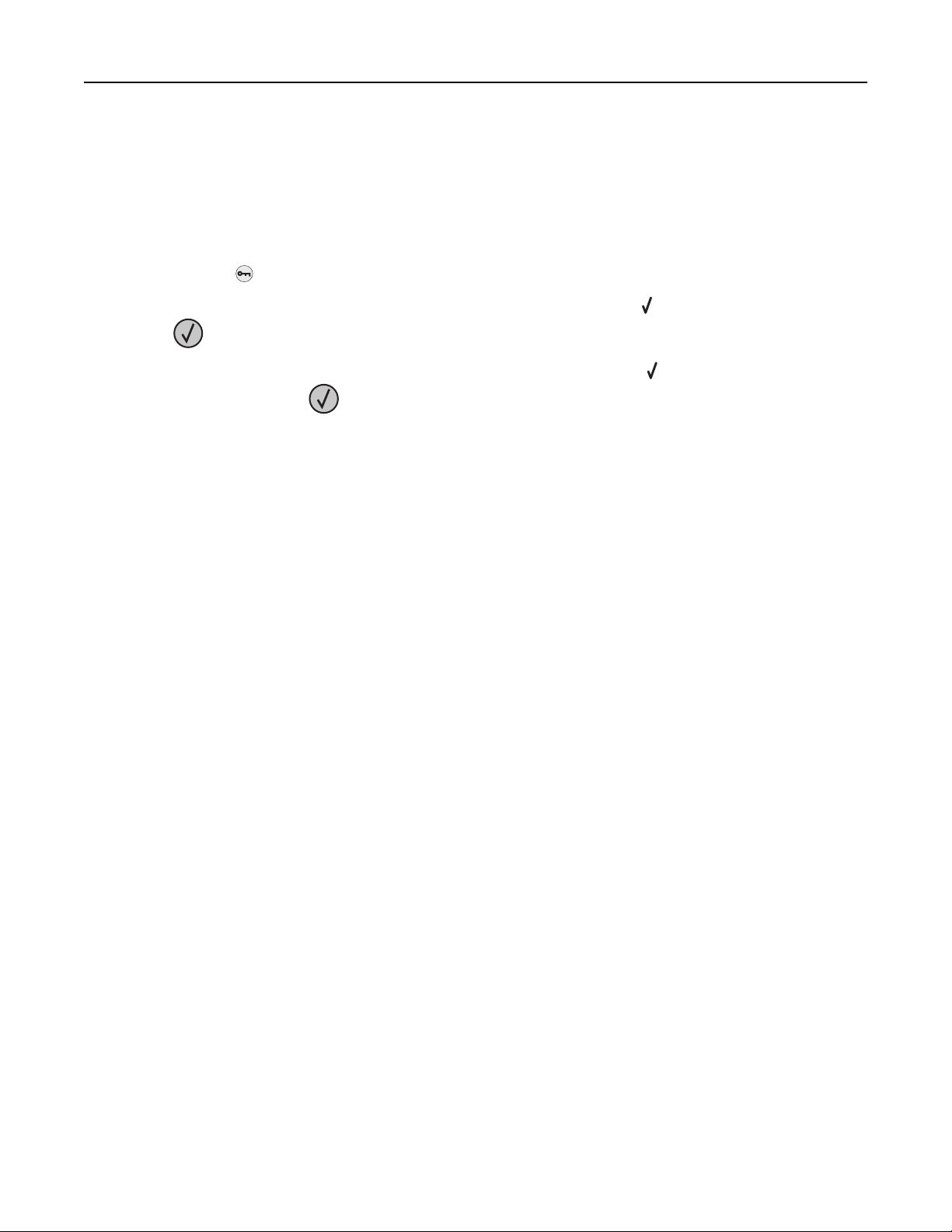
Dodatkowa konfiguracja drukarki 30
Drukowanie strony z konfiguracją sieci
Jeśli drukarka jest podłączona do sieci, można na niej wydrukować stronę z informacjami na temat konfiguracji
sieci, aby sprawdzić prawidłowość połączenia sieciowego. Na stronie tej znajdują się również istotne
informacje ułatwiające konfigurowanie drukarki do drukowania za pośrednictwem sieci.
1 Upewnij się, że drukarka jest włączona i wyświetlany jest komunikat Gotowa.
2 Naciśnij przycisk na panelu sterowania drukarki.
3 Naciskaj przycisk strzałki w dół lub w górę, aż zostanie wyświetlona opcja Raporty, a następnie naciśnij
przycisk
.
4 Naciskaj przycisk strzałki w dół lub w górę, aż zostanie wyświetlona opcja Strona konfiguracji sieci, a
następnie naciśnij przycisk
Uwaga: Jeśli zainstalowano opcjonalny wewnętrzny serwer wydruku, na wyświetlaczu pojawi się
komunikat Drukuj stronę z konfiguracją sieci <x>.
.
5 Sprawdź w pierwszej sekcji strony z informacjami na temat konfiguracji sieci, czy parametr Stan ma
wartość „Podłączona”.
Jeśli parametr Stan ma wartość „Niepołączona”, może to oznaczać, że sieć LAN nie działa lub uszkodzony
jest kabel sieciowy. Należy skonsultować się z administratorem systemu w celu rozwiązania problemu,
a następnie wydrukować stronę z informacjami na temat konfiguracji sieci.
Konfigurowanie oprogramowania drukarki
Instalacja oprogramowania drukarki
Sterownik drukarki to program umożliwiający komunikowanie się komputera z drukarką. Oprogramowanie
drukarki jest zwykle instalowane podczas początkowej instalacji drukarki. Jeżeli po konfiguracji konieczne jest
zainstalowanie oprogramowania, postępuj zgodnie z poniższymi instrukcjami:
Dotyczy tylko użytkowników systemu Windows
1
Zamknij wszystkie uruchomione programy.
2 Włóż dysk CD Oprogramowanie i dokumentacja.
3 W głównym oknie dialogowym instalacji kliknij pozycję Instaluj.
4 Postępuj według instrukcji wyświetlanych na ekranie.
Dotyczy użytkowników komputerów Macintosh
1
Zamknij wszystkie otwarte aplikacje.
2 Włóż dysk CD Oprogramowanie i dokumentacja.
3 Na pulpicie programu Finder kliknij dwukrotnie ikonę dysku CD, która została automatycznie wyświetlona.
4 Kliknij dwukrotnie ikonę Instaluj.
5 Postępuj według instrukcji wyświetlanych na ekranie.
Page 31

Dodatkowa konfiguracja drukarki 31
Przez sieć WWW
1
Przejdź do witryny sieci Web firmy Lexmark pod adresem www.lexmark.com.
2 W menu Centrum pobierania kliknij pozycję Sterowniki.
3 Wybierz drukarkę, a następnie system operacyjny.
4 Pobierz sterownik i zainstaluj oprogramowanie drukarki.
Aktualizacja dostępnych opcji w sterowniku drukarki
Po zainstalowaniu oprogramowania drukarki i wszystkich opcji konieczne może okazać się ręczne dodanie
opcji w sterowniku drukarki, aby były dostępne dla zadań drukowania.
Dotyczy tylko użytkowników systemu Windows
1 Wykonaj jedną z poniższych czynności:
W systemie Windows Vista
a Kliknij przycisk .
b Kliknij polecenie Panel sterowania
c Kliknij ikonę Sprzęt i dźwięk.
d Kliknij ikonę Drukarki.
W systemie Windows XP
a Kliknij menu Start.
b Kliknij ikonę Drukarki i faksy.
W systemie Windows 2000
a Kliknij menu Start.
b Kliknij kolejno opcje Ustawienia > Drukarki.
2 Wybierz drukarkę.
3 Kliknij prawym przyciskiem myszy drukarkę i wybierz polecenie Właściwości.
4 Kliknij kartę Opcje instalacji.
5 W polu Dostępne opcje dodaj wszystkie zainstalowane opcje sprzętowe.
6 Kliknij przycisk Zastosuj.
Dotyczy użytkowników komputerów Macintosh
W systemie Mac OS X w wersji 10.5 lub nowszej
1 Z menu Apple wybierz polecenie Preferencje systemu.
2 Kliknij opcję Drukarka i faks.
3 Wybierz drukarkę i kliknij opcję Opcje i materiały eksploatacyjne.
Page 32
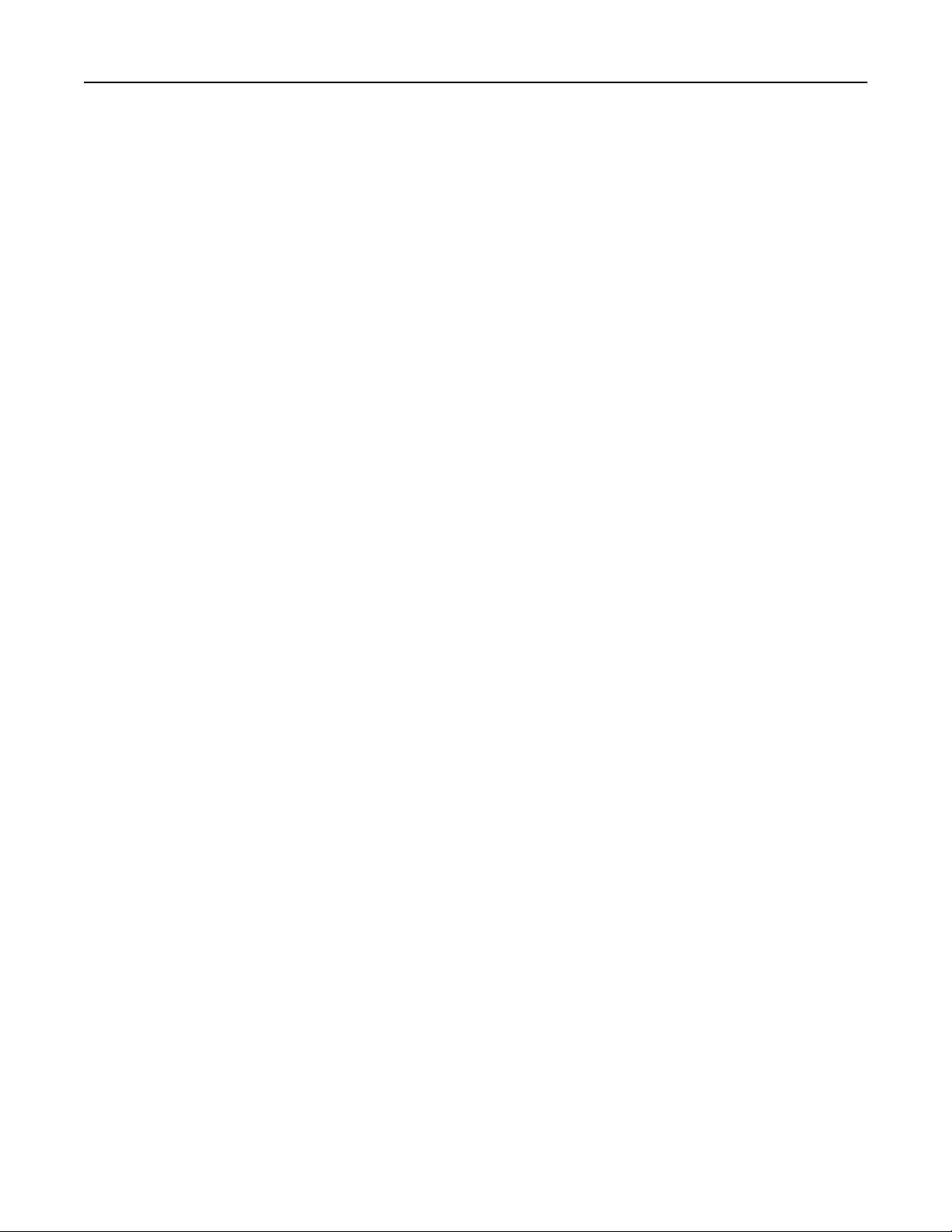
Dodatkowa konfiguracja drukarki 32
4 Kliknij opcję Sterownik, a następnie dodaj wszystkie zainstalowane opcje sprzętowe.
5 Kliknij przycisk OK.
System Mac OS X w wersji 10.4 i wcześniejszych
1 Na pulpicie programu Finder kliknij kolejno opcje Go (Przejdź) > Applications (Aplikacje).
2 Kliknij dwukrotnie folder Narzędzia, a następnie kliknij dwukrotnie ikonę Centrum drukowania lub
Narzędzie do konfiguracji drukarki.
3 Wybierz drukarkę, a następnie z menu Drukarki wybierz polecenie Pokaż informacje.
4 Z menu podręcznego wybierz opcję Instalowalne opcje.
5 Dodaj wszystkie zainstalowane opcje sprzętowe, a następnie kliknij polecenie Zastosuj zmiany.
Konfigurowanie drukowania bezprzewodowego
W przypadku drukarki bezprzewodowej należy postępować zgodnie z tymi instrukcjami.
Uwaga: Identyfikator zestawu usług (SSID) jest to nazwa przypisana sieci bezprzewodowej. Protokół
szyfrowania w sieci bezprzewodowej WEP (Wireless Encryption Protocol) oraz standard szyfrowania WPA
(Wi-Fi Protected Access) to standardy zabezpieczeń stosowane w sieci.
Informacje wymagane do skonfigurowania drukarki w sieci bezprzewodowej
Uwaga: Nie podłączaj kabli instalacyjnych ani sieciowych do momentu, aż oprogramowanie konfiguracyjne
nie wyświetli monitu, aby to zrobić.
• SSID — identyfikator SSID jest również określany jako nazwa sieciowa.
• Tryb bezprzewodowy (lub tryb sieciowy) — trybem może być infrastruktura lub ad hoc.
• Kanał (dla sieci ad hoc) — dla sieci infrastruktury domyślnie kanał jest ustawiany automatycznie.
Niektóre sieci ad hoc wymagają również ustawienia automatycznego. Jeśli nie wiadomo, który kanał
wybrać, należy skontaktować się z administratorem systemu.
• Metoda zabezpieczeń — istnieją trzy podstawowe opcje dla metody zabezpieczeń:
– Klucz WEP
Jeśli sieć używa więcej niż jednego klucza WEP, wprowadź w udostępnionych obszarach do czterech
kluczy. Wybierz klucz aktualnie używany w sieci za pomocą opcji Domyślny klucz transmisji WEP.
lub
– Hasło WPA lub WPA2
Zabezpieczenia WPA obejmują szyfrowanie jako dodatkową warstwę zabezpieczeń. Możliwe jest
szyfrowanie AES lub TKIP. Szyfrowanie skonfigurowane w routerze i drukarce musi być tego samego
typu, w przeciwnym razie drukarka nie będzie mogła komunikować się w sieci.
– Bez zabezpieczeń
Jeśli sieć bezprzewodowa nie korzysta z żadnego typu zabezpieczeń, nie będą wyświetlane żadne
informacje o zabezpieczeniach.
Uwaga: Nie zaleca się korzystania z niezabezpieczonej sieci bezprzewodowej.
Page 33

Dodatkowa konfiguracja drukarki 33
Do zainstalowania drukarki w sieci 802.1X przy użyciu metody zaawansowanej wymagane mogą być
następujące informacje:
• Typ uwierzytelniania
• Wewnętrzny typ uwierzytelniania
• Nazwa użytkownika 802.1X i hasło
• Certyfikaty
Uwaga: Więcej informacji na temat konfigurowania zabezpieczeń sieci 802.1X można znaleźć w
Podręczniku pracy w sieci na dysku CD Oprogramowanie i dokumentacja.
Instalacja drukarki, która ma zostać podłączona do sieci bezprzewodowej (system Windows).
Przed zainstalowaniem drukarki w sieci bezprzewodowej sprawdź, czy:
• Sieć bezprzewodowa jest skonfigurowana i działa prawidłowo.
• Komputer i drukarka są podłączone do tej samej sieci bezprzewodowej.
1 Podłącz przewód zasilający z jednej strony do drukarki, a z drugiej do prawidłowo uziemionego gniazdka
elektrycznego, a następnie włącz drukarkę.
1
2
Upewnij się, że drukarka i komputer są włączone i gotowe.
komunikat.
Nie podłączaj kabla USB zanim na ekranie nie zostanie wyświetlony odpowiedni
Page 34
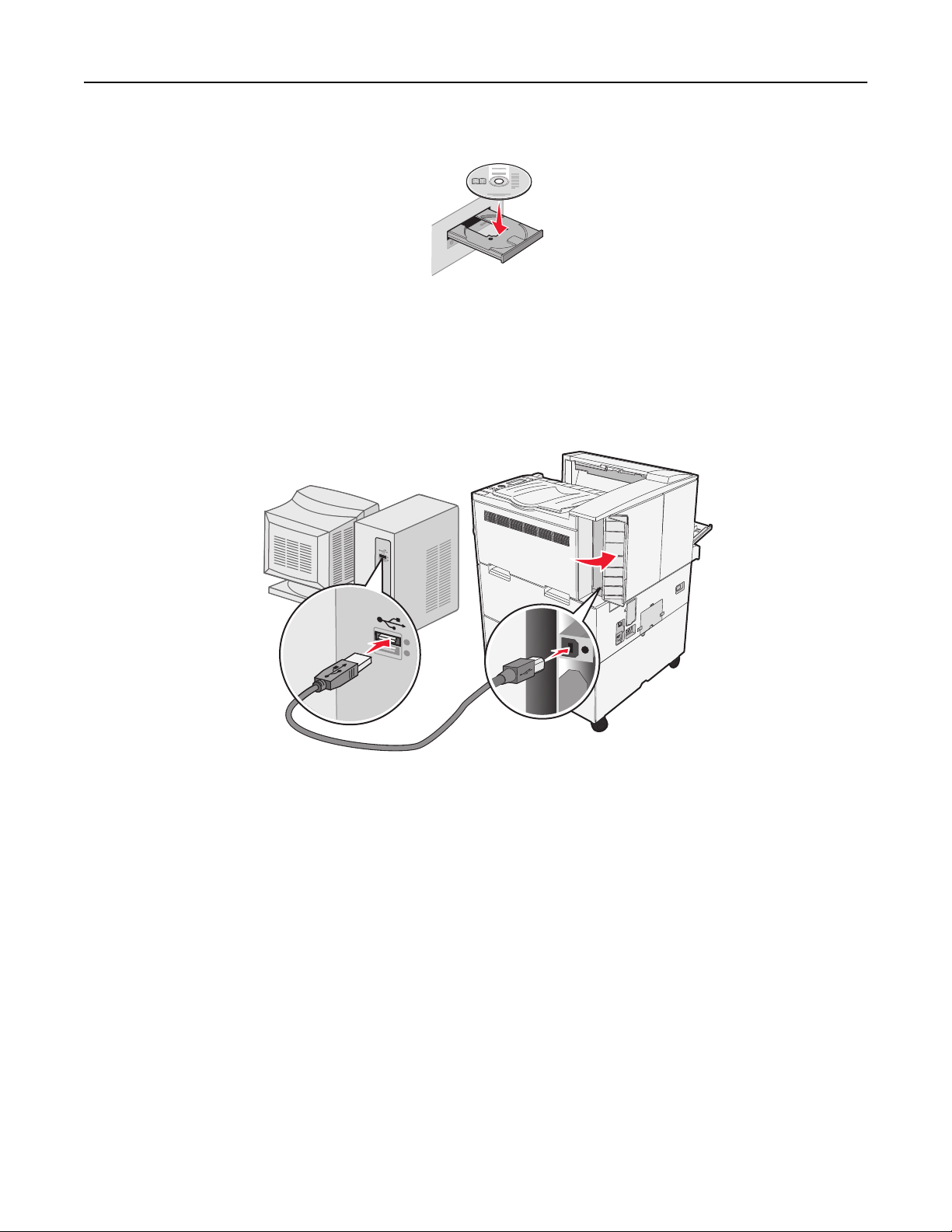
Dodatkowa konfiguracja drukarki 34
2 Włóż dysk CD Oprogramowanie i dokumentacja.
3 Kliknij przycisk Zainstaluj.
4 Kliknij przycisk Zgadzam się.
5 Kliknij opcję Zalecana.
6 Kliknij opcję Podłączona do sieci bezprzewodowej.
7 Tymczasowo podłącz kabel USB do komputera w sieci bezprzewodowej i do drukarki.
Uwaga: Po skonfigurowaniu drukarki oprogramowanie poinformuje o konieczności odłączenia tego
kabla USB, aby wykonywać wydruki w sieci bezprzewodowej.
8 Postępuj zgodnie z instrukcjami wyświetlanymi na ekranie, aby zakończyć instalację oprogramowania.
Uwaga: Zaleca się wybór ścieżki instalacji Podstawowa. Instalacja Zaawansowana jest przewidziana
tylko dla osób, które chcą wprowadzić swoje własne ustawienia.
9 W celu umożliwienia używania drukarki przez inne komputery znajdujące się w sieci bezprzewodowej
wykonaj kroki od 2 do 6 oraz krok 8 dla każdego komputera.
Page 35

Dodatkowa konfiguracja drukarki 35
Instalacja drukarki, która ma być podłączona do sieci bezprzewodowej (system Macintosh).
Przygotowanie do konfigurowania drukarki
1
Znajdź adres MAC na arkuszu adresów dostarczonym z drukarką. Wpisz sześć ostatnich cyfr adresu MAC
w poniższym polu:
Adres MAC: ___ ___ ___ ___ ___ ___
2 Podłącz przewód zasilający z jednej strony do drukarki, a z drugiej do prawidłowo uziemionego gniazdka
elektrycznego, a następnie włącz zasilanie.
1
2
Wpisz informacje o drukarce
1
Przejdź do opcji AirPort.
W systemie Mac OS X w wersji 10.5 lub nowszej
a Z menu Apple wybierz polecenie Preferencje systemu.
b Kliknij opcję Sieć.
c Kliknij opcję AirPort.
System Mac OS X w wersji 10.4 i wcześniejszych
a Na pulpicie programu Finder kliknij kolejno opcje: Go (Przejdź) > Application (Aplikacje).
b W folderze Applications (Aplikacje) kliknij dwukrotnie opcję Internet Connect (Połączenie z
internetem).
c Na pasku narzędzi kliknij opcję AirPort.
2 Z menu podręcznego Network (Sieć) wybierz opcję print server xxxxxx (serwer druku xxxxxx), gdzie iksy
oznaczają ostatnie sześć cyfr adresu MAC przedstawionego na karcie adresów MAC.
3 Otwórz przeglądarkę Safari.
4 W menu Bookmarks (Zakładki) wybierz polecenie Show (Pokaż).
Page 36

Dodatkowa konfiguracja drukarki 36
5 W obszarze Collections (Kolekcje) wybierz opcję Bonjour (Witaj) lub Rendezvous (Spotkanie) i kliknij
dwukrotnie nazwę drukarki.
Uwaga: Ta aplikacja jest określana w systemie Mac OS X w wersji 10.3 jako Rendezvous, ale jest
teraz nazywana przez firmę Apple Computer Bonjour.
6 Ze strony głównej wbudowanego serwera WWW przejdź do strony konfiguracji sieci bezprzewodowej.
Skonfiguruj drukarkę do korzystania z sieci bezprzewodowej
1
Wpisz nazwę sieci (SSID) w odpowiednim polu.
2 Jeżeli sieć wykorzystuje router bezprzewodowy, wybierz opcję Infrastruktura.
3 Wybierz wykorzystywany w sieci typ zabezpieczeń:
4 Wpisz niezbędne informacje umożliwiające nawiązanie połączenia z siecią bezprzewodową.
5 Kliknij opcję Wyślij.
6 Uruchom aplikację AirPort w komputerze:
W systemie Mac OS X w wersji 10.5 lub nowszej
a Z menu Apple wybierz polecenie Preferencje systemu.
b Kliknij opcję Sieć.
c Kliknij opcję AirPort.
System Mac OS X w wersji 10.4 i wcześniejszych
a Na pulpicie programu Finder kliknij kolejno opcje: Go (Przejdź) > Applications (Aplikacje).
b W folderze Applications (Aplikacje) kliknij dwukrotnie opcję Internet Connect (Połączenie z
internetem).
c Na pasku narzędzi kliknij opcję AirPort.
7 Z menu podręcznego Network (Sieć) wybierz sieć bezprzewodową.
Skonfiguruj komputer w celu bezprzewodowego korzystania z drukarki
Aby drukować na drukarce sieciowej, każdy użytkownik komputera Macintosh musi zainstalować
niestandardowy plik opisu drukarki PostScript Printer Description (PPD) i utworzyć drukarkę w aplikacjach
Print Center (Centrum drukowania) lub Printer Setup Utility (Narzędzie do konfiguracji drukarki).
1 Instalowanie pliku PPD na komputerze:
a Włóż dysk CD Oprogramowanie i dokumentacja do napędu CD lub DVD.
b Kliknij dwukrotnie pakiet instalatora odpowiedni dla drukarki.
c Na ekranie powitania kliknij przycisk Kontynuuj.
d Po zapoznaniu się z treścią pliku Readme kliknij ponownie przycisk Kontynuuj.
e Po przeczytaniu umowy licencyjnej kliknij przycisk Kontynuuj, a następnie kliknij przycisk Zgadzam
się, aby zaakceptować warunki umowy.
f Określ lokalizację docelową i kliknij przycisk Kontynuuj.
g Na ekranie Łatwa instalacja kliknij opcję Zainstaluj.
Page 37

Dodatkowa konfiguracja drukarki 37
h Wprowadź hasło użytkownika, a następnie kliknij przycisk OK.
Całe potrzebne oprogramowanie zostanie zainstalowane na komputerze.
i Po zakończeniu instalacji kliknij przycisk Zamknij.
2 Dodawanie drukarki:
a Do drukowania w trybie IP:
W systemie Mac OS X w wersji 10.5 lub nowszej
1 Z menu Apple wybierz polecenie Preferencje systemu.
2 Kliknij opcję Drukarki i faksy.
3 Kliknij znak +.
4 Wybierz drukarkę z listy.
5 Kliknij przycisk Dodaj.
System Mac OS X w wersji 10.4 i wcześniejszych
1 Na pulpicie programu Finder kliknij kolejno opcje: Go (Przejdź) > Application (Aplikacje).
2 Kliknij dwukrotnie folder Utilities (Narzędzia).
3 Kliknij dwukrotnie aplikacje Printer Setup Utility (Narzędzie do konfiguracji drukarki) lub Print
Center (Centrum drukowania).
4 Z listy drukarek wybierz opcję Add (Dodaj).
5 Wybierz drukarkę z listy.
6 Kliknij przycisk Dodaj.
b Dla drukowania w trybie AppleTalk:
System Mac OS X w wersji 10.5
1 Z menu Apple wybierz polecenie Preferencje systemu.
2 Kliknij opcję Drukarki i faksy.
3 Kliknij znak +.
4 Kliknij opcję AppleTalk.
5 Wybierz drukarkę z listy.
6 Kliknij przycisk Dodaj.
System Mac OS X w wersji 10.4 i wcześniejszych
1 Na pulpicie programu Finder kliknij kolejno opcje: Go (Przejdź) > Application (Aplikacje).
2 Kliknij dwukrotnie folder Utilities (Narzędzia).
3 Odszukaj i kliknij dwukrotnie aplikacje Print Center (Centrum drukowania) lub Printer Setup
Utility (Narzędzie do konfiguracji drukarki).
4 Z listy drukarek wybierz opcję Add (Dodaj).
5 Wybierz kartę Default Browser (Przeglądarka domyślna).
6 Kliknij opcję More Printers (Więcej drukarek).
7 Z pierwszego menu podręcznego wybierz opcję AppleTalk.
8 Z drugiego menu podręcznego wybierz opcję Local AppleTalk zone (Strefa lokalnego AppleTalk).
9 Wybierz drukarkę z listy.
10 Kliknij przycisk Dodaj.
Page 38
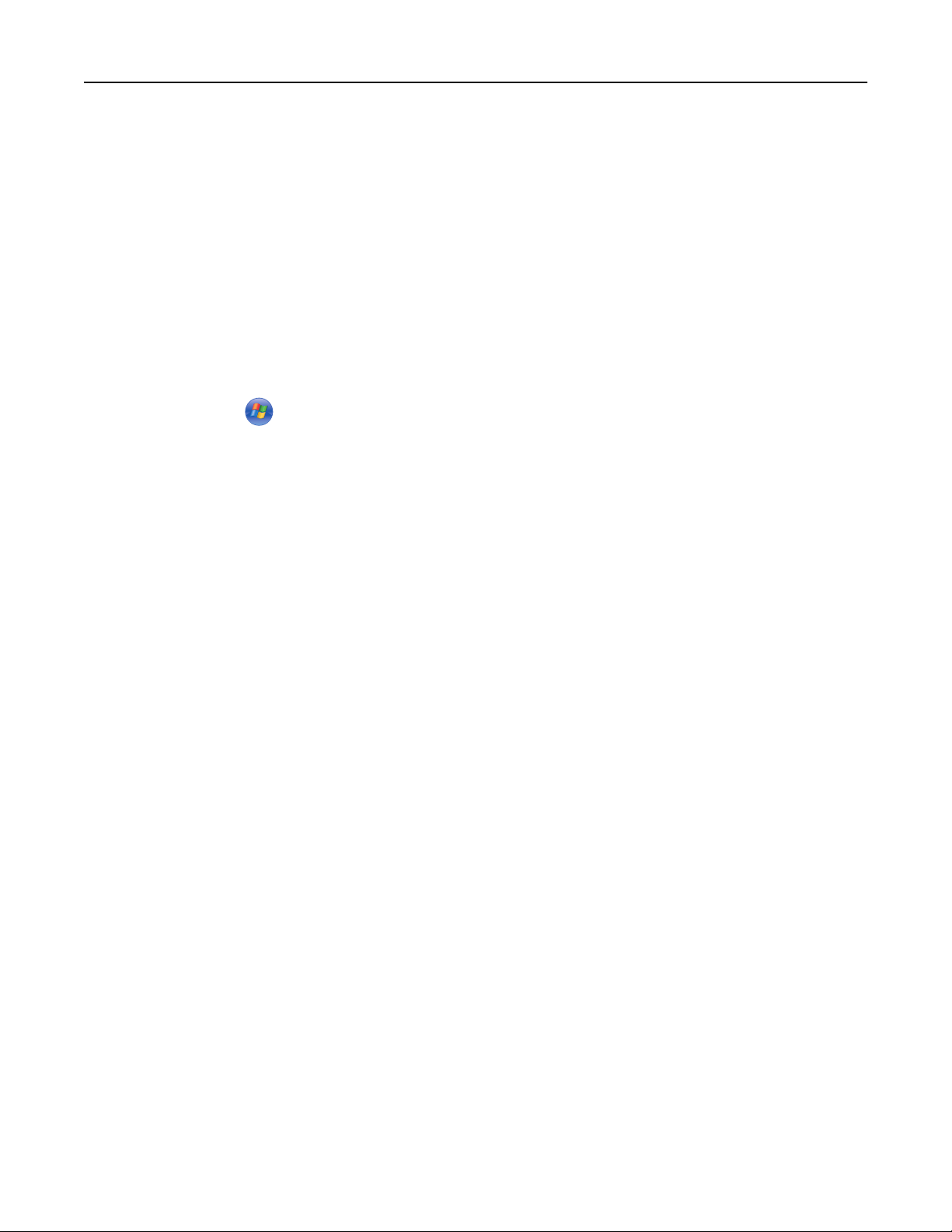
Dodatkowa konfiguracja drukarki 38
Instalacja drukarki w sieci przewodowej
Aby zainstalować drukarkę w sieci przewodowej, należy postępować według poniższych instrukcji. Mają one
zastosowanie do połączeń sieciowych Ethernet i światłowodowych.
Przed zainstalowaniem drukarki w sieci przewodowej sprawdź, czy:
• Została wykonana wstępna konfiguracja drukarki.
• Drukarka jest podłączona do sieci za pomocą kabla odpowiedniego typu.
Dotyczy tylko użytkowników systemu Windows
1 Włóż dysk CD Oprogramowanie i dokumentacja.
Jeśli po minucie nie jest wyświetlany ekran powitania, uruchom dysk CD ręcznie:
a Kliknij przycisk lub przycisk Start, a następnie polecenie Uruchom.
b W oknie Rozpocznij wyszukiwanie lub Uruchamianie wpisz D:\setup.exe, gdzie D jest literą napędu
CD lub DVD.
2 Kliknij opcję Zainstaluj drukarkę i oprogramowanie.
3 Kliknij przycisk Zgadzam się, aby zaakceptować umowę licencyjną.
4 Zaznacz opcję Zalecana, a następnie kliknij przycisk Dalej.
Uwaga: Aby skonfigurować drukarkę używającą statycznego adresu IP, IPv6 lub skryptów, zaznacz
opcję Niestandardowa, a następnie postępuj według instrukcji wyświetlanych na ekranie.
5 Zaznacz opcję Podłączona do sieci przewodowej, a następnie kliknij przycisk Dalej.
6 Wybierz drukarkę z listy drukarek wykrytych w sieci, a następnie kliknij przycisk Zakończ.
Uwagi:
• Jeśli konfigurowanej drukarki nie ma na liście wykrytych drukarek, kliknij opcję Dodaj port, a
następnie postępuj według instrukcji wyświetlanych na ekranie.
• Jeżeli nie znasz adresu IP drukarki, wydrukuj stronę konfiguracji sieci i znajdź adres IP w sekcji
TCP/IP.
7 Postępuj zgodnie z instrukcjami wyświetlanymi na ekranie, aby ukończyć instalację.
Dotyczy użytkowników komputerów Macintosh
1 Zezwól na przypisanie do drukarki adresu IP przez serwer DHCP.
2 Wydrukuj stronę konfiguracji sieci z drukarki. Informacje na temat drukowania strony konfiguracji sieci
można znaleźć w sekcji „Drukowanie strony z konfiguracją sieci” na stronie 30.
3 Odszukaj adres IP drukarki w sekcji TCP/IP na stronie konfiguracji sieci. Adres IP jest potrzebny w
przypadku konfigurowania dostępu dla komputerów znajdujących się w innej podsieci niż drukarka.
4 Zainstaluj sterowniki i dodaj drukarkę.
a Instalowanie pliku PPD na komputerze:
1 Włóż dysk CD Oprogramowanie i dokumentacja do napędu CD lub DVD.
2 Kliknij dwukrotnie pakiet instalatora odpowiedni dla drukarki.
3 Na ekranie powitania kliknij przycisk Kontynuuj.
4 Po zapoznaniu się z treścią pliku Readme kliknij ponownie przycisk Kontynuuj.
Page 39

Dodatkowa konfiguracja drukarki 39
5 Po przeczytaniu umowy licencyjnej kliknij przycisk Kontynuuj, a następnie kliknij przycisk
Zgadzam się, aby zaakceptować warunki umowy.
6 Określ lokalizację docelową i kliknij przycisk Kontynuuj.
7 Na ekranie Łatwa instalacja kliknij opcję Zainstaluj.
8 Wprowadź hasło użytkownika, a następnie kliknij przycisk OK.
Całe potrzebne oprogramowanie zostanie zainstalowane na komputerze.
9 Po zakończeniu instalacji kliknij przycisk Zamknij.
b Dodawanie drukarki:
• Do drukowania w trybie IP:
System Mac OS X w wersji 10.5 lub nowszej
1
Z menu Apple wybierz polecenie Preferencje systemu.
2 Kliknij opcję Drukarki i faksy.
3 Kliknij znak +.
4 Wybierz drukarkę z listy.
5 Kliknij przycisk Dodaj.
System Mac OS X w wersji 10.4 i wcześniejszych
1
Na pulpicie programu Finder kliknij kolejno opcje: Go (Przejdź) > Application (Aplikacje).
2 Kliknij dwukrotnie folder Narzędzia.
3 Kliknij dwukrotnie folder Narzędzie do konfiguracji drukarki lub Centrum drukowania.
4 Na liście drukarek kliknij opcję Dodaj.
5 Wybierz drukarkę z listy.
6 Kliknij przycisk Dodaj.
• Dla drukowania w trybie AppleTalk:
System Mac OS X w wersji 10.5
1
Z menu Apple wybierz polecenie Preferencje systemu.
2 Kliknij opcję Drukarki i faksy.
3 Kliknij znak +.
4 Kliknij opcję AppleTalk.
5 Wybierz drukarkę z listy.
6 Kliknij przycisk Dodaj.
System Mac OS X w wersji 10.4 i wcześniejszych
1
Na pulpicie programu Finder kliknij kolejno opcje: Go (Przejdź) > Application (Aplikacje).
2 Kliknij dwukrotnie folder Narzędzia.
3 Kliknij dwukrotnie folder Print Center (Centrum drukowania) lub Printer Setup Utility
(Narzędzie do konfiguracji drukarki).
4 Na liście drukarek kliknij opcję Dodaj.
5 Wybierz kartę Default Browser (Przeglądarka domyślna).
6 Kliknij opcję More Printers (Więcej drukarek).
7 Z pierwszego menu podręcznego wybierz opcję AppleTalk.
8 Z drugiego menu podręcznego wybierz opcję Local AppleTalk zone (Strefa lokalnego
AppleTalk).
Page 40
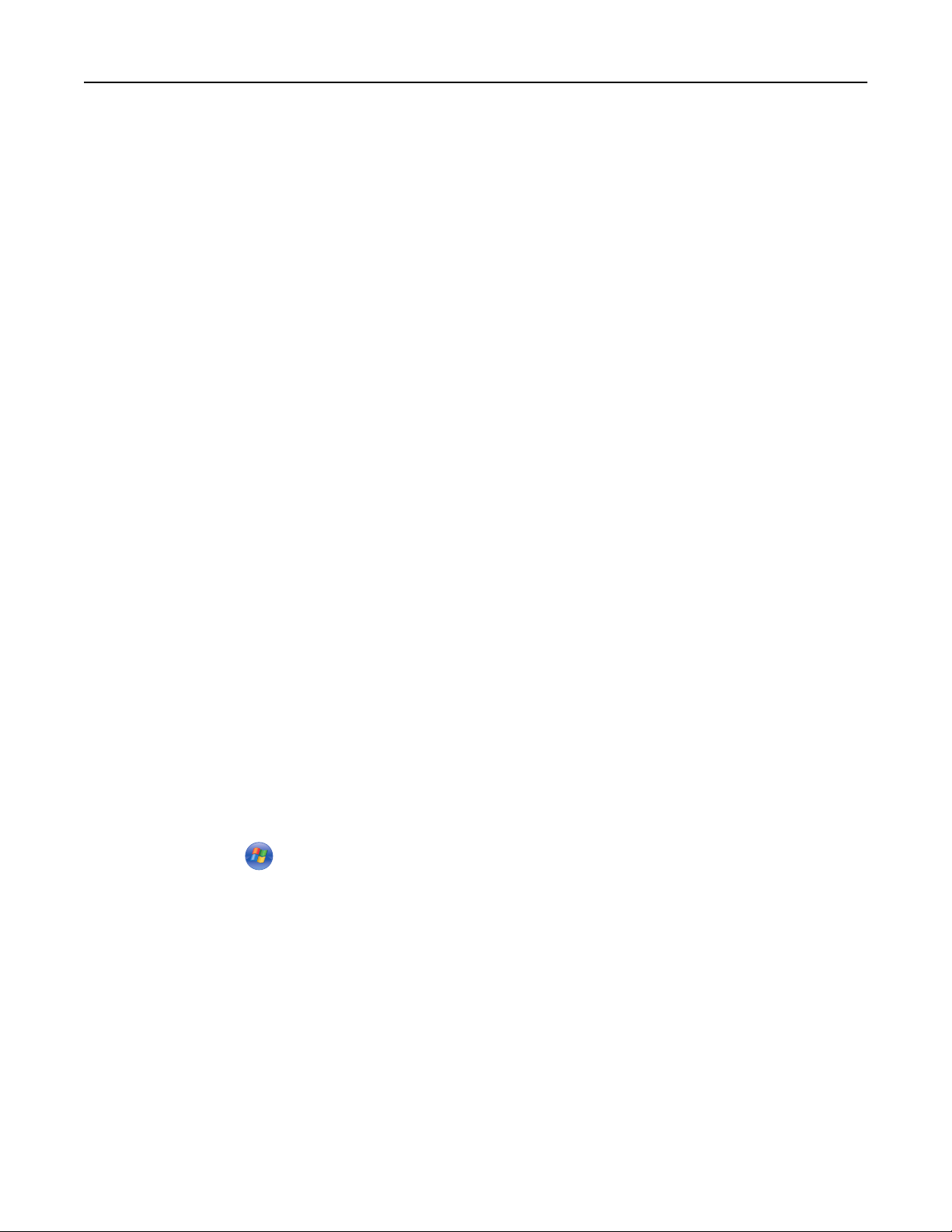
Dodatkowa konfiguracja drukarki 40
9 Wybierz drukarkę z listy.
10 Kliknij przycisk Dodaj.
Uwaga: Jeśli drukarka nie pojawi się na liście, może okazać się konieczne dodanie jej przy użyciu
adresu IP. Skontaktuj się z administratorem systemu, aby uzyskać pomoc.
Zmiana ustawień portu po zainstalowaniu nowego portu sieciowego ISP (Internal Solutions Port)
Po zainstalowaniu w drukarce nowego portu sieciowego Lexmark ISP (Internal Solutions Port) trzeba
zaktualizować konfiguracje drukarki na komputerach, które mają do niej dostęp, ponieważ zostanie jej
przydzielony nowy adres IP. We wszystkich komputerach mających dostęp do drukarki należy wprowadzić
jej nowy adres IP, aby mogły drukować na niej za pośrednictwem sieci.
Uwagi:
• Jeśli drukarka ma stały adres IP, który nie zmieni się po instalacji portu, nie trzeba wprowadzać
żadnych zmian w konfiguracjach komputerów.
• Jeśli na komputerach jest ustawione drukowanie z użyciem nazwy sieciowej drukarki (nie ulegającej
zmianie po zainstalowaniu portu) zamiast jej adresu IP, nie trzeba wprowadzać żadnych zmian w
konfiguracjach komputerów.
• Jeśli w drukarce skonfigurowanej uprzednio pod kątem połączenia przewodowego jest instalowany
bezprzewodowy port ISP, należy przed skonfigurowaniem drukarki do pracy bezprzewodowej odłączyć
od niej kabel sieci przewodowej. Jeśli kabel sieci przewodowej nie zostanie odłączony, uda się
wprawdzie dokończyć konfigurowanie pracy bezprzewodowej, ale bezprzewodowy port ISP nie będzie
działał. Można to naprawić poprzez odłączenie kabla sieci przewodowej, wyłączenie drukarki i
włączenie jej ponownie.
Dotyczy tylko użytkowników systemu Windows
1 Wydrukuj stronę konfiguracji sieci i zanotuj nowy adres IP.
2 Wykonaj jedną z poniższych czynności:
W systemie Windows Vista
a
Kliknij przycisk .
b Kliknij polecenie Panel sterowania
c W obszarze Sprzęt i dźwięk kliknij opcję Drukarka.
W systemie Windows XP
a
Kliknij menu Start.
b Kliknij ikonę Drukarki i faksy.
W systemie Windows 2000
a
Kliknij menu Start.
b Kliknij kolejno opcje Ustawienia > Drukarki.
Page 41

Dodatkowa konfiguracja drukarki 41
3 Odszukaj drukarkę, której konfiguracja uległa zmianie.
Uwaga: Jeśli jest więcej niż jedna kopia drukarki, wprowadź nowy adres IP w każdej z nich.
4 Kliknij prawym przyciskiem myszy nazwę drukarki.
5 Kliknij polecenie Właściwości.
6 Kliknij kartę Porty.
7 Odszukaj port na liście, a następnie wybierz go.
8 Kliknij przycisk Konfiguruj port.
9 Wpisz nowy adres IP w polu “Nazwa lub adres IP drukarki”. Nowy adres IP znajduje się na stronie
konfiguracji sieci wydrukowanej w punkcie 1.
10 Kliknij przycisk OK, a następnie kliknij przycisk Zamknij.
Dotyczy tylko użytkowników komputerów Macintosh
1 Wydrukuj stronę konfiguracji sieci i zanotuj nowy adres IP.
2 Odszukaj adres IP drukarki w sekcji TCP/IP na stronie konfiguracji sieci. Adres IP jest potrzebny w
przypadku konfigurowania dostępu dla komputerów znajdujących się w innej podsieci niż drukarka.
3 Dodawanie drukarki:
• Do drukowania w trybie IP:
W systemie Mac OS X w wersji 10.5 lub nowszej
a
Z menu Apple wybierz polecenie Preferencje systemu.
b Kliknij opcję Drukarka i faks.
c Kliknij znak +.
d Wybierz drukarkę z listy.
e Kliknij przycisk Dodaj.
System Mac OS X w wersji 10.4 i wcześniejszych
a
Na pulpicie programu Finder kliknij kolejno opcje: Go (Przejdź) > Application (Aplikacje).
b Dwukrotnie kliknij opcję Narzędzia.
c Kliknij dwukrotnie folder Narzędzie do konfiguracji drukarki lub Centrum drukowania.
d Na liście drukarek kliknij opcję Dodaj.
e Wybierz drukarkę z listy.
f Kliknij przycisk Dodaj.
• Dla drukowania w trybie AppleTalk:
System Mac OS X w wersji 10.5
a
Z menu Apple wybierz polecenie Preferencje systemu.
b Kliknij opcję Drukarka i faks.
c Kliknij znak +.
d Kliknij opcję AppleTalk.
e Wybierz drukarkę z listy.
f Kliknij przycisk Dodaj.
Page 42

Dodatkowa konfiguracja drukarki 42
System Mac OS X w wersji 10.4 i wcześniejszych
a
Na pulpicie programu Finder kliknij kolejno opcje: Go (Przejdź) > Application (Aplikacje).
b Kliknij dwukrotnie folder Narzędzia.
c Kliknij dwukrotnie opcję Centrum druku lub Narzędzie konfiguracji drukarki.
d Na liście drukarek kliknij opcję Dodaj.
e Wybierz kartę Default Browser (Przeglądarka domyślna).
f Kliknij opcję More Printers (Więcej drukarek).
g Z pierwszego menu podręcznego wybierz opcję AppleTalk.
h Z drugiego menu podręcznego wybierz opcję Local AppleTalk zone (Strefa lokalnego AppleTalk).
i Wybierz drukarkę z listy.
j Kliknij przycisk Dodaj.
Konfigurowanie drukowania przy użyciu połączenia szeregowego
Podczas drukowania przy użyciu interfejsu szeregowego dane są przesyłane w postaci pojedynczych bitów.
Chociaż drukowanie za pośrednictwem interfejsu szeregowego jest wolniejsze od drukowania przy
zastosowaniu połączenia równoległego, ta opcja jest preferowana w przypadku dużych odległości między
drukarką a komputerem lub braku interfejsu zapewniającego większą szybkość.
Po zainstalowaniu portu szeregowego należy skonfigurować drukarkę i komputer w celu umożliwienia ich
komunikacji. Kabel szeregowy musi być podłączony do portu szeregowego drukarki.
1 Ustawianie parametrów w drukarce:
a Za pomocą panelu sterowania przejdź do menu z ustawieniami portów.
b Znajdź podmenu z ustawieniami portu szeregowego.
c Wprowadź potrzebne zmiany w ustawieniach portu szeregowego.
d Zapisz nowe ustawienia.
e Wydrukuj stronę ustawień menu.
2 Zainstaluj sterownik drukarki:
a Włóż dysk CD Oprogramowanie i dokumentacja.Zostanie on uruchomiony automatycznie.
Jeśli program na dysku CD nie zostanie uruchomiony w ciągu minuty, uruchom go ręcznie:
1 Kliknij przycisk lub przycisk Start, a następnie polecenie Uruchom.
2 W oknie Uruchamianie lub Rozpocznij wyszukiwanie wpisz D:\setup.exe, gdzie D jest literą napędu
CD lub DVD.
b Kliknij opcję Zainstaluj drukarkę i oprogramowanie.
c Kliknij przycisk Zgadzam się, aby zaakceptować umowę licencyjną oprogramowania drukarki.
d Kliknij pozycję Niestandardowa.
e Zaznacz opcję Wybierz składniki, a następnie kliknij przycisk Dalej.
f Zaznacz opcję Lokalne, a następnie kliknij przycisk Dalej.
g Wybierz z menu producenta drukarki.
h Wybierz z menu model drukarki, a następnie kliknij opcję Dodaj drukarkę.
i Kliknij znak + obok modelu drukarki w obszarze Wybierz składniki.
Page 43

Dodatkowa konfiguracja drukarki 43
j Upewnij się, że w obszarze Wybierz składniki jest dostępny prawidłowy port drukarki. To port kabla
szeregowego podłączonego do komputera. Jeśli właściwy port jest niedostępny, wybierz go w menu
Wybierz port, a następnie kliknij opcję Dodaj port.
k W oknie dodawania nowego portu dokonaj odpowiednich zmian konfiguracji. Kliknij opcję Dodaj
port, aby zakończyć dodawanie portu.
l Zaznacz pole obok wybranego modelu drukarki.
m Wybierz inne opcjonalne składniki oprogramowania, które mają zostać zainstalowane, a następnie
kliknij przycisk Dalej.
n Kliknij przycisk Zakończ, aby zakończyć instalację oprogramowania drukarki.
3 Ustawianie parametrów portu komunikacyjnego (COM):
Po zainstalowaniu sterownika drukarki należy ustawić parametry interfejsu szeregowego dla portu
komunikacyjnego (COM) przypisanego do tego sterownika.
Parametry interfejsu szeregowego portu komunikacyjnego muszą dokładnie odpowiadać parametrom
połączenia szeregowego ustawionym w drukarce.
a Otwórz Menedżera urządzeń:
W systemie Windows Vista
1 Kliknij przycisk .
2 Kliknij polecenie Panel sterowania
3 Kliknij kategorię System i konserwacja.
4 Kliknij opcję System.
5 Kliknij kartę Menedżer urządzeń.
W systemie Windows XP
1 Kliknij menu Start.
2 Kliknij polecenie Panel sterowania
3 Kliknij kategorię Wydajność i konserwacja.
4 Kliknij opcję System.
5 Na karcie Sprzęt kliknij przycisk Menedżer urządzeń.
W systemie Windows 2000
1 Kliknij menu Start.
2 Kliknij kolejno polecenia Ustawienia > Panel sterowania.
3 Kliknij opcję System.
4 Na karcie Sprzęt kliknij przycisk Menedżer urządzeń.
b Kliknij węzeł +, aby rozwinąć listę dostępnych portów.
c Wybierz port komunikacyjny, do którego podłączono kabel szeregowy do komputera (np. COM1).
d Kliknij polecenie Właściwości.
e Na karcie Ustawienia portu ustaw parametry połączenia szeregowego, tak aby dokładnie odpowiadały
ustawieniom w drukarce.
Odszukaj ustawienia drukarki w sekcji dotyczącej połączenia szeregowego na wydrukowanej
wcześniej stronie ustawień menu.
Page 44
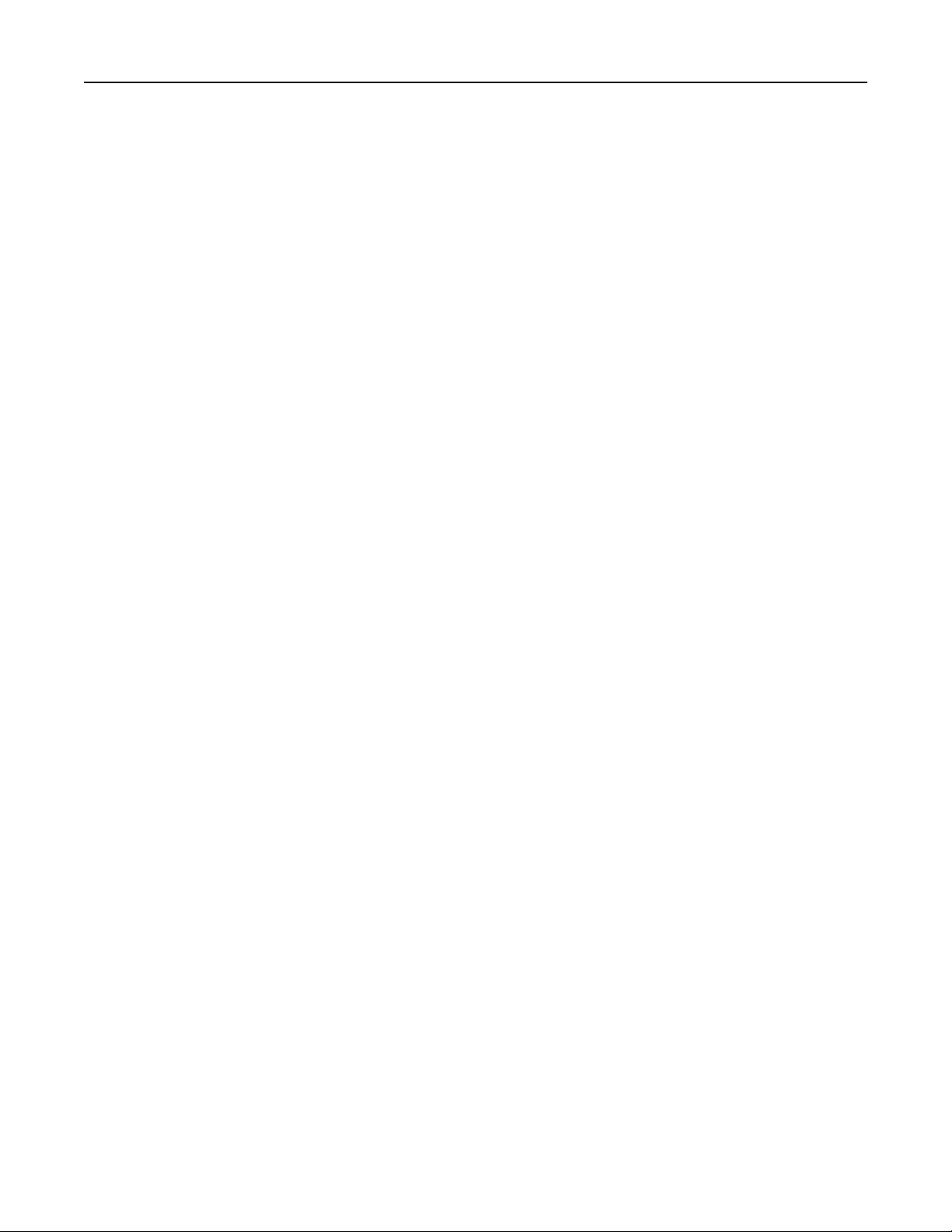
Dodatkowa konfiguracja drukarki 44
f Kliknij przycisk OK, a następnie zamknij wszystkie okna.
g Wydrukuj stronę testową, aby sprawdzić poprawność instalacji drukarki. Pomyślne wydrukowanie
strony testowej oznacza zakończenie procesu instalacji drukarki.
Page 45
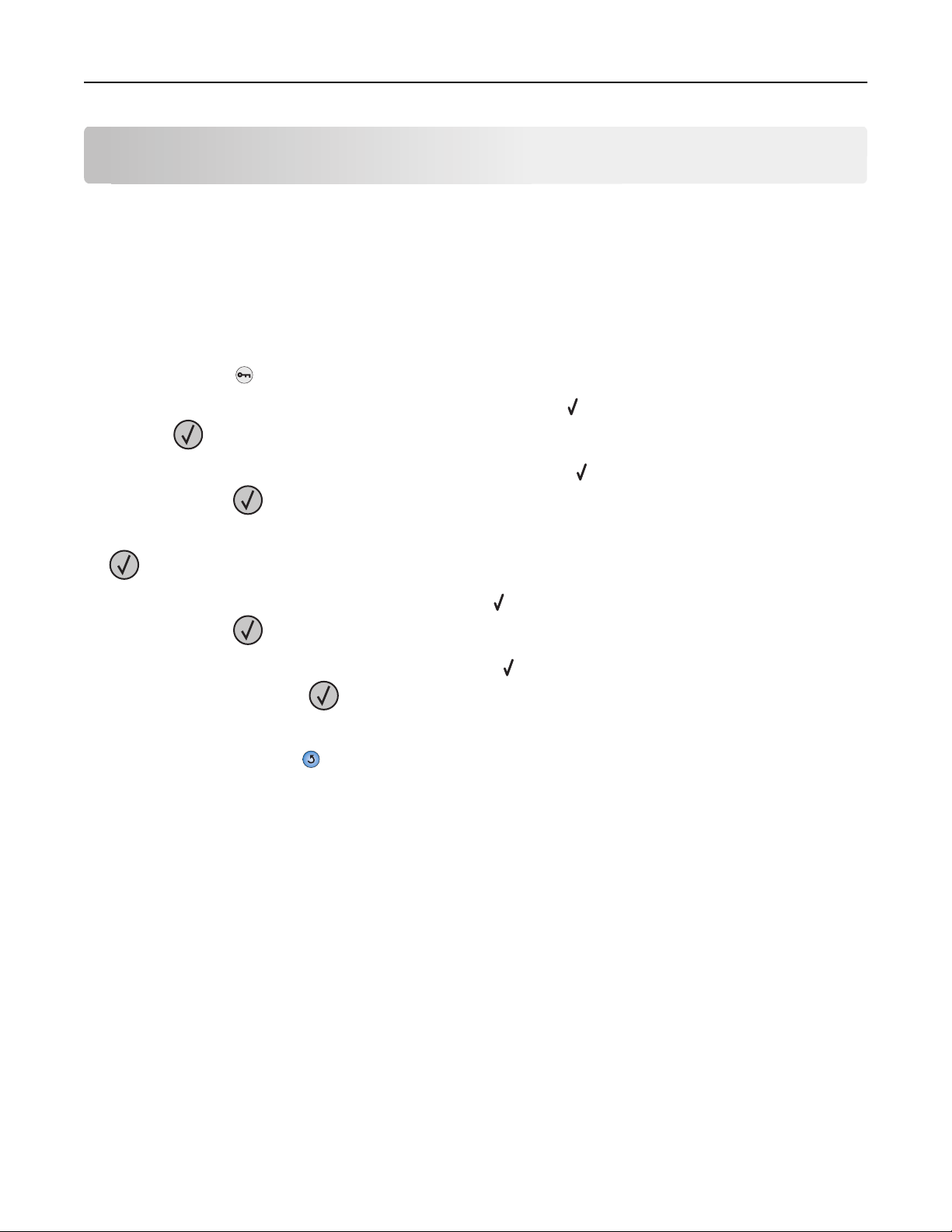
Ładowanie papieru i nośników specjalnych 45
Ładowanie papieru i nośników specjalnych
W tej części opisano ładowanie standardowych i opcjonalnych zasobników na 500 i 2000 arkuszy oraz
ładowanie podajnika uniwersalnego. Zawiera ona również informacje na temat orientacji arkusza papieru,
ustawień Rozmiar papieru i Typ papieru oraz łączenia i rozłączania zasobników.
Ustawianie rozmiaru i typu papieru
1 Upewnij się, że drukarka jest włączona i wyświetlany jest komunikat Gotowa.
2 Naciśnij przycisk na panelu sterowania drukarki.
3 Naciskaj przycisk strzałki w górę lub w dół, aż pojawi się opcja Menu papieru, a następnie naciśnij
przycisk
4 Naciskaj przyciski strzałek w górę lub w dół, aż pojawi się opcja Rozmiar/typ papieru, a następnie
naciśnij przycisk
5 Naciskaj przycisk strzałki w górę lub w dół, aż pojawi się właściwy zasobnik, a następnie naciśnij przycisk
.
6 Naciskaj przycisk strzałki w górę lub w dół, aż symbol pojawi się obok właściwego rozmiaru, a następnie
naciśnij przycisk
7 Naciskaj przycisk strzałki w górę lub w dół, aż symbol pojawi się obok właściwego typu papieru, a
następnie naciśnij przycisk
Zostanie wyświetlony komunikat Wysyłanie wyboru. Drukarka powróci do menu Rozmiar/typ papieru.
8 Naciśnij trzy razy przycisk , aby powrócić do stanu Gotowa.
.
.
.
.
Ustawianie w drukarce wykrywania rozmiaru papieru umieszczonego w zasobniku
Funkcja wykrywania rozmiaru powoduje włączenie lub wyłączenie automatycznego wykrywania rozmiaru w
zasobnikach. Dzięki tej funkcji drukarka może również wykryć różnicę między podobnymi rozmiarami papieru,
której inaczej nie mogłaby rozpoznać.
Zasobniki drukarki nie potrafią rozróżnić rozmiaru papieru, jeśli są w nich umieszczone jednocześnie arkusze
o rozmiarach A5 i Statement lub B5 i Executive. Aby drukarka wykryła żądany rozmiar papieru, należy go
wybrać w menu Wykrywanie rozmiaru.
Uwaga: Podajnik uniwersalny nie korzysta z funkcji automatycznego wykrywania rozmiaru, przez co
umożliwia obsługę zadań drukowania, w których występują jednocześnie arkusze rozmiaru A5 i Statement
lub B5 i Executive. Zmiana ustawień opcji Wykrywanie rozmiaru nie wpływa na ustawienia podajnika
uniwersalnego.
Page 46
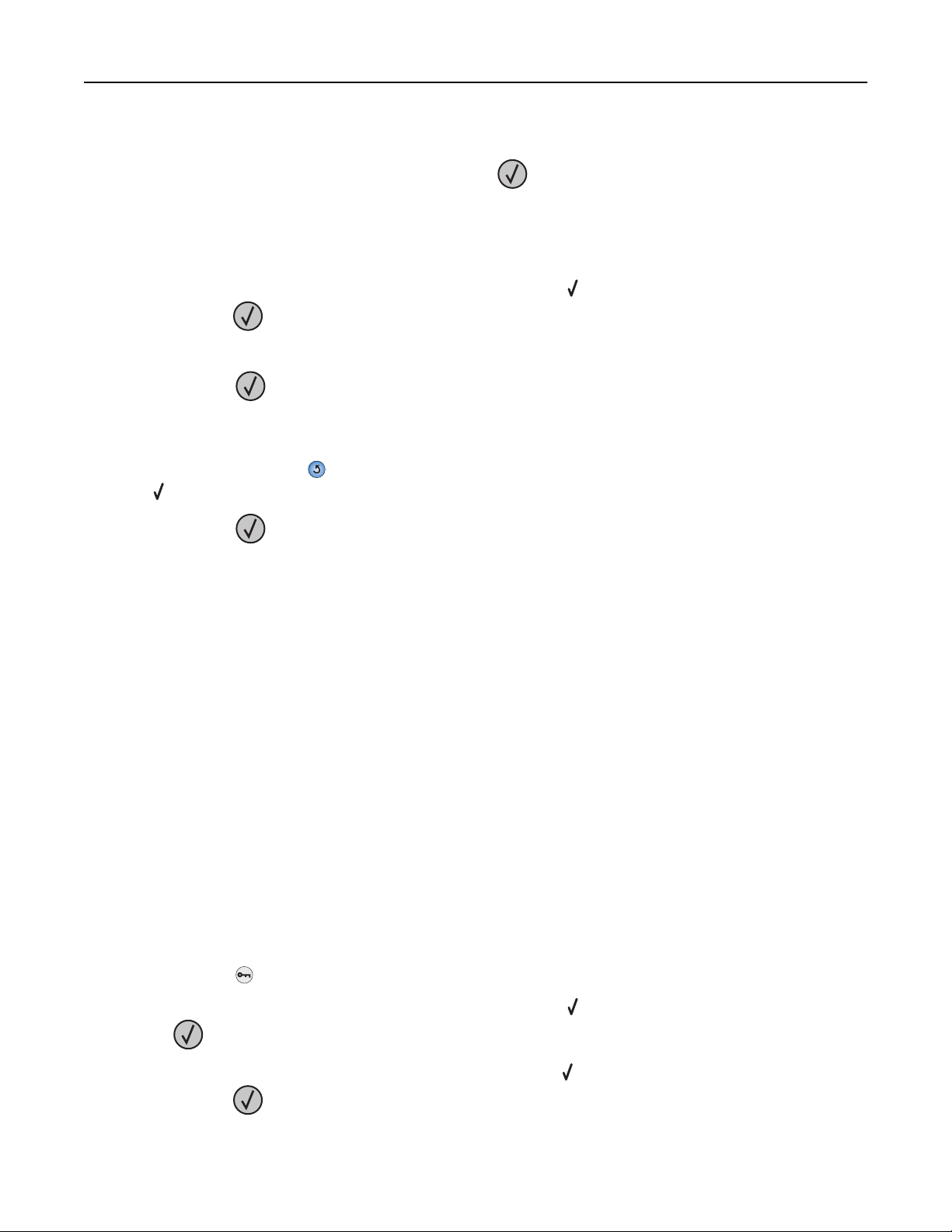
Ładowanie papieru i nośników specjalnych 46
1 Wyłącz drukarkę.
2 Włączając drukarkę, przytrzymaj naciśnięte przyciski i strzałki w prawo.
3 Zwolnij przyciski, gdy na wyświetlaczu pojawi się animacja zegara.
Zostanie przeprowadzona sekwencja uruchamiania drukarki, a następnie pojawi się opcja Menu
konfiguracji.
4 Naciskaj przycisk strzałki w górę lub w dół, aż pojawi się opcja Wykrywanie rozmiaru, a następnie
naciśnij przycisk
Pojawi się ekran z ustawieniami opcji Wykrywanie rozmiaru.
.
5 Naciśnij przycisk , aby wybrać odpowiednie ustawienie Wykrywania zasobnika.
Zostanie wyświetlony komunikat Wysyłanie wyboru, a następnie pojawi się menu Wykrywanie
rozmiaru.
6 Naciśnij jeden raz przycisk , a następnie naciskaj przycisk strzałki w lewo lub w prawo, aż pojawi się
opcja
Opuść menu konfiguracji.
7 Naciśnij przycisk .
Zostanie przeprowadzona sekwencja uruchamiania drukarki, a następnie pojawi opcja Gotowa.
Konfigurowanie ustawień uniwersalnego rozmiaru papieru
Ustawienie Uniwersalny rozmiar papieru, definiowane przez użytkownika, umożliwia drukowanie na papierze
o rozmiarze, który nie jest dostępny w menu drukarki. Jeśli żądany rozmiar nie jest dostępny w menu Rozmiar
papieru, należy ustawić w tym menu wartość Uniwersalny dla danego zasobnika. Następnie należy określić
wszystkie poniższe ustawienia dotyczące uniwersalnego rozmiaru papieru:
• Jednostki miary (milimetry)
• Szerokość w pionie
• Wysokość w pionie
• Kierunek podawania
Uwaga: Najmniejszy obsługiwany uniwersalny rozmiar papieru to 98,4 x 89 mm (3,9 x 3,5 cala), a
największy — 297 x 431,8 mm (11,7 x 17 cali).
Określanie jednostki miary
1 Upewnij się, że drukarka jest włączona i wyświetlany jest komunikat Gotowa.
2 Naciśnij przycisk na panelu sterowania drukarki.
3 Naciskaj przycisk strzałki w górę lub w dół, aż pojawi się opcja Menu papieru, a następnie naciśnij
przycisk
4 Naciskaj przycisk strzałki w górę lub w dół, aż pojawi się opcja Konfiguracja uniwersalna, a następnie
naciśnij przycisk
.
.
Page 47

Ładowanie papieru i nośników specjalnych 47
5 Naciskaj przycisk strzałki w górę lub w dół, aż pojawi się opcja Jednostki miary, a następnie naciśnij
przycisk
.
6 Naciskaj przycisk strzałki w górę lub w dół, aż obok właściwej jednostki miary pojawi się symbol , a
następnie naciśnij przycisk
Zostanie wyświetlony komunikat Wysyłanie wyboru, a następnie menu Konfiguracja uniwersalna.
.
Określanie wysokości i szerokości papieru
Dzięki zdefiniowaniu określonej wysokości i szerokości uniwersalnego rozmiaru papieru (w orientacji
pionowej) drukarka może obsługiwać dany rozmiar, włącznie z obsługą standardowych funkcji, takich jak
drukowanie dwustronne i drukowanie wielu stron na jednym arkuszu.
1 W menu Konfiguracja uniwersalna powtarzaj naciskanie przycisku strzałki w górę lub w dół, aż zostanie
wyświetlona opcja
2 Naciskaj przycisk strzałki w górę lub w dół, aby zmienić ustawienie szerokości papieru, a następnie naciśnij
przycisk
Zostanie wyświetlony komunikat Wysyłanie wyboru, a następnie menu Konfiguracja uniwersalna.
.
3 Naciskaj przycisk strzałki w górę lub w dół, aż pojawi się opcja Wysokość w pionie, a następnie naciśnij
przycisk
.
Szerokość w pionie, a następnie naciśnij przycisk .
4 Naciskaj przycisk strzałki w górę lub w dół, aby zmienić ustawienie wysokości papieru, a następnie naciśnij
przycisk
Zostanie wyświetlony komunikat Wysyłanie wyboru, a następnie menu Konfiguracja uniwersalna.
.
Page 48

Ładowanie papieru i nośników specjalnych 48
Ładowanie nośników do zasobników standardowych i opcjonalnych na 500 arkuszy
Drukarka jest wyposażona w dwa standardowe zasobniki na 500 arkuszy (Zasobnik 1 i Zasobnik 2), można
też do niej dołączyć jeden lub kilka opcjonalnych zasobników na 500 arkuszy. We wszystkich zasobnikach
na 500 arkuszy obsługiwane są takie same rozmiary i typy papieru. Papier można załadować do zasobników,
układając go wzdłuż krótszej lub dłuższej krawędzi.
1 Wyciągnij zasobnik całkowicie na zewnątrz.
2 Ściśnij i przesuń występy prowadnicy długości i szerokości do położenia zgodnego z rozmiarem
ładowanego papieru.
3 Zegnij arkusze w jedną i w drugą stronę, aby je rozdzielić, a następnie przekartkuj stos. Nie składaj ani
nie zagniataj papieru. Wyrównaj krawędzie stosu, opierając go na płaskiej powierzchni.
Page 49

Ładowanie papieru i nośników specjalnych 49
4 Załaduj papier stroną zalecaną do druku skierowaną do góry. Załaduj papier wzdłuż długiej lub krótkiej
krawędzi, tak jak pokazano na rysunku.
Uwagi:
• Papier o rozmiarze większym niż A4 ułóż wzdłuż krótszej krawędzi.
• Upewnij się, że stos papieru nie wykracza poza znacznik pojemności na krawędziach zasobnika
papieru. Załadowanie zbyt dużej liczby arkuszy do zasobnika może spowodować zacięcie papieru i
ewentualne uszkodzenie drukarki.
Ułożenie wzdłuż dłuższej krawędzi Ułożenie wzdłuż krótszej krawędzi
5 Sprawdź, czy prowadnice papieru są wyrównane do brzegów papieru.
6 Włóż zasobnik.
7 Jeśli załadowano inny rodzaj papieru niż poprzednio załadowany do zasobnika, zmień ustawienie opcji
Typ papieru dla zasobnika.
Page 50
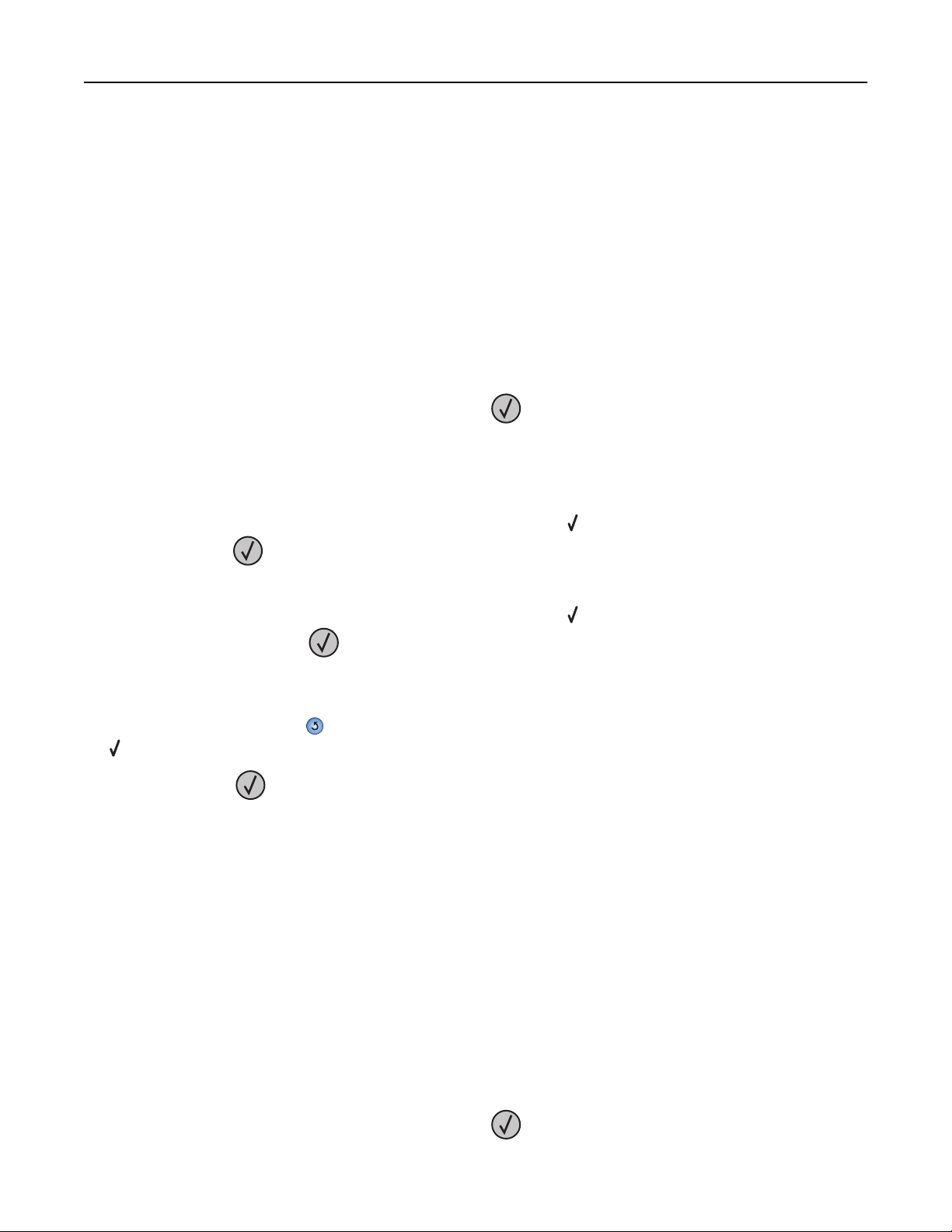
Ładowanie papieru i nośników specjalnych 50
Ładowanie papieru o rozmiarze A5 lub Statement
Zasobniki drukarki nie mają możliwości rozróżniania rozmiaru papieru A5 (148 x 210 mm) i Statement
(139,7 x 215,9 mm), jeśli załadowano do nich oba rodzaje papieru. Aby drukarka wykryła żądany rozmiar
papieru, należy go wybrać w menu Wykrywanie rozmiaru. Załaduj do zasobników papier A5 albo papier
Statement, ale nie oba jednocześnie.
Uwaga: Podajnik uniwersalny nie ma funkcji automatycznego wykrywania rozmiaru dlatego obsługuje
użycie równocześnie papieru o rozmiarze A5 i Statement. Zmiana ustawień opcji Wykrywanie rozmiaru nie
wpływa na ustawienia podajnika uniwersalnego.
1 Załaduj do zasobnika papier A5 lub papier Statement.
2 Wyłącz drukarkę.
3 Włączając drukarkę, przytrzymaj wciśnięte przyciski i strzałki w prawo.
4 Zwolnij przyciski, gdy na wyświetlaczu pojawi się animacja zegara.
Zostanie przeprowadzona sekwencja uruchamiania drukarki, a następnie pojawi się opcja Menu
konfiguracji.
5 Naciskaj przycisk strzałki w górę lub w dół, aż pojawi się opcja Wykrywanie rozmiaru, a następnie
naciśnij przycisk
Pojawi się ekran z ustawieniami opcji Wykrywanie rozmiaru.
.
6 Naciskaj przycisk strzałki w górę lub w dół, aż pojawi się opcja Wykryj Statement lub Wykryj A5, a
następnie naciśnij przycisk
Zostanie wyświetlony komunikat Wysyłanie wyboru, a następnie pojawi się menu Wykrywanie
rozmiaru.
, aby wybrać rozmiar papieru.
7 Naciśnij jeden raz przycisk , a następnie naciskaj przycisk strzałki w górę lub w dół, aż pojawi się opcja
Opuść menu konf..
8 Naciśnij przycisk .
Zostanie przeprowadzona sekwencja uruchamiania drukarki, a następnie pojawi się opcja Gotowa.
Ładowanie papieru o rozmiarze B5 lub Executive
Zasobniki drukarki nie mają możliwości rozróżniania rozmiaru papieru B5 i Executive, jeśli załadowano do
nich oba rodzaje papieru. Aby drukarka wykryła żądany rozmiar papieru, należy go wybrać w menu
Wykrywanie rozmiaru. Załaduj do zasobników papier B5 albo papier Executive, ale nie oba jednocześnie.
Uwaga: Podajnik uniwersalny nie ma funkcji automatycznego wykrywania rozmiaru dlatego obsługuje
użycie równocześnie papieru o rozmiarze B5 i Executive. Zmiana ustawień opcji Wykrywanie rozmiaru nie
wpływa na ustawienia podajnika uniwersalnego.
1 Załaduj do zasobników papier B5 lub Executive.
2 Wyłącz drukarkę.
3 Włączając drukarkę, przytrzymaj wciśnięte przyciski i strzałki w prawo.
Page 51

Ładowanie papieru i nośników specjalnych 51
4 Zwolnij przyciski, gdy na wyświetlaczu pojawi się animacja zegara.
Zostanie przeprowadzona sekwencja uruchamiania drukarki, a następnie pojawi się opcja Menu
konfiguracji.
5 Naciskaj przycisk strzałki w górę lub w dół, aż pojawi się opcja Wykrywanie rozmiaru, a następnie
naciśnij przycisk
Pojawi się ekran z ustawieniami opcji Wykrywanie rozmiaru.
.
6 Naciskaj przycisk strzałki w górę lub w dół, aż pojawi się opcja Wykryj Executive lub Wykryj B5, a
następnie naciśnij przycisk
Zostanie wyświetlony komunikat Wysyłanie wyboru, a następnie pojawi się menu Wykrywanie
rozmiaru.
, aby wybrać rozmiar papieru.
7 Naciśnij jeden raz przycisk , a następnie naciskaj przycisk strzałki w górę lub w dół, aż pojawi się opcja
Opuść menu konf.
8 Naciśnij przycisk .
Zostanie przeprowadzona sekwencja uruchamiania drukarki, a następnie pojawi się opcja Gotowa.
Ładowanie podajnika o dużej pojemności na 2000 arkuszy
Podajnik o dużej pojemności może pomieścić 2000 arkuszy papieru o rozmiarze Letter, A4, Executive i JIS
B5 (80 g/m
1 Wyciągnij zasobnik.
2
).
Page 52

Ładowanie papieru i nośników specjalnych 52
2 Ładując papier o innej szerokości lub długości niż poprzednio, należy dostosować położenie prowadnic
szerokości i długości.
3 Zegnij arkusze w jedną i w drugą stronę, aby je rozdzielić, a następnie przekartkuj stos. Nie składaj ani
nie zagniataj papieru. Wyrównaj krawędzie stosu, opierając go na płaskiej powierzchni.
4 Załaduj papier do zasobnika stroną do druku skierowaną do dołu.
X
A
M
Page 53

Ładowanie papieru i nośników specjalnych 53
• Papier dziurkowany należy wkładać tak, aby dziurki znajdowały się po lewej stronie zasobnika.
• Papier firmowy należy ładować w taki sposób, aby był skierowany nagłówkiem ku przodowi zasobnika.
5 Włóż zasobnik.
Ładowanie podwójnych zasobników na 2000 arkuszy
Podwójna szuflada wejściowa na 2000 arkuszy składa się z dwóch zasobników: jednego na 850 arkuszy i
drugiego na 1150 arkuszy. Zasobniki te różnią się wyglądem, ale procedura ładowania do nich papieru jest
taka sama.
1 Wyciągnij zasobnik.
2 Ściśnij występy prowadnicy długości do wewnątrz, zgodnie z ilustracją, i przesuń ją do położenia zgodnego
z rozmiarem ładowanego papieru.
3 Zegnij arkusze w jedną i w drugą stronę, aby je rozdzielić, a następnie przekartkuj stos. Nie składaj ani
nie zagniataj papieru. Wyrównaj krawędzie stosu, opierając go na płaskiej powierzchni.
Page 54

Ładowanie papieru i nośników specjalnych 54
4 Załaduj papier do zasobnika stroną do zadrukowania ku górze.
Uwaga: Upewnij się, że stos papieru nie wykracza poza znacznik maksymalnej pojemności na tylnej
prowadnicy. Przeładowanie może powodować zacięcia.
5 Włóż zasobnik.
Ładowanie nośników do podajnika uniwersalnego
Do podajnika uniwersalnego można ładować nośniki wydruku różnych rozmiarów i typów, np. folie, etykiety,
karty czy koperty. Można z niego korzystać przy drukowaniu jednostronnym lub ręcznym, a także używać go
jako dodatkowego zasobnika.
Podajnik uniwersalny mieści około:
• 100 arkuszy papieru 75 g/m
• 10 kopert
• 75 arkuszy folii
Podajnik uniwersalny przyjmuje papier lub nośniki specjalne o wymiarach zawierających się między podanymi
niżej wartościami:
• Szerokość — od 89 mm (3,5 cala) do 297 mm (11,7 cala)
• Długość — od 98,4 mm (3,8 cala) do 431,8 mm (17 cali)
Uwagi:
– Maksymalną szerokość i długość można stosować tylko w przypadku podawania wzdłuż krótkiej
krawędzi.
2
(20 funtów)
Page 55

Ładowanie papieru i nośników specjalnych 55
– Obsługę rozmiaru minimalnego umożliwia tylko prowadnica podajnika uniwersalnego.
Uwaga: Nie należy wkładać ani wyjmować papieru i nośników specjalnych, gdy drukarka drukuje z
użyciem podajnika uniwersalnego lub miga wskaźnik na panelu sterowania drukarki. Może to spowodować
zacięcie.
1 Opuść drzwiczki podajnika uniwersalnego.
2 Delikatnie wyciągnij przedłużenie, aż zostanie całkowicie wysunięte.
3 Ustaw prowadnice szerokości w położeniu zgodnym z rozmiarem ładowanego papieru.
4 Zegnij arkusze papieru lub nośników specjalnych w jedną i w drugą stronę, aby je rozdzielić, a następnie
przekartkuj stos. Nie składaj ani nie zagniataj arkuszy. Wyrównaj krawędzie stosu, opierając go na płaskiej
powierzchni.
Page 56

Ładowanie papieru i nośników specjalnych 56
Papier
Koperty
Folie
Uwaga: Należy unikać zarysowywania i dotykania strony folii przeznaczonej do zadrukowania.
5 Załaduj papier lub nośniki specjalne. Wsuwaj stos delikatnie do środka podajnika uniwersalnego do chwili,
gdy się zatrzyma.
• Papier w formacie Letter, A4, B5 i Executive oraz folie ładuj stroną do zadrukowania skierowaną w dół
i dłuższą krawędzią do przodu.
• Papier w formacie A3, A5, B4, Folio, Legal i Statement ładuj stroną do zadrukowania skierowaną w
dół i krótszą krawędzią do przodu.
Uwagi:
– Nie należy przekraczać maksymalnej dozwolonej wysokości stosu i na siłę wpychać papieru pod
ogranicznik wysokości stosu.
– Jednorazowo należy ładować tylko papier jednego rozmiaru i rodzaju.
Page 57

Ładowanie papieru i nośników specjalnych 57
• Koperty ładuj tak, aby skrzydełkami były skierowane do góry.
Ostrzeżenie — istnieje możliwość uszkodzenia: Nie należy używać kopert ze znaczkami, z
wyściełanym pokryciem, klamrami, zatrzaskami, okienkami lub klejem samoprzylepnym. Koperty
tego typu mogą poważnie uszkodzić drukarkę.
6 Wyreguluj prowadnicę szerokości, tak aby delikatnie stykała się z krawędzią stosu papieru. Upewnij się,
że papier jest ułożony w podajniku uniwersalnym płasko i swobodnie, i że nie jest zawinięty ani
pomarszczony.
7 Za pomocą panelu sterowania drukarki ustaw dla podajnika uniwersalnego opcje Rozmiar papieru i Typ
papieru (Rozmiar zasob. uniw. oraz Typ podajn. uniwers.) odpowiednio do ładowanego nośnika.
Page 58

Ładowanie papieru i nośników specjalnych 58
Ładowanie papieru o rozmiarze Letter lub A4 z ułożeniem krótszą krawędzią
Domyślnie drukarka jest skonfigurowana pod kątem rozpoznawania papieru o rozmiarze Letter lub A4
załadowanego z ułożeniem dłuższą krawędzią. Aby załadować papier rozmiaru Letter lub A4 z ułożeniem
krótszą krawędzią, należy włączyć opcję „Drukowanie wzdłuż krótkiej krawędzi”.
1 Upewnij się, że drukarka jest wyłączona.
2 Włączając drukarkę, przytrzymaj naciśnięte przyciski i strzałki w prawo.
3 Zwolnij przyciski, gdy na wyświetlaczu pojawi się animacja zegara.
Zostanie przeprowadzona sekwencja uruchamiania drukarki, a następnie pojawi się menu konfiguracyjne.
4 Naciskaj przycisk strzałki w górę lub w dół, aż zostanie wyświetlona opcja Drukowanie wzdłuż krótkiej
krawędzi, a następnie naciśnij przycisk
5 Naciskaj przycisk strzałki w górę lub w dół, aby wybrać opcję Włącz lub Wyłącz, a następnie naciśnij
przycisk Wyślij.
Zostanie wyświetlony komunikat Wysyłanie zmiany.
6 Naciskaj przycisk strzałki w górę lub w dół, aż zostanie wyświetlona opcja Opuść menu konfiguracji, a
następnie naciśnij przycisk Wyślij.
Zostanie wyświetlony komunikat Resetowanie drukarki.
.
Łączenie i rozłączanie zasobników
Łączenie zasobników
Łączenie zasobników jest przydatne w przypadku dużych zadań drukowania lub wielu kopii. Po opróżnieniu
jednego połączonego zasobnika papier będzie pobierany z kolejnego połączonego zasobnika. Jeśli dla
każdego zasobnika ustawiono takie same wartości dla opcji Rozmiar papieru i Typ papieru, zasobniki te
zostaną automatycznie połączone.
Page 59
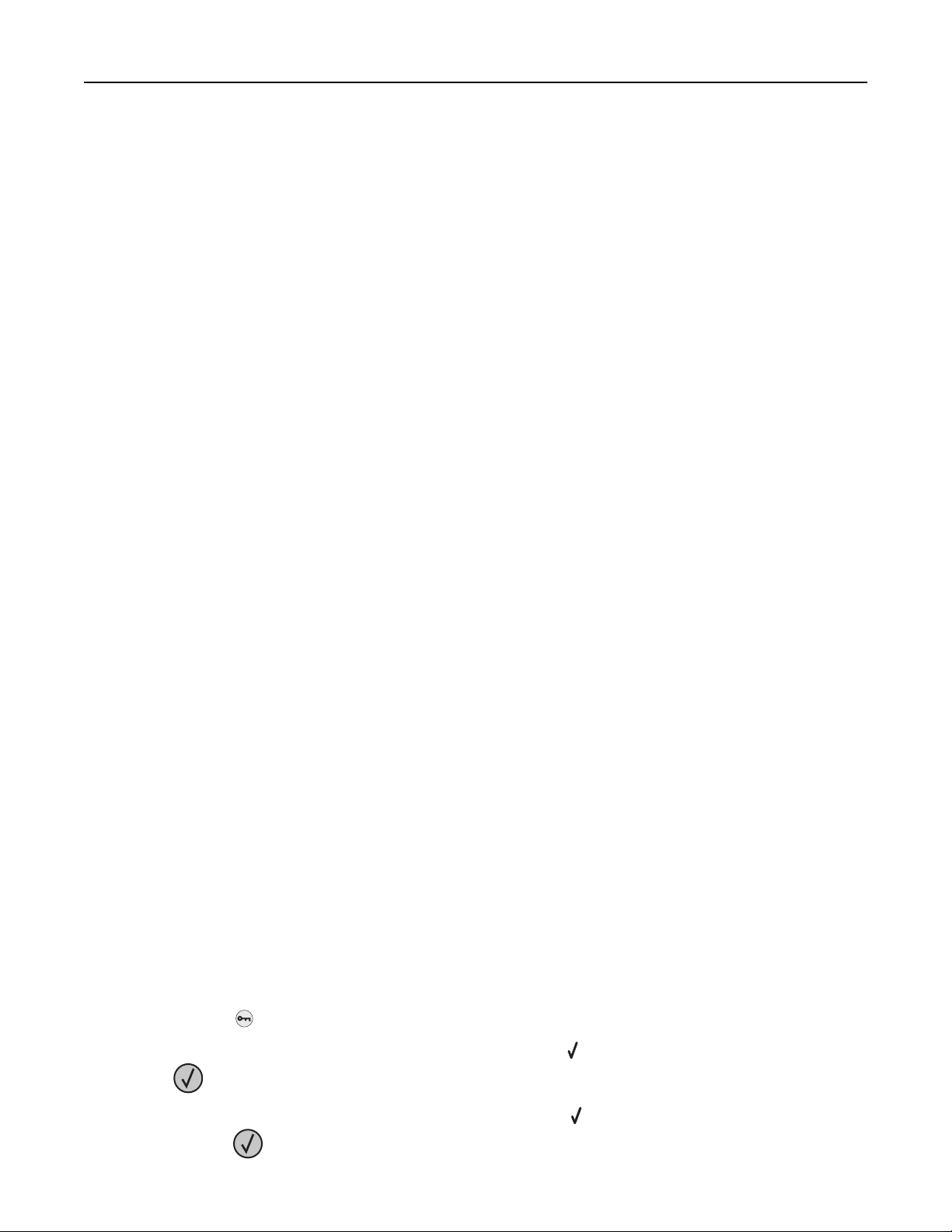
Ładowanie papieru i nośników specjalnych 59
We wszystkich zasobnikach z wyjątkiem podajnika uniwersalnego ustawienie dla opcji Rozmiar papieru jest
automatycznie rozpoznawane na podstawie położenia prowadnic papieru. Drukarka wykrywa następujące
rozmiary papieru: A4, A5, JIS B5, Letter, Legal, Executive, i uniwersalny. Podajnik uniwersalny i zasobniki do
papieru w innym rozmiarze można połączyć ręcznie przy użyciu menu Rozmiar papieru dostępnego w menu
Rozmiar/typ papieru.
Uwaga: Aby połączyć podajnik uniwersalny, konfiguracja podajnika uniwersalnego w Menu papieru musi
być ustawiona na wartość Kaseta, aby Podajnik uniwersalny pojawiał się jako ustawienie menu.
W menu Typ papieru, dostępnego w menu Rozmiar/typ papieru, należy ustawić wartości dla opcji Typ papieru
dla wszystkich zasobników.
Rozłączanie zasobników
Rozłączone zasobniki mają ustawienia, które nie są identyczne z ustawieniami jakiegokolwiek innego
zasobnika.
W celu rozłączenia zasobnika zmień następujące ustawienia zasobnika, tak aby nie odpowiadały ustawieniom
jakiegokolwiek innego zasobnika:
• Typ papieru (np. Zwykły papier, Papier firmowy, Typ niestandardowy <x>)
Nazwy typów papieru określają charakterystykę papieru. Jeśli nazwa, która najlepiej opisuje dany papier,
jest stosowana w połączonych zasobnikach, przypisz inną nazwę typu papieru do zasobnika, np. Typ
niestandardowy <x>, lub zdefiniuj własną niestandardową nazwę.
• Rozmiar papieru (np. Letter, A4, Statement)
Załaduj inny rozmiar papieru, aby automatycznie zmienić ustawienie rozmiaru papieru podajnika.
Ustawienia rozmiaru papieru dla podajnika uniwersalnego nie są wprowadzane automatycznie, muszą
zostać wprowadzone ręcznie za pomocą menu Rozmiar papieru.
Ostrzeżenie — istnieje możliwość uszkodzenia: Nie przypisuj nazwy typu papieru, która nie opisuje
precyzyjnie typu papieru załadowanego do zasobnika. W zależności od określonego typu papieru
dobierana jest temperatura nagrzewnicy. W przypadku wybrania niewłaściwego typu papieru obsługa
papieru przebiega nieprawidłowo.
Łączenie odbiorników
W standardowym odbiorniku może znajdować się do 500 arkuszy papieru o gramaturze 64–216 g/m2, w
zależności od modelu drukarki. Jeśli wymagana jest większa pojemność, można zakupić opcjonalne
odbiorniki.
Uwaga: Nie wszystkie odbiorniki obsługują każdy rozmiar i typ papieru.
Łączenie odbiorników umożliwia utworzenie pojedynczego odbiornika, dzięki czemu zadania są
automatycznie wysyłane z drukarki do następnego dostępnego odbiornika.
1 Upewnij się, że drukarka jest włączona i wyświetlany jest komunikat Gotowa.
2 Naciśnij przycisk na panelu sterowania drukarki.
3 Naciskaj przycisk strzałki w dół lub w górę, aż pojawi się opcja Menu papieru, a następnie naciśnij
przycisk
.
4 Naciskaj przyciski strzałki w górę lub w dół, aż pojawi się opcja Ustawienia odbiornika, a następnie
naciśnij przycisk
.
Page 60
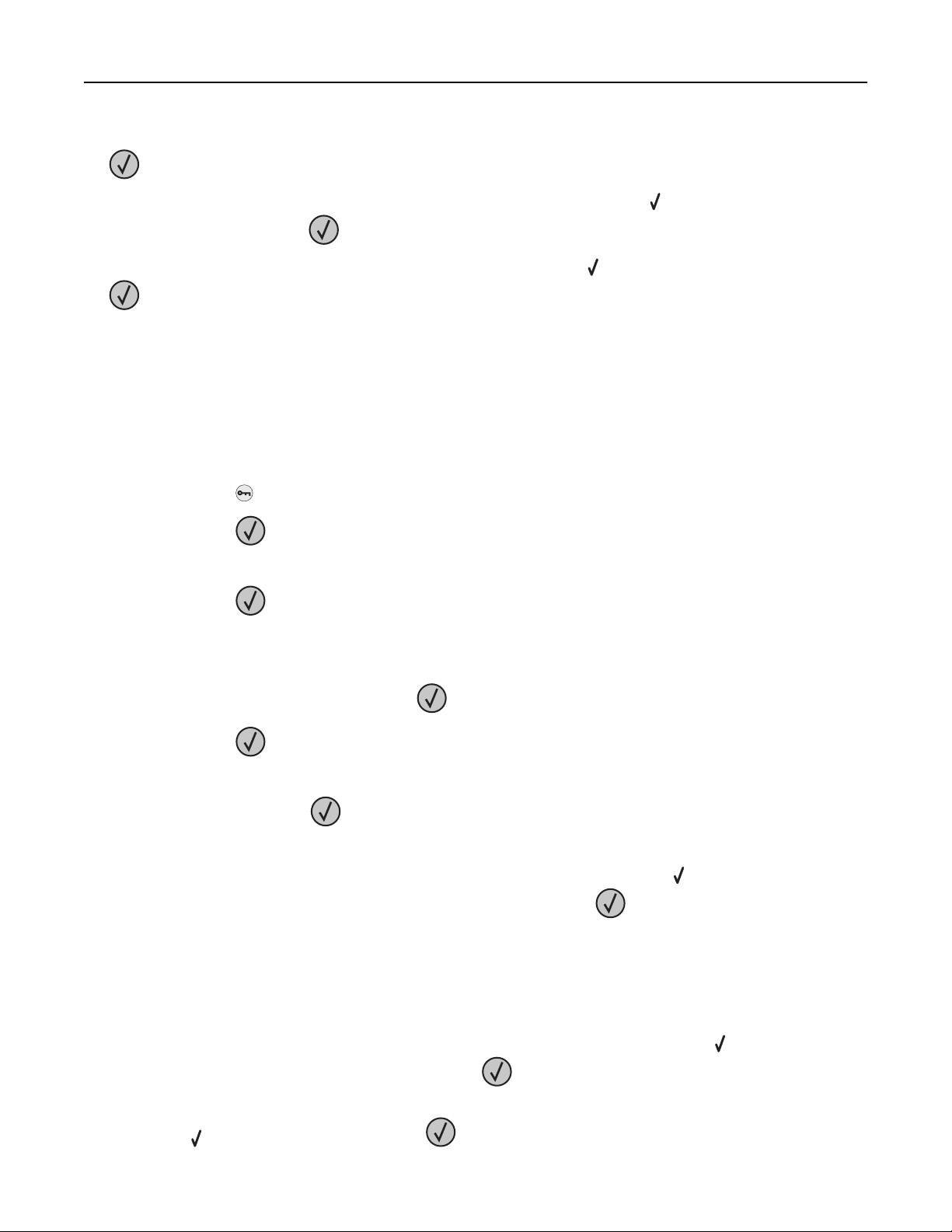
Ładowanie papieru i nośników specjalnych 60
5 Naciskaj przycisk strzałki w dół lub w górę, aż pojawi się właściwy zasobnik, a następnie naciśnij przycisk
.
6 Naciskaj przycisk strzałki w górę lub w dół, aż zostanie wyświetlona opcja Konfiguruj odbiorniki, a
następnie naciśnij przycisk
.
7 Naciskaj przycisk w górę lub w dół, aż zostanie wyświetlona opcja Połącz, a następnie naciśnij przycisk
.
Przypisywanie nazwy opcji Typ niestandardowy <x>
W celu połączenia lub rozłączenia zasobników należy przypisać do nich nazwę opcji Typ niestandardowy
<x>. Do każdego zasobnika, który ma zostać połączony należy przypisać t ę samą nazwę. Zostaną połączone
tylko te zasobniki, które będą miały przypisane te same nazwy niestandardowe.
1 Upewnij się, że drukarka jest włączona i wyświetlany jest komunikat Gotowa.
2 Naciśnij przycisk na panelu sterowania drukarki.
3 Naciśnij przycisk .
Zostanie wyświetlone Menu papieru.
4 Naciśnij przycisk .
Zostanie wyświetlone menu Rozmiar/typ papieru.
5 Naciśnij jeden raz przycisk strzałki w dół.
Obok nazwy zasobnika pojawi się symbol
.
6 Naciśnij przycisk .
Zostanie wyświetlone menu Rozmiar papieru.
7 Naciśnij ponownie przycisk .
Zostanie wyświetlone menu Typ papieru.
8 Naciskaj przycisk strzałki w lewo lub w prawo, aż zostanie wyświetlona opcja Typ niestandardowy
<x> lub inna nazwa niestandardowa, a następnie naciśnij przycisk
Zostanie wyświetlony komunikat Wysyłanie wyboru, a następnie opcja Menu papieru.
.
9 Sprawdź, czy odpowiedni typ papieru jest powiązany z nazwą niestandardową.
Uwaga: Domyślnym typem papieru, powiązanym z wszystkimi nazwami opcji Typ niestandardowy <x>
i nazwami zdefiniowanymi przez użytkownika, jest typ Zwykły papier.
a W Menu papieru naciskaj przycisk strzałki w górę lub w dół, aż pojawi się opcja Typy
niestandardowe, a następnie naciśnij przycisk
.
b Naciskaj przycisk strzałki w górę lub w dół, aż obok nazwy niestandardowego typu papieru pojawi się
symbol
, a następnie naciśnij przycisk .
Page 61
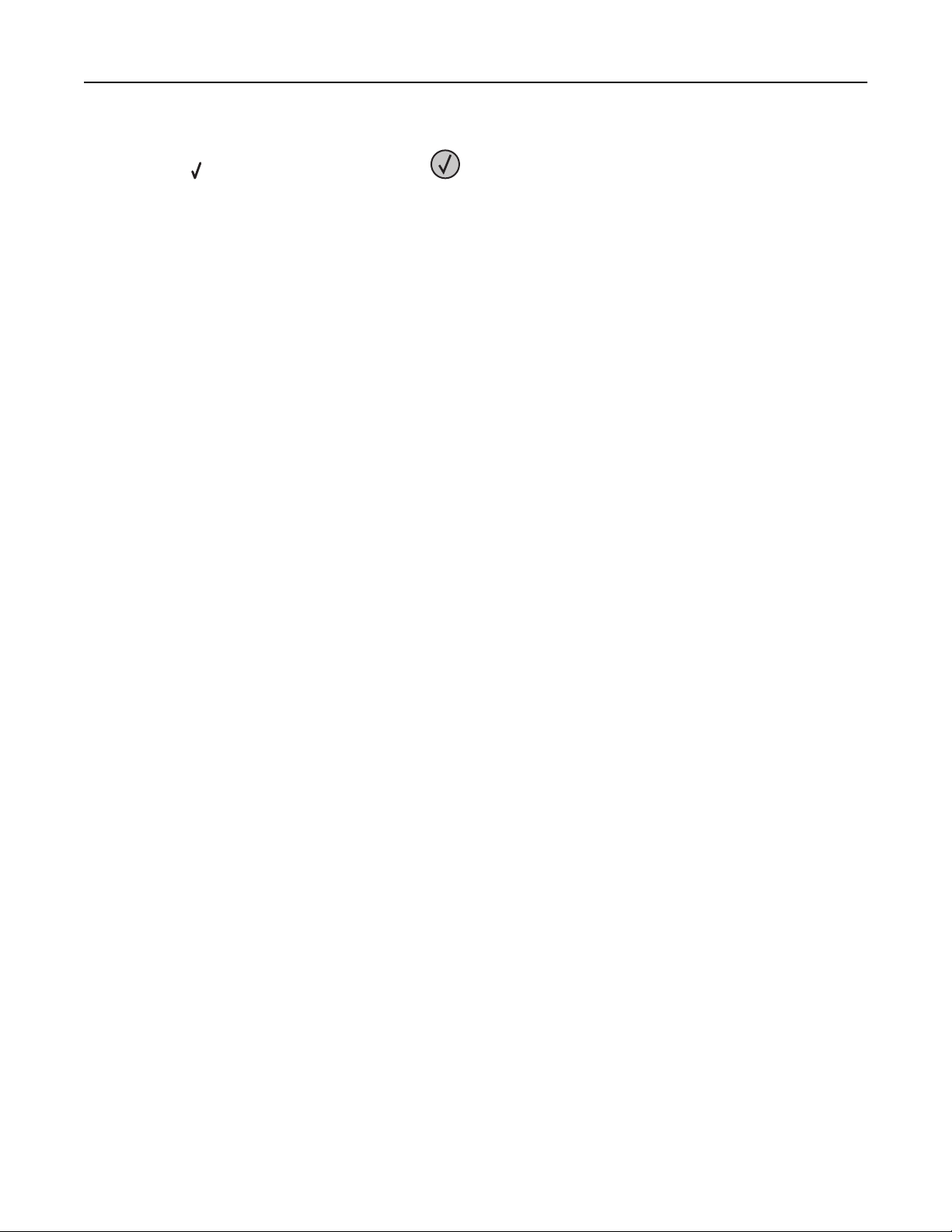
Ładowanie papieru i nośników specjalnych 61
c Naciskaj przycisk strzałki w górę lub w dół, aż obok właściwego ustawienia typu papieru pojawi się
symbol
Zostanie wyświetlony komunikat Wysyłanie wyboru.
, a następnie naciśnij przycisk .
Zmiana nazwy opcji Typ niestandardowy <x>
Za pomocą wbudowanego serwera WWW lub programu MarkVisionTM dla poszczególnych niestandardowych
typów papieru można zdefiniować nazwę inną niż „Typ niestandardowy <x>”. Po zmianie nazwy danego typu
niestandardowego w menu zamiast tekstu „Typ niestandardowy <x>” wyświetlana będzie nowa nazwa.
Aby zmienić nazwę opcji Typ niestandardowy <x> za pomocą wbudowanego serwera WWW:
1 W polu adresu przeglądarki internetowej wpisz adres IP drukarki.
Uwaga: Jeżeli nie znasz adresu IP drukarki, wydrukuj stronę konfiguracji sieci i znajdź adres IP w
sekcji TCP/IP.
2 Kliknij pozycję Ustawienia.
3 W obszarze Ustawienia domyślne kliknij opcję Menu papieru.
4 Kliknij opcję Nazwy niestandardowe.
5 Wpisz nazwę typu papieru w polu Nazwa niestand. <x>.
Uwaga: Ta nazwa zastąpi nazwę „Typ niestandardowy <x>” w opcjach menu Typy niestandardowe i
Rozmiar/typ papieru.
6 Kliknij opcję Wyślij.
7 Kliknij opcję Typy niestandardowe.
Zostanie wyświetlona opcja Typy niestandardowe, a następnie zostanie podana nazwa niestandardowa.
8 Wybierz ustawienie typu papieru z listy wyboru znajdującej się obok nazwy niestandardowej.
9 Kliknij opcję Wyślij.
Page 62

Wskazówki dotyczące papieru i nośników specjalnych 62
Wskazówki dotyczące papieru i nośników specjalnych
Wskazówki dotyczące papieru
Charakterystyka papieru
Przedstawiona poniżej charakterystyka papieru ma wpływ na jakość wydruku i niezawodność drukowania.
Charakterystykę tę należy brać pod uwagę przy ocenie przydatności nowego papieru.
Uwaga: Szczegółowe informacje dotyczące kart i etykiet można znaleźć w dokumencie Card Stock & Label
Guide (Karty i etykiety — podręcznik) dostępnym w witrynie internetowej firmy Lexmark pod adresem
www.lexmark.com/publications.
Gramatura
Drukarka może automatycznie pobierać papier z włóknami wzdłuż strony, o gramaturze 60–128 g/m2 . Papier
o gramaturze mniejszej niż 60 g/m
z podawaniem papieru i jego zacięciami. Najlepsze rezultaty uzyskuje się, stosując papier z włóknami wzdłuż
2
strony o gramaturze 75 g/m
co najmniej 90 g/m
2
.
. Zaleca się, aby papier o rozmiarze mniejszym niż 182 x 257 mm miał gramaturę
2
może nie być wystarczająco sztywny, co może skutkować problemami
Zwijanie
Zwijanie się to tendencja papieru do zakrzywiania się na brzegach. Nadmierne zwijanie się może spowodować
problemy z podawaniem papieru. Papier może zwijać się po przejściu przez drukarkę, gdzie wystawiony jest
na działanie wysokiej temperatury. Trzymanie rozpakowanego papieru w warunkach o dużej wilgotności lub
bardzo suchych, w wysokiej lub niskiej temperaturze, nawet w zasobnikach, może przyczynić się do
zawinięcia brzegów przed drukowaniem i spowodować problemy z podawaniem.
Gładkość
Gładkość papieru ma bezpośredni wpływ na jakość wydruku. Jeśli papier jest zbyt szorstki, toner nie zostanie
prawidłowo wtopiony w arkusz. Zbyt gładki papier może spowodować problemy z podawaniem lub jakością
wydruku. Należy stosować papier o gładkości od 100 do 300 punktów Sheffielda; najlepszą jakość wydruków
osiąga się jednak, stosując papier o gładkości 150–250 punktów Sheffielda.
Zawartość wilgoci
Ilość wilgoci zawartej w papierze ma wpływ zarówno na jakość wydruków, jak i zdolność do prawidłowego
podawania papieru przez drukarkę. Papier należy pozostawić w oryginalnym opakowaniu do momentu jego
użycia. Dzięki temu papier będzie mniej narażony na zmiany wilgotności, niekorzystnie wpływające na jego
parametry.
Przed drukowaniem papier należy poddać kondycjonowaniu, przechowując go w tym samym otoczeniu co
drukarkę przez 24 do 48 godzin. W przypadku dużej różnicy między warunkami przechowywania lub
transportu a warunkami panującymi w otoczeniu drukarki okres ten papieru powinien zostać wydłużony do
kilku dni. Również gruby papier może wymagać dłuższego okresu kondycjonowania.
Page 63

Wskazówki dotyczące papieru i nośników specjalnych 63
Kierunek ułożenia włókien
Kierunek włókien określa sposób ułożenia włókien papieru w arkuszu. Kierunek włókien może być
wzdłużny, czyli równoległy do długości papieru, lub poprzeczny, czyli równoległy do szerokości papieru.
W przypadku gramatury od 60 do 128 g/m
przypadku papieru o większej gramaturze zalecany jest układ włókien w poprzek strony.
2
zalecany jest papier o włóknach ułożonych wzdłuż strony. W
Zawartość włókien
Większość papieru kserograficznego wysokiej jakości wykonana jest w 100% z przetworzonej chemicznie
papierówki. Taki skład masy pozwala uzyskać papier o wysokim stopniu stabilności, gwarantującym mniejsze
problemy z podawaniem papieru w drukarce i lepszą jakość wydruków. Papier zawierający inne włókna, np.
bawełny, może powodować problemy podczas drukowania.
Niedozwolone rodzaje papieru
Nie zaleca się stosowania w drukarce niżej wymienionych rodzajów papieru:
• Papier przetworzony chemicznie używany do kopiowania bez zastosowania kalki, znany także jako papier
samokopiujący
• Papier z nadrukiem zawierającym substancje mogące zanieczyścić drukarkę
• Papier z nadrukiem nieodpornym na wysoką temperaturę panującą w nagrzewnicy drukarki
• Papier z nadrukiem wymagającym kalibracji (precyzyjnego usytuowania nadruku na stronie)
dokładniejszej niż ±2,3 mm, np. formularze stosowane w optycznym rozpoznawaniu znaków (OCR)
Aby właściwie drukować na takich formularzach, w niektórych przypadkach można dostosować kalibrację
za pomocą oprogramowania.
• Papier powlekany (papier dokumentowy podatny na wycieranie), papier syntetyczny, papier termiczny
• Papier o nierównych krawędziach, papier szorstki lub papier o powierzchni z wyraźną teksturą bądź papier
pofałdowany
• Papier makulaturowy niespełniający wymagań europejskiej normy EN12281:2002
• Papier o gramaturze mniejszej niż 60 g/m
2
• Formularze lub dokumenty wieloczęściowe
Wybór papieru
Stosowanie odpowiednich rodzajów papieru pomaga uniknąć zacięć i zapewnić bezproblemowe drukowanie.
W celu uniknięcia zacięć i niskiej jakości wydruku:
• Zawsze należy używać nowego, nieuszkodzonego papieru.
• Przed załadowaniem papieru należy sprawdzić, która strona jest stroną zalecaną do zadrukowania.
Informacja ta zazwyczaj znajduje się na opakowaniu papieru.
• Nie należy używać papieru wyciętego lub przyciętego ręcznie.
• Nie należy jednocześnie umieszczać papieru o różnych rozmiarach, różnej gramaturze ani różnego typu
w tym samym źródle nośnika; może to powodować zacięcia nośnika.
• Nie należy stosować papieru powlekanego, za wyjątkiem papierów powlekanych przeznaczonych do
drukowania elektrofotograficznego.
Page 64
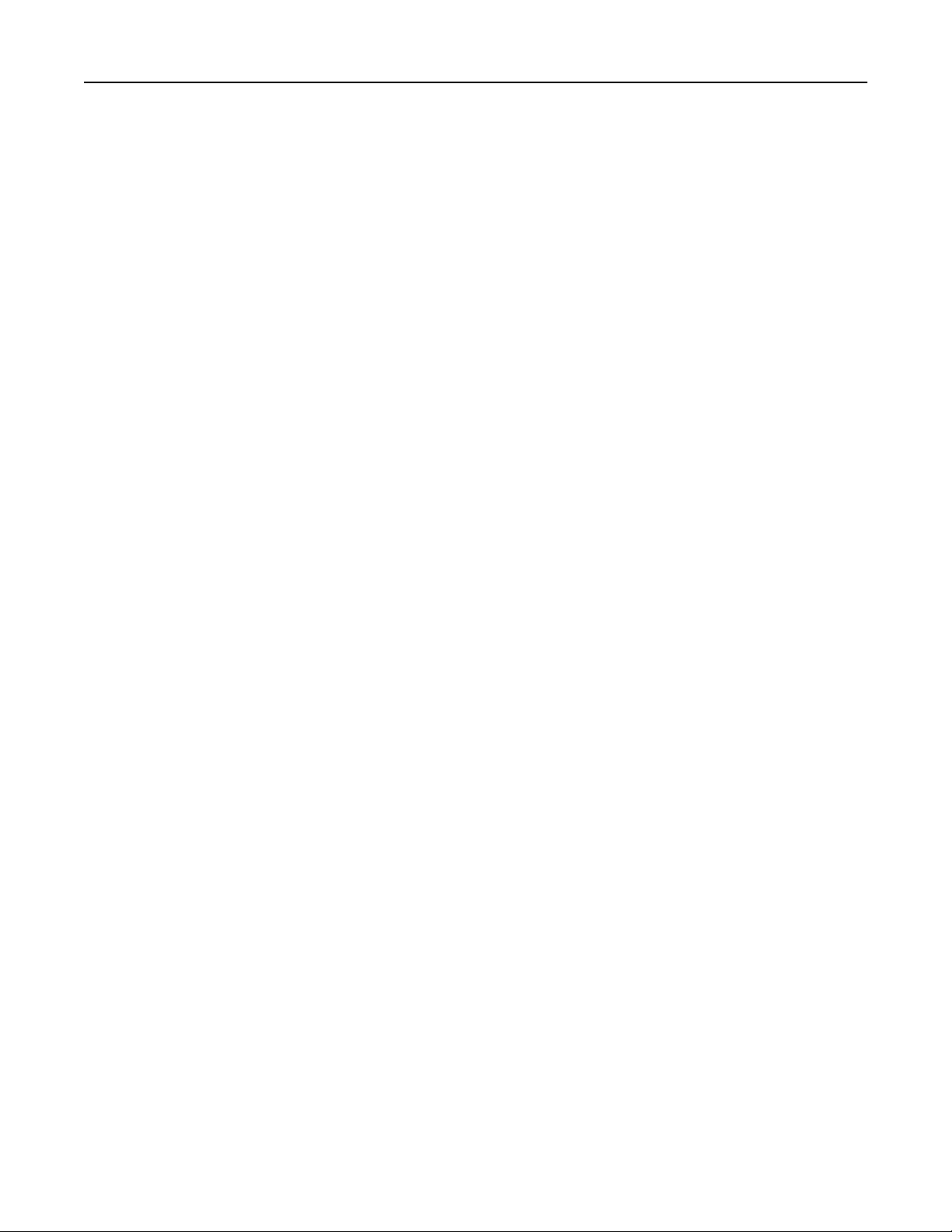
Wskazówki dotyczące papieru i nośników specjalnych 64
Wybór formularzy z nadrukiem i papieru firmowego
Wybierając formularze z nadrukiem oraz papier firmowy, należy stosować się do poniższych wskazówek:
• Należy używać papieru z układem włókien wzdłuż strony i gramaturą od 64 do 216 g/m
2
(17–58 funtów).
• Należy używać wyłącznie formularzy i papieru firmowego zadrukowanych metodą litografii offsetowej lub
druku wklęsłego.
• Nie należy stosować papieru szorstkiego lub o powierzchni z wyraźną teksturą.
Należy używać papieru zadrukowanego farbą odporną na wysoką temperaturę przeznaczonego do kopiarek
kserograficznych. Farba musi być odporna na temperatury do 230°C, tzn. w tej temperaturze nie może ulegać
stopieniu ani wydzielać szkodliwych wyziewów. Należy używać farby drukarskiej odpornej na działanie żywicy
w tonerze. Farba drukarska utrwalana przez utlenianie lub farba na bazie oleju z reguły spełnia te wymagania,
natomiast lateksowa farba drukarska może ich nie spełniać. W razie wątpliwości należy skontaktować się z
dostawcą papieru.
Przechowywanie papieru
Aby uniknąć problemów z zacięciami papieru i nierówną jakością wydruku, należy zastosować się do
poniższych wskazówek:
• Aby uzyskać jak najlepszą jakość wydruków, papier należy przechowywać w miejscu o temperaturze 21°C
i wilgotności względnej 40%. Większość producentów etykiet zaleca drukowanie w temperaturze od 18
do 24°C i wilgotności względnej od 40 do 60%.
• Jeśli to możliwe, papier należy przechowywać w kartonach, a te umieszczać na paletach lub półkach, a
nie na podłodze.
• Pojedyncze paczki papieru należy przechowywać na płaskiej powierzchni.
• Na pojedynczych paczkach papieru nie należy umieszczać żadnych przedmiotów.
Obsługiwane rozmiary, typy i gramatury papieru
W poniższych tabelach znajdują się informacje dotyczące standardowych i opcjonalnych źródeł papieru oraz
obsługiwanych przez nie typów papieru.
Uwaga: W przypadku papieru o niewymienionym rozmiarze należy wybrać najbliższy większy wymieniony
rozmiar.
Informacje na temat kart i etykiet można znaleźć w dokumencie Card Stock & Labels Guide (Przewodnik po
kartach i etykietach) dostępnym w witrynie sieci Web firmy Lexmark pod adresem
www.lexmark.com/publications/.
Obsługiwane rozmiary papieru
Rozmiary te mają zastosowanie wyłącznie do drukowania jednostronnego. Dla drukowania dwustronnego
minimalny rozmiar to 139,7 x 210 mm.
Page 65
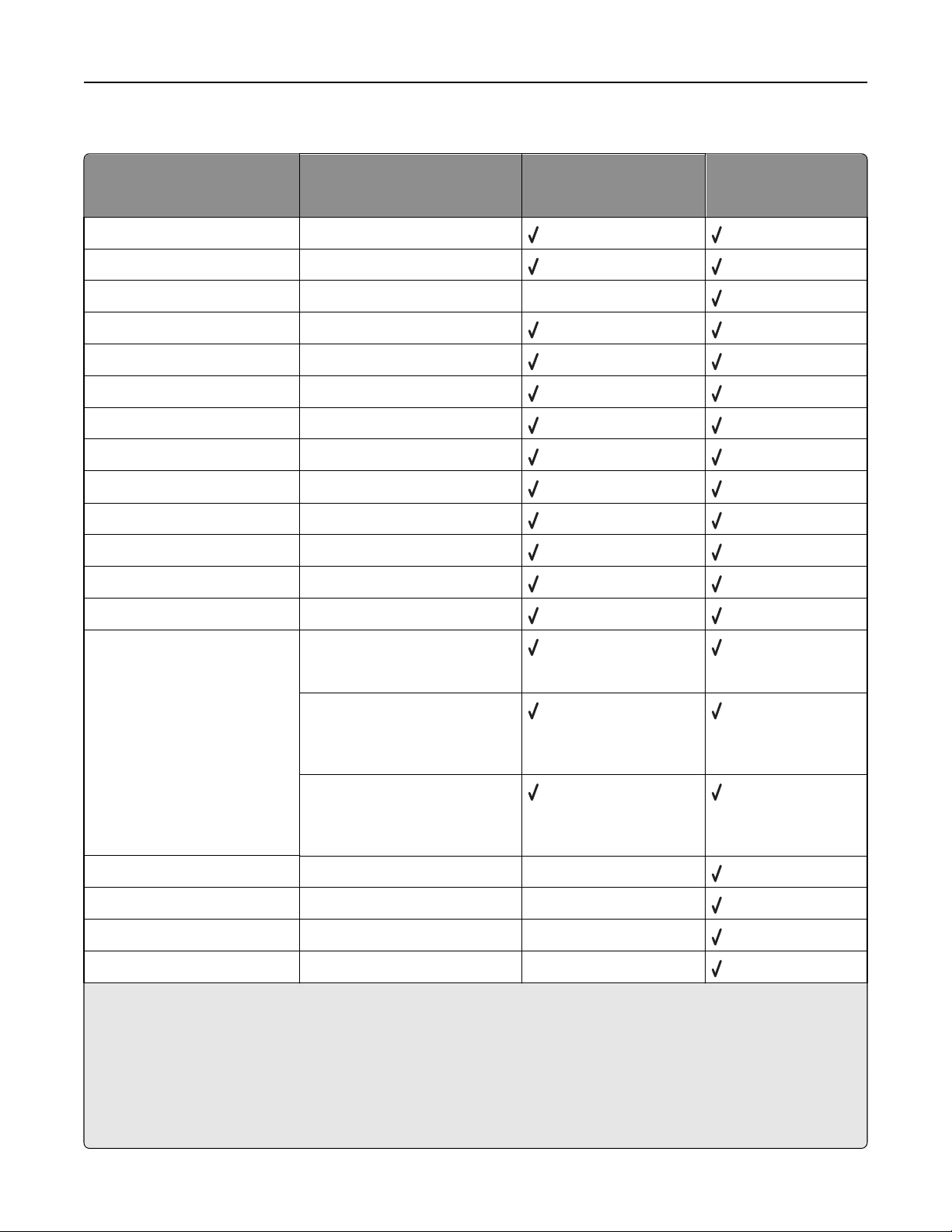
Wskazówki dotyczące papieru i nośników specjalnych 65
Zasobniki podstawowe
Rozmiar papieru Wymiary Standardowe zasobniki
na 500 arkuszy
(zasobnik 1 i zasobnik 2)
A4 210 x 297 mm
A5
A6
1
2
148 x 210 mm
105 x 148 mm (4,13 x 5,83 cala) X
A3 297 x 420 mm (11,7 x 16,5 cala)
Statement1,
2
Oficio (Meksyk)
3
JIS B5
2
139,7 x 215,9 mm
215,9 x 340,4 mm
182 x 257 mm
JIS B4 257 x 364 mm (10,1 x 14,3 cala)
Letter 215,9 x 279,4 mm
Tabloid 279,4 x 431,8 mm (11 x 17 cali)
Legal 215,9 x 355,6 mm
Executive
3
184,2 x 266,7 mm
Folio 215,9 x 330,2 mm
Podajnik uniwersalny
Uniwersalny
Uwaga: Wyłącz funkcję
wykrywania rozmiaru, aby
obsługiwać uniwersalne
rozmiary zbliżone do
standardowych rozmiarów
nośników.
182 x 431 mm (7,1 x 16,9 cala)
do 139,7 x 297 mm
(5,5 x 11,7 cala)
98,4 x 431,8 mm (3,8 x 17 cali)
do 89 x 297 mm (3,5 x 11,7 cala)
tylko w przypadku podajnika
uniwersalnego.
148 x 431.8 mm (5,83 x 17 cali)
do 140 x 297,2 mm
(5,51 x 11,7 cala) tylko w
przypadku modułu dupleksu.
Koperta 7 3/4 (Monarch) 98,4 x 190,5 mm X
Koperta 10 104,8 x 241,3 mm X
Koperta DL 110 x 220 mm X
Koperta C5 162 x 229 mm X
1
W zasobnikach drukarki nie jest rozróżniany papier o rozmiarach A5 i Statement, gdy załadowany jest do nich papier
obu tych rozmiarów. Aby drukarka wykryła żądany rozmiar papieru, należy go wybrać w menu Wykrywanie rozmiaru.
Załaduj do zasobników papier A5 albo papier Statement.
2
Ten rozmiar papieru jest obsługiwany tylko wówczas, gdy źródło nie realizuje funkcji wykrywania rozmiaru lub gdy
funkcja wykrywania rozmiaru jest wyłączona.
3
W zasobnikach drukarki nie jest rozróżniany papier o rozmiarach B5 i Executive, gdy załadowany jest do nich papier
obu tych rozmiarów. Aby drukarka wykryła żądany rozmiar papieru, należy go wybrać w menu Wykrywanie rozmiaru.
Załaduj do zasobników papier B5 albo papier Executive.
Page 66
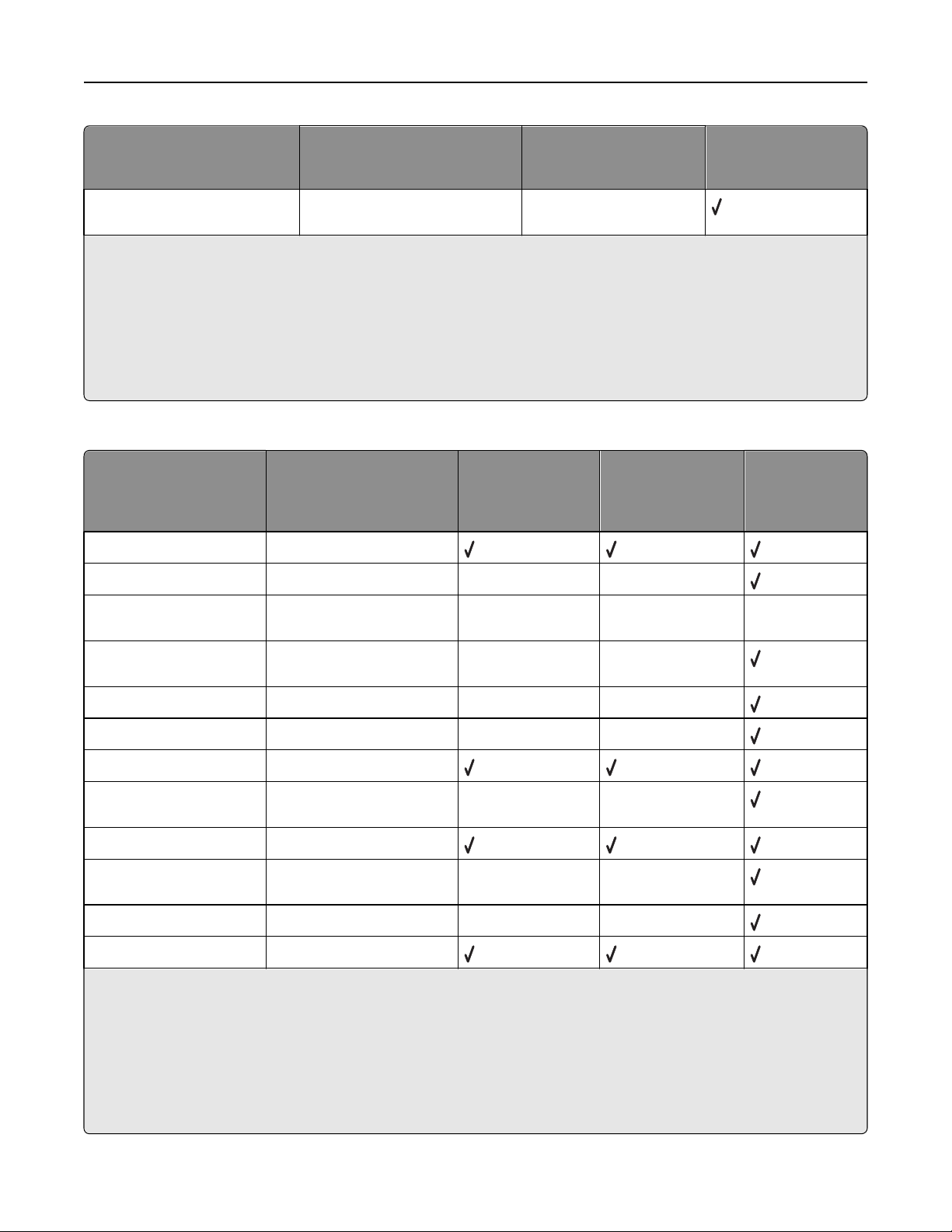
Wskazówki dotyczące papieru i nośników specjalnych 66
Rozmiar papieru Wymiary Standardowe zasobniki
Podajnik uniwersalny
na 500 arkuszy
(zasobnik 1 i zasobnik 2)
Inna koperta 98,47 x 431,8 mm (3,8 x 17 cali)
X
do 89 x 297 mm (3,5 x 11,7 cala)
1
W zasobnikach drukarki nie jest rozróżniany papier o rozmiarach A5 i Statement, gdy załadowany jest do nich papier
obu tych rozmiarów. Aby drukarka wykryła żądany rozmiar papieru, należy go wybrać w menu Wykrywanie rozmiaru.
Załaduj do zasobników papier A5 albo papier Statement.
2
Ten rozmiar papieru jest obsługiwany tylko wówczas, gdy źródło nie realizuje funkcji wykrywania rozmiaru lub gdy
funkcja wykrywania rozmiaru jest wyłączona.
3
W zasobnikach drukarki nie jest rozróżniany papier o rozmiarach B5 i Executive, gdy załadowany jest do nich papier
obu tych rozmiarów. Aby drukarka wykryła żądany rozmiar papieru, należy go wybrać w menu Wykrywanie rozmiaru.
Załaduj do zasobników papier B5 albo papier Executive.
Zasobniki opcjonalne
Rozmiar papieru Wymiary Opcjonalne
podwójne
zasobniki na 2000
arkuszy
A4 210 x 297 mm
A5
1
148 x 210 mm XX
Opcjonalny
podajnik o dużej
pojemności na
2000 arkuszy
Moduł dupleksu
A6
2
105 x 148 mm
XX X
(4,13 x 5,83 cala)
A3 297 x 420 mm
XX
(11,7 x 16,5 cala)
Statement1,
Oficio (Meksyk)
JIS B5
2
2
3
JIS B4 257 x 364 mm
139,7 x 215,9 mm XX
215,9 x 340,4 mm XX
182 x 257 mm
XX
(10,1 x 14,3 cala)
Letter 215,9 x 279,4 mm
Tabloid 279,4 x 431,8 mm
XX
(11 x 17 cali)
Legal 215,9 x 355,6 mm XX
Executive
1
W zasobnikach drukarki nie jest rozróżniany papier o rozmiarach A5 i Statement, gdy załadowany jest do nich papier
3
184,2 x 266,7 mm
obu tych rozmiarów. Aby drukarka wykryła żądany rozmiar papieru, należy go wybrać w menu Wykrywanie rozmiaru.
Załaduj do zasobników papier A5 albo papier Statement.
2
Ten rozmiar papieru jest obsługiwany tylko wówczas, gdy źródło nie realizuje funkcji wykrywania rozmiaru lub gdy
funkcja wykrywania rozmiaru jest wyłączona.
3
W zasobnikach drukarki nie jest rozróżniany papier o rozmiarach B5 i Executive, gdy załadowany jest do nich papier
obu tych rozmiarów. Aby drukarka wykryła żądany rozmiar papieru, należy go wybrać w menu Wykrywanie rozmiaru.
Załaduj do zasobników papier B5 albo papier Executive.
Page 67
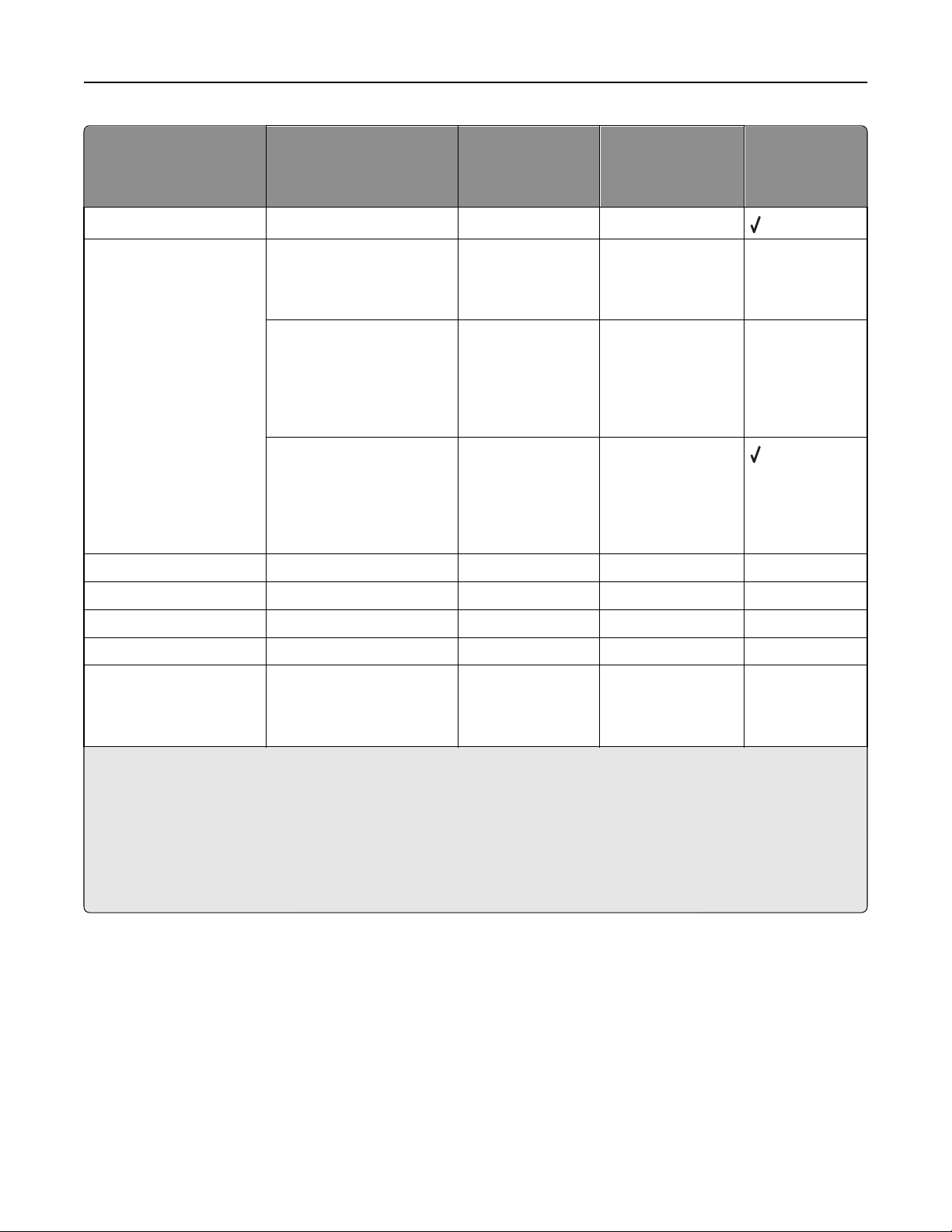
Wskazówki dotyczące papieru i nośników specjalnych 67
Rozmiar papieru Wymiary Opcjonalne
podwójne
zasobniki na 2000
arkuszy
Opcjonalny
podajnik o dużej
pojemności na
2000 arkuszy
Moduł dupleksu
Folio 215,9 x 330,2 mm XX
Uniwersalny
Uwaga: Wyłącz funkcję
wykrywania rozmiaru, aby
obsługiwać uniwersalne
rozmiary zbliżone do
standardowych
rozmiarów nośników.
182 x 431 mm
(7,1 x 16,9 cala) do
139,7 x 297 mm
(5,5 x 11,7 cala)
98,4 x 431,8 mm
(3,8 x 17 cali) do
89 x 297 mm
XX X
XX X
(3,5 x 11,7 cala) tylko w
przypadku podajnika
uniwersalnego.
148 x 431.8 mm
XX
(5,83 x 17 cali) do
140 x 297,2 mm
(5,51 x 11,7 cala) tylko w
przypadku modułu
dupleksu.
Koperta 7 3/4 (Monarch) 98,4 x 190,5 mm XX X
Koperta 10 104,8 x 241,3 mm XX X
Koperta DL 110 x 220 mm XX X
Koperta C5 162 x 229 mm XX X
Inna koperta 98,47 x 431,8 mm
XX X
(3,8 x 17 cali) do
89 x 297 mm
(3,5 x 11,7 cala)
1
W zasobnikach drukarki nie jest rozróżniany papier o rozmiarach A5 i Statement, gdy załadowany jest do nich papier
obu tych rozmiarów. Aby drukarka wykryła żądany rozmiar papieru, należy go wybrać w menu Wykrywanie rozmiaru.
Załaduj do zasobników papier A5 albo papier Statement.
2
Ten rozmiar papieru jest obsługiwany tylko wówczas, gdy źródło nie realizuje funkcji wykrywania rozmiaru lub gdy
funkcja wykrywania rozmiaru jest wyłączona.
3
W zasobnikach drukarki nie jest rozróżniany papier o rozmiarach B5 i Executive, gdy załadowany jest do nich papier
obu tych rozmiarów. Aby drukarka wykryła żądany rozmiar papieru, należy go wybrać w menu Wykrywanie rozmiaru.
Załaduj do zasobników papier B5 albo papier Executive.
Obsługiwane typy i gramatury papieru
Mechanizm drukarki obsługuje papier o gramaturze 38–128 g/m2.
Uwaga: Etykiety, folie, koperty i karty należy zawsze drukować ze zmniejszoną prędkością.
Page 68

Wskazówki dotyczące papieru i nośników specjalnych 68
Typ papieru Standardowe
zasobniki na
500 arkuszy
(Zasobnik 1 i
Zasobnik 2)
Papier
Karty
Folie X
Etykiety
papierowe
Papier
dokumentowy
Papier firmowy
Koperty X XXX X
Zasobnik uniwersalny Opcjonalne
zasobniki na
500 arkuszy
Opcjonalne
podwójne
zasobniki na
2000
arkuszy
Opcjonalny
podajnik o
dużej
pojemności
na 2000
arkuszy
Moduł
dupleksu
Page 69

Drukowanie 69
Drukowanie
W tym rozdziale omówiono drukowanie, raporty drukarki i anulowanie zadań. Wybór oraz sposób podawania
papieru i nośników specjalnych mogą mieć wpływ na dokładność wydruku dokumentów. Więcej informacji
można znaleźć w sekcjach „Zapobieganie zacięciom” na stronie 160 i „Przechowywanie papieru” na
stronie 64.
Drukowanie dokumentu
1 Z menu Papier na panelu sterowania drukarki wybierz ustawienia Typ papieru i Rozmiar papieru
odpowiadające papierowi załadowanemu do zasobnika.
2 Wyślij zadanie drukowania:
Dotyczy tylko użytkowników systemu Windows
a Otwórz dokument i kliknij kolejno polecenia: Plik >Drukuj.
b Kliknij opcję Właściwości, Preferencje, Opcje lub Ustawienia, a następnie dostosuj ustawienia
zgodnie z wymaganiami.
Uwaga: Aby drukować na papierze konkretnego typu lub o konkretnym rozmiarze, dostosuj
ustawienia typu lub rozmiaru papieru, aby odpowiadały załadowanemu papierowi, lub wybierz
właściwy zasobnik bądź podajnik.
c Kliknij przycisk OK, a następnie przycisk Drukuj.
Dotyczy użytkowników komputerów Macintosh
a Dostosuj ustawienia w oknie dialogowym Ustawienia strony:
1 Przy otwartym dokumencie wybierz kolejno menu Plik > Ustawienia strony.
2 Wybierz rozmiar papieru lub utwórz rozmiar niestandardowy zgodny z załadowanym papierem.
3 Kliknij przycisk OK.
b Dostosuj odpowiednio ustawienia drukowania w oknie dialogowym drukowania.
1 Otwórz dokument i wybierz kolejno menu Plik > Drukuj.
W razie potrzeby kliknij trójkąt, aby wyświetlić więcej opcji.
2 W oknie dialogowym Drukuj i w menu podręcznych dostosuj ustawienia do swoich wymagań.
Uwaga: Aby drukować na papierze konkretnego typu, dostosuj ustawienia typu papieru, aby
odpowiadały załadowanemu papierowi, lub wybierz właściwy zasobnik bądź podajnik.
3 Kliknij przycisk Drukuj.
Drukowanie na nośnikach specjalnych
Korzystanie z papieru firmowego — wskazówki
Należy zasięgnąć informacji u producenta lub dostawcy czy wybrany, wstępnie zadrukowany papier firmowy
może być stosowany w drukarkach laserowych.
Page 70
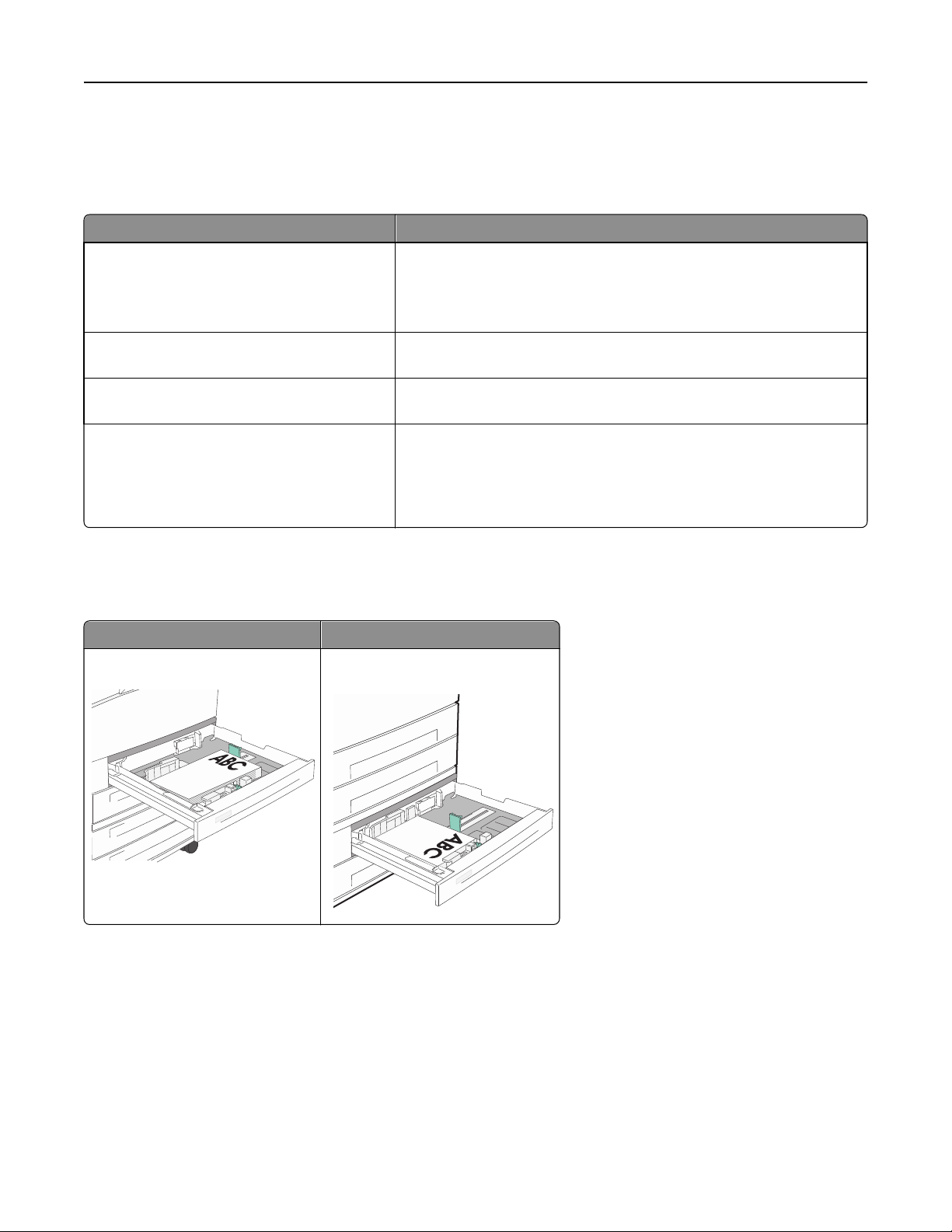
Drukowanie 70
Umieszczanie papieru w zasobnikach
W przypadku drukowania na papierze firmowym istotna jest orientacja arkuszy papieru. Poniższe sekcje
zawierają informacje pomocne w określeniu, w którym kierunku należy ładować papier firmowy:
Źródło nośnika lub proces Strona do druku
Standardowe zasobniki na 500 arkuszy
Opcjonalne zasobniki na 500 arkuszy
Opcjonalne podwójne zasobniki na 2000
arkuszy
Opcjonalny podajnik o dużej wydajności na
2000 arkuszy
Zasobnik uniwersalny (drukowanie
jednostronne)
Drukowanie dwustronne z zasobników Strona papieru firmowego zawierająca wstępny nadruk jest skierowana
Strona papieru firmowego zawierająca wstępny nadruk jest skierowana
do góry.
Strona papieru firmowego zawierająca wstępny nadruk jest skierowana
do dołu.
Strona papieru firmowego zawierająca wstępny nadruk jest skierowana
do dołu.
do dołu.
W podajniku o dużej wydajności na 2000 arkuszy i podajniku
uniwersalnym arkusze umieszcza się stroną zalecaną do druku
skierowaną w górę.
Ułożenie papieru do drukowania wzdłuż dłuższej lub krótszej krawędzi
Zasobniki papieru
Ułożenie dłuższą krawędzią Ułożenie krótszą krawędzią
Z modułem wykańczającym
Z modułem wykańczającym
Page 71

Drukowanie 71
Ułożenie dłuższą krawędzią Ułożenie krótszą krawędzią
Bez modułu wykańczającego
Bez modułu wykańczającego
Podajnik o dużej pojemności
Ułożenie krótszą krawędzią bez modułu
wykańczającego
Ułożenie dłuższą krawędzią z modułem
wykańczającym
Drukowanie jednostronne
Drukowanie dwustronne
ABC
Drukowanie jednostronne
Drukowanie dwustronne
A
B
C
A
B
C
Page 72
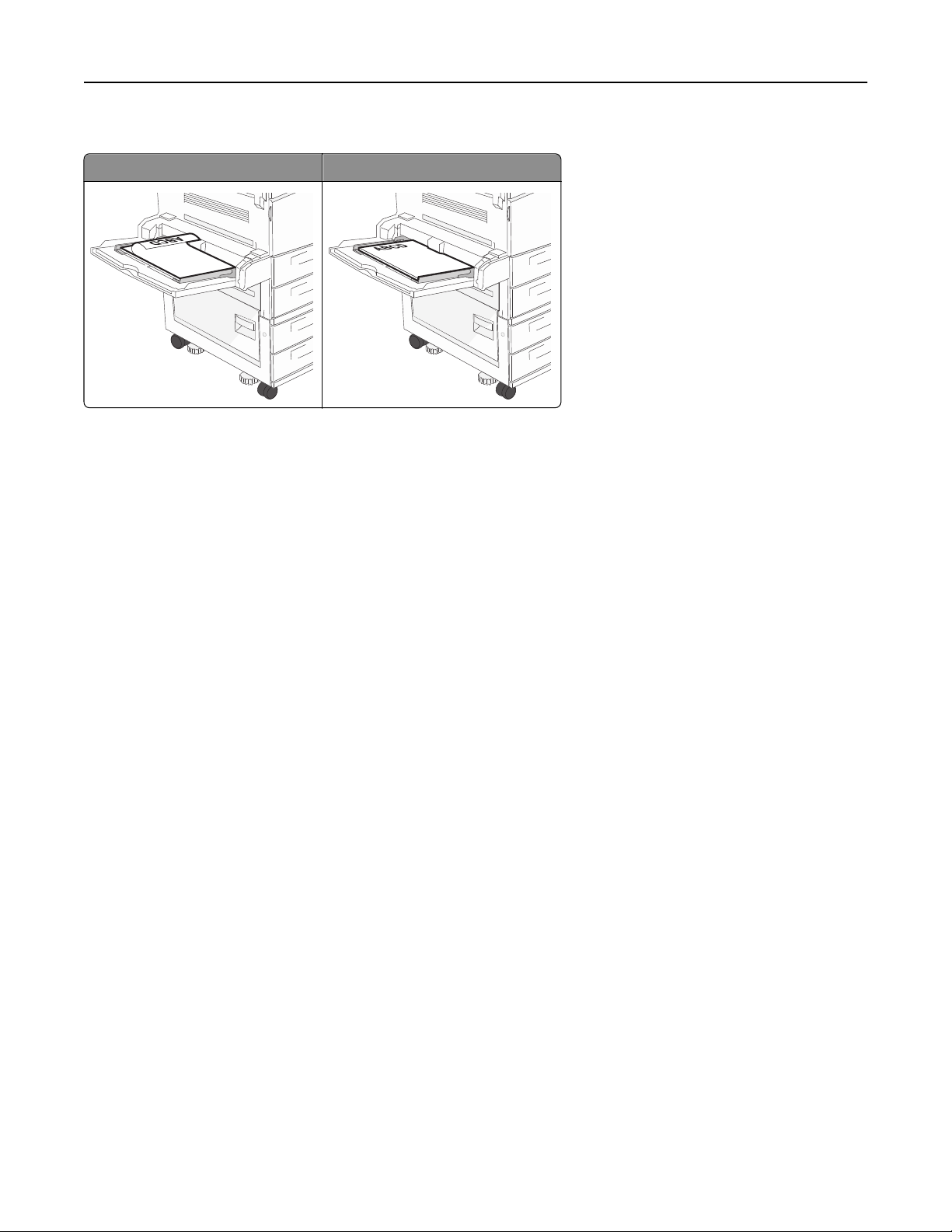
Drukowanie 72
Zasobnik uniwersalny
Drukowanie jednostronne Drukowanie dwustronne
Korzystanie z folii — wskazówki
Należy zrobić próbny wydruk na foliach przed zakupieniem dużej ich liczby.
• Folie mogą być podawane do drukarki z zasobnika standardowego lub z podajnika uniwersalnego.
• W menu Papier należy ustawić dla opcji Typ papieru wartość Folia.
• Należy używać folii przeznaczonych specjalnie do drukarek laserowych. Folie muszą być odporne na
temperatury rzędu 230°C, tzn. w tej temperaturze folia nie może ulegać stopieniu, odbarwieniu,
przesunięciu ani wydzielać szkodliwych wyziewów.
• Nie należy dotykać powierzchni folii palcami, gdyż może to spowodować problemy z jakością wydruku.
• Przed załadowaniem arkuszy folii do drukarki należy je przekartkować, co pozwoli uniknąć zlepiania się
arkuszy.
• Zaleca się stosowanie folii firmy Lexmark. Informacje na temat składania zamówień można znaleźć w
witrynie internetowej firmy Lexmark pod adresem www.lexmark.com.
Porady dotyczące korzystania z kopert
Należy zrobić próbny wydruk na kopertach przed zakupieniem dużej ich liczby.
• Należy używać kopert przeznaczonych specjalnie do drukarek laserowych. Należy dowiedzieć się od
producenta lub sprzedawcy, czy koperty są odporne na temperatury rzędu 220°C, tzn. w tej temperaturze
nie zaklejają się, nie marszczą się, nie zwijają się nadmiernie i nie wydzielają szkodliwych wyziewów.
• Najlepsze rezultaty uzyskuje się w przypadku użycia kopert z papieru o gramaturze 90 g/m
zawierającego 25% bawełny. Gramatura kopert wykonanych w 100% z bawełny nie powinna przekraczać
2.
70 g/m
• Należy używać tylko kopert nowych i niezniszczonych.
• W celu osiągnięcia optymalnych rezultatów oraz uniknięcia zacięć nie należy używać kopert, które:
– Są nadmiernie pozwijane lub poskręcane
– Są sklejone razem lub w jakiś sposób uszkodzone
– Mają okienka, otwory, perforację, wycięcia lub wytłoczenia
– Mają metalowe zaczepy, tasiemki lub metalowe paski
– Mają do zaklejania kilka skrzydełek wzajemnie na siebie zachodzących
– Mają naklejone znaczki pocztowe
2
lub
Page 73

Drukowanie 73
– Mają klej znajdujący się na odkrytej powierzchni, gdy skrzydełko koperty jest zaklejone lub zamknięte
– Mają zawinięte rogi
– Mają szorstkie, faliste lub żeberkowane wykończenie.
• Prowadnice szerokości należy dopasować do szerokości stosowanych kopert.
Uwaga: Połączenie dużej wilgotności (ponad 60%) oraz wysokiej temperatury drukowania może
powodować marszczenie lub zaklejanie kopert.
Porady dotyczące korzystania z etykiet
Uwaga: Drukarka ta jest przeznaczona tylko do sporadycznego drukowania na etykietach papierowych.
Szczegółowe informacje na temat drukowania, właściwości oraz wzorów etykiet można znaleźć w
dokumencie zatytułowanym Przewodnik po kartach i etykietach dostępnym w witrynie sieci Web firmy
Lexmark pod adresem www.lexmark.com/publications.
• Nie należy ładować etykiet razem z papierem lub foliami do tego samego źródła; przemieszanie nośników
wydruku może być przyczyną problemów z ich podawaniem.
• W menu Papier należy ustawić dla opcji Typ papieru wartość Etykiety.
• Nie należy stosować etykiet na arkuszach wykonanych ze śliskiego materiału podłożowego.
• Należy stosować etykiety odporne na temperatury rzędu 230°C, tzn. w tej temperaturze etykiety nie
powinny ulegać zaklejeniu, nadmiernie zwijać się ani marszczyć, jak również wydzielać szkodliwych
wyziewów.
• Należy używać wyłącznie kompletnych arkuszy etykiet. W przypadku niekompletnych arkuszy etykiety
mogą ulec odklejeniu podczas drukowania, co może spowodować zacięcie papieru w drukarce.
Niekompletne arkusze etykiet powodują również zanieczyszczenie drukarki i kasety klejem, co może
doprowadzić do unieważnienia gwarancji na drukarkę i kasetę.
• Nie należy używać etykiet, na których występuje odkryty klej.
• Nie należy drukować wewnątrz obszaru leżącego bliżej niż 1 mm od krawędzi etykiety lub perforacji ani
pomiędzy wykrojeniami etykiet.
• Należy zwrócić uwagę, aby podkład kleju nie dochodził do krawędzi arkusza. Zaleca się, aby strefa pokryta
klejem była oddalona od krawędzi arkusza o co najmniej 1 mm. Klej powoduje zanieczyszczenie drukarki,
co może doprowadzić do unieważnienia gwarancji.
• Jeśli odpowiednie oddalenie strefy powlekanej warstwą klejącą nie jest możliwe, z krawędzi górnej
i krawędzi znajdującej się po stronie mechanizmu napędzającego należy oderwać pasek o szerokości
1,6 mm oraz zastosować niesączącą się substancję klejącą.
• Najlepiej jest drukować w orientacji pionowej, zwłaszcza w przypadku drukowania kodów kreskowych.
Porady dotyczące korzystania z kart
Karty są jednowarstwowymi nośnikami wydruku o dużej gramaturze. Wiele ich właściwości, takich jak
zawartość wilgoci, grubość i tekstura, może mieć znaczący wpływ na jakość wydruku. Należy zrobić próbny
wydruk na kartach przed zakupieniem dużej ich liczby.
• W menu Papier ustaw dla opcji Typ papieru wartość Karty.
• Wybierz odpowiednie ustawienie opcji Tekstura papieru.
• Należy pamiętać, że stosowanie kart zadrukowanych, perforowanych oraz składanych może znacząco
obniżyć jakość wydruku i spowodować zacinanie się nośnika lub inne problemy z podawaniem.
Page 74

Drukowanie 74
• Należy dowiedzieć się od producenta lub sprzedawcy, czy karty są odporne na temperatury rzędu 220°C,
tzn. w tej temperaturze nie wydzielają szkodliwych wyziewów.
• Nie należy używać kart z nadrukiem zawierającym substancje chemiczne mogące zanieczyścić drukarkę.
W przypadku stosowania materiałów z nadrukiem do drukarki mogą dostawać się półciekłe i lotne
substancje.
• Należy w miarę możliwości używać kart z ziarnem w poprzek strony.
Drukowanie zadań poufnych i innych zadań wstrzymanych
Wstrzymywanie zadań w drukarce
Wysyłając zadanie do drukarki, użytkownik może określić, że będzie ono przechowywane w pamięci do
momentu uruchomienia go z panelu sterowania drukarki. Wszystkie zadania drukowania, które użytkownik
może uruchomić przy drukarce, nazywane są zadaniami wstrzymanymi.
Uwaga: Zadania wydruku poufnego, powtarzanego, odroczonego i próbnego są usuwane z pamięci
drukarki w momencie, gdy potrzebna jest dodatkowa pamięć do przetwarzania kolejnych zadań
wstrzymanych.
Typ zadania Opis
Poufne Przy wysyłaniu zadania poufnego do drukarki należy utworzyć hasło, czyli osobisty numer identyfikacyjny
(PIN) w komputerze. Numer PIN musi składać się z 4 cyfr z zakresu 0–9. Zadanie zostaje wstrzymane w
pamięci drukarki do czasu wprowadzenia z panelu operacyjnego tego numeru PIN i wybrania opcji
wydrukowania lub usunięcia zadania.
Próbne Po wysłaniu zadania wydruku próbnego drukowana jest jedna kopia, a pozostałe zadane kopie są
przechowywane w pamięci drukarki. Wydruk próbny umożliwia sprawdzenie pierwszej kopii zadania, aby
przed wydrukowaniem pozostałych kopii użytkownik miał pewność, że rezultat jest zadowalający. Po
wydrukowaniu wszystkich kopii zadanie jest automatycznie usuwane z pamięci drukarki.
Odroczone Po wysłaniu zadania wydruku odroczonego nie jest ono drukowane natychmiast. Zostaje ono zachowane
w pamięci drukarki i może zostać wydrukowane w późniejszym terminie. Zadanie jest przechowywane w
pamięci, dopóki nie zostanie usunięte za pośrednictwem menu Zadania wstrzymane.
Powtarzane Po wysłaniu zadania wydruku powtarzanego drukowane są wszystkie zadane kopie, po czym zadanie
zostanie zachowane w pamięci, co umożliwia drukowanie dodatkowych kopii w późniejszym terminie.
Możliwość drukowania dodatkowych kopii istnieje dopóki zadanie znajduje się w pamięci.
Inne rodzaje zadań wstrzymanych obejmują:
• Profile z różnych źródeł, w tym z pakietu Lexmark Document Solutions Suite (LDSS)
• Formularze z kiosku
• Zakładki
• Zadania niewydrukowane, tak zwane oczekujące zadania
Page 75

Drukowanie 75
Drukowanie zadań poufnych i innych zadań wstrzymanych
Uwaga: Poufne i próbne zadania drukowania są automatycznie usuwane z pamięci po wydrukowaniu.
Powtarzane i odroczone zadania drukowania są przechowywane w drukarce, aż zostaną usunięte przez
użytkownika.
Dotyczy tylko użytkowników systemu Windows
1
Otwórz dokument i kliknij kolejno polecenia: Plik >Drukuj.
2 Kliknij opcję Właściwości, Preferencje, Opcje lub Ustawienia.
3 Kliknij kartę Inne opcje, a następnie opcję Drukowanie z zatrzymaniem.
4 Wybierz typ zadania (Poufne, Odroczone, Powtarzane lub Próbne) i przypisz nazwę użytkownika. W
przypadku zadania poufnego podaj także czterocyfrowy PIN.
5 Kliknij przycisk OK lub Print (Drukuj), a następnie podejdź do drukarki, aby uruchomić zadanie.
6 Na panelu sterowania drukarki naciskaj przycisk strzałki w górę lub w dół, aż pojawi się opcja
Wstrzymane zadania, a następnie naciśnij przycisk .
7 Naciskaj przycisk strzałki w górę lub w dół, aż obok Twojej nazwy użytkownika pojawi się symbol , a
następnie naciśnij przycisk
.
8 Naciskaj przycisk strzałki w górę lub w dół, aż obok odpowiedniego typu lub nazwy zadania pojawi się
symbol
W przypadku wybrania nazwy zadania przejdź do opcji krok 11 na stronie 75.
, a następnie naciśnij przycisk .
9 W przypadku wybrania typu zadania wprowadź numer PIN za pomocą klawiatury.
Jeśli zostanie wprowadzone nieprawidłowe hasło PIN, zostanie wyświetlony ekran Nieprawidłowe hasło.
• Przed ponownym wprowadzeniem numeru PIN upewnij się, że pojawił się napis Spróbuj
ponownie, a następnie naciśnij przycisk
.
• Aby anulować hasło PIN, naciskaj przycisk strzałki w górę lub w dół, aż pojawi się opcja Anuluj, a
następnie naciśnij przycisk
.
10 Naciskaj przycisk strzałki w górę lub w dół, aż obok zadania przeznaczonego do wydruku pojawi się symbol
, a następnie naciśnij przycisk .
11 Naciskaj przycisk strzałki w górę lub w dół, aż obok liczby kopii przeznaczonych do wydruku pojawi się
symbol
, a następnie naciśnij przycisk .
Uwaga: W razie konieczności wprowadź liczbę za pomocą klawiatury.
Dotyczy użytkowników komputerów Macintosh
1
Otwórz dokument i wybierz kolejno menu Plik > Drukuj.
W razie potrzeby kliknij trójkąt, aby wyświetlić więcej opcji.
2 W opcjach drukowania lub z menu podręcznego Kopie i strony wybierz polecenie Przesyłanie zadania.
Page 76
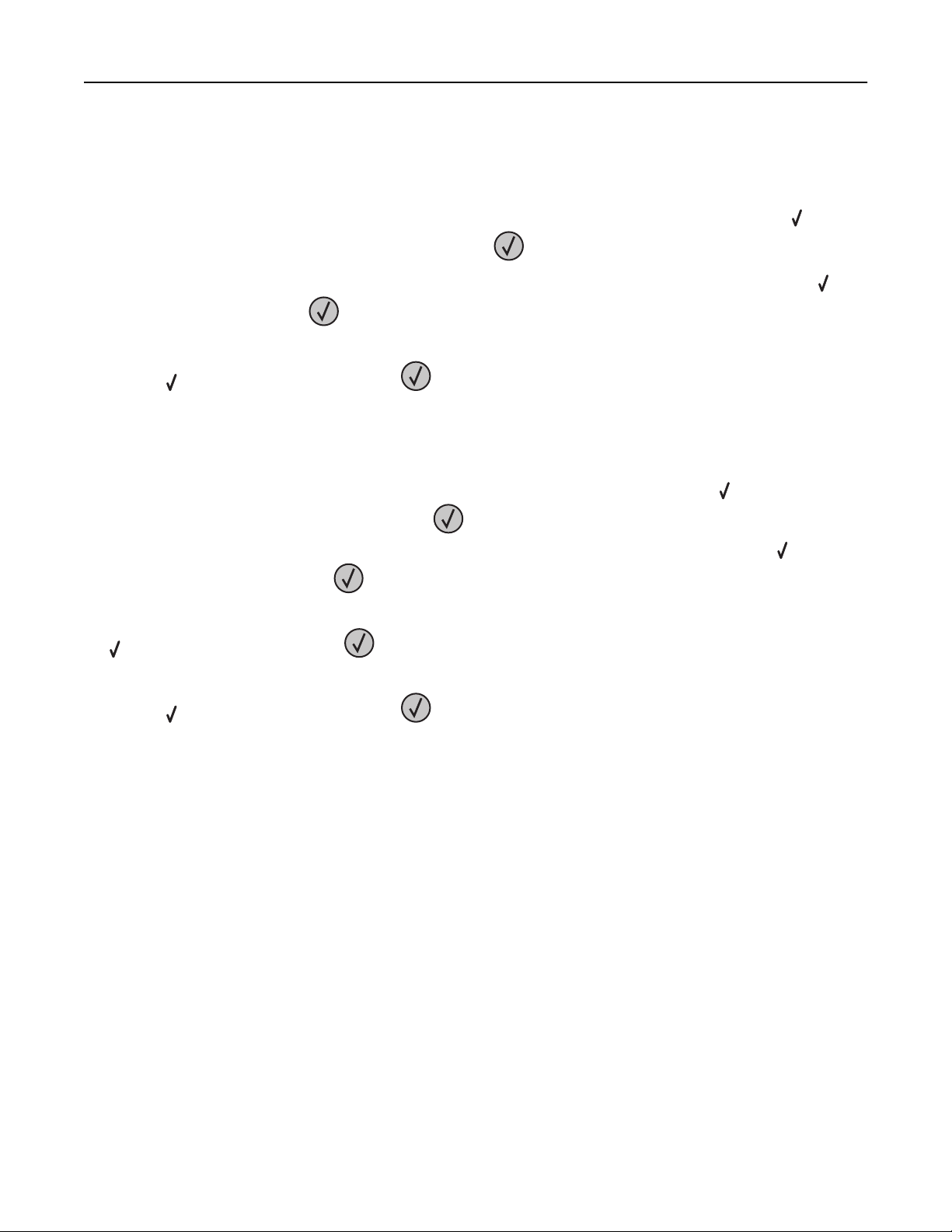
Drukowanie 76
3 Wybierz typ zadania (Poufne, Odroczone, Powtarzane lub Próbne) i przypisz nazwę użytkownika. W
przypadku zadania poufnego podaj także czterocyfrowy PIN.
4 Kliknij przycisk OK lub Print (Drukuj), a następnie podejdź do drukarki, aby uruchomić zadanie.
5 Na panelu sterowania drukarki naciskaj przycisk strzałki w górę lub w dół, aż pojawi się opcja
Wstrzymane zadania, a następnie naciśnij przycisk .
6 Naciskaj przycisk strzałki w górę lub w dół, aż obok Twojej nazwy użytkownika pojawi się symbol , a
następnie naciśnij przycisk
.
7 Naciskaj przycisk strzałki w górę lub w dół, aż obok odpowiedniego typu lub nazwy zadania pojawi się
symbol
W przypadku wybrania nazwy zadania przejdź do opcji krok 10 na stronie 76.
, a następnie naciśnij przycisk .
8 W przypadku wybrania typu zadania wprowadź numer PIN za pomocą klawiatury.
Jeśli zostanie wprowadzone nieprawidłowe hasło PIN, zostanie wyświetlony ekran Nieprawidłowe hasło.
• Przed ponownym wprowadzeniem numeru PIN upewnij się, że pojawił się napis Spróbuj
ponownie, a następnie naciśnij przycisk
.
• Aby anulować hasło PIN, naciskaj przycisk strzałki w górę lub w dół, aż pojawi się opcja Anuluj, a
następnie naciśnij przycisk
.
9 Naciskaj przycisk strzałki w górę lub w dół, aż obok zadania przeznaczonego do wydruku pojawi się symbol
, a następnie naciśnij przycisk .
10 Naciskaj przycisk strzałki w górę lub w dół, aż obok liczby kopii przeznaczonych do wydruku pojawi się
symbol
Uwaga: W razie konieczności wprowadź liczbę za pomocą klawiatury.
, a następnie naciśnij przycisk .
Drukowanie z dysku flash
Port USB znajduje się na panelu sterowania drukarki. Włóż dysk flash w celu wydrukowania plików
obsługiwanych typów. Obsługiwane typy plików to: .pdf, .gif, .jpeg, .jpg, .bmp, .png, .tiff, .tif, .pcx , .xps i .dcx.
Następujące moduły pamięci ze złączem USB zostały przetestowane i zatwierdzone do użytku przez firmę
Lexmark:
• Lexar FireFly 512 MB
• Lexar FireFly 1 GB
• SanDisk Cruizer Micro 512 MB
• SanDisk Cruizer Micro 1 GB
• Sony 512 MB
• Sony 1 GB
Page 77

Drukowanie 77
Uwagi:
• Dyski flash High-Speed muszą obsługiwać standard USB Full-Speed. Dyski flash pracujące tylko w
trybie USB Low-Speed nie są obsługiwane.
• Dyski flash muszą być zgodne z systemem plików FAT (File Allocation Tables). Dyski flash
sformatowane zgodnie z systemem plików NTFS (New Technology File System) lub innym systemem
plików nie są obsługiwane.
• Przed wydrukowaniem zaszyfrowanego pliku .pdf należy wprowadzić jego hasło na panelu sterowania
drukarki.
• Nie można drukować plików, do drukowania których nie posiada się uprawnień.
1 Upewnij się, że drukarka jest włączona i wyświetlany jest komunikat Gotowa.
2 Włóż dysk flash do przedniego portu USB.
Uwagi:
• Jeśli dysk flash zostanie włożony wtedy, gdy drukarka wymaga interwencji użytkownika, na przykład
gdy wystąpiło zacięcie papieru, dysk ten zostanie przez drukarkę zignorowany.
• W przypadku włożenia dysku flash, gdy drukarka jest zajęta drukowaniem innych zadań,
wyświetlany jest komunikat Drukarka zajęta. Po zakończeniu przetwarzania innych zadań może
być konieczne przejrzenie listy wstrzymanych zadań w celu wydrukowania dokumentów z dysku
flash.
Page 78

Drukowanie 78
3 Naciskaj przycisk strzałki w dół lub w górę aż zostanie wyświetlony symbol obok dokumentu, który ma
zostać wydrukowany, a następnie naciśnij przycisk
Uwaga: Foldery znalezione na dysku flash zostaną wyświetlone jako foldery. Nazwy plików pojawiają
się wraz z rozszerzeniami (np. jpg).
.
4 Naciśnij przycisk , aby wydrukować jedną kopię, lub wprowadź liczbę kopii, korzystając z klawiatury
numerycznej, a następnie naciśnij przycisk
Uwaga: Nie wyjmuj dysku flash z drukarki, dopóki drukowanie dokumentu nie zostanie zakończone.
Jeśli dysk flash pozostanie w drukarce, to po opuszczeniu początkowego ekranu menu USB nadal będzie
można wydrukować pliki .pdf jako zadania wstrzymane.
, aby rozpocząć zadanie drukowania.
Drukowanie stron z informacjami
Drukowanie listy wzorców czcionek
Drukowanie wzorców czcionek aktualnie dostępnych w drukarce:
1 Upewnij się, że drukarka jest włączona i wyświetlany jest komunikat Gotowa.
2 Naciśnij przycisk na panelu sterowania drukarki.
3 Naciskaj przycisk strzałki w dół lub w górę, aż zostanie wyświetlona opcja Raporty, a następnie naciśnij
przycisk
.
4 Naciskaj przycisk strzałki w dół lub w górę, aż zostanie wyświetlona opcja Drukuj czcionki, a następnie
naciśnij przycisk
.
5 Naciskaj przyciski strzałek, aż pojawi się symbol obok polecenia Czcionki PCL, Czcionki PostScript
lub Czcionki PPDS, a następnie naciśnij przycisk
Po wydrukowaniu listy wzorców czcionek na wyświetlaczu pojawi się komunikat Gotowa.
.
Drukowanie listy katalogów
Lista katalogów prezentuje zasoby zapisane w pamięci flash lub na dysku twardym.
1 Upewnij się, że drukarka jest włączona i wyświetlany jest komunikat Gotowa.
2 Naciśnij przycisk na panelu sterowania drukarki.
3 Naciskaj przycisk strzałki w dół lub w górę, aż zostanie wyświetlona opcja Raporty, a następnie naciśnij
przycisk
4 Naciskaj przycisk strzałki w dół lub w górę, aż zostanie wyświetlona opcja Drukuj katalog, a następnie
.
naciśnij przycisk
Po wydrukowaniu listy katalogów drukarka powróci do stanu Gotowa.
.
Page 79

Drukowanie 79
Drukowanie stron testu jakości druku
Wydrukuj strony testu jakości druku, aby określić problemy związane z jakością druku.
1 Wyłącz drukarkę.
2 Włączając drukarkę, przytrzymaj wciśnięte przyciski i strzałki w prawo.
3 Zwolnij przyciski, gdy na wyświetlaczu pojawi się zegar i poczekaj, aż zostanie wyświetlone MENU
KONFIGURACJI.
4 Naciskaj przycisk strzałki w górę lub w dół, aż pojawi się opcja Drukuj test jakości, a następnie naciśnij
przycisk
Zostaną wydrukowane strony testu jakości druku.
.
5 Naciskaj przycisk strzałki w górę lub w dół, aż pojawi się opcja Opuść menu konfiguracji, a następnie
naciśnij przycisk
Na wyświetlaczu pojawi się na krótko komunikat Resetowanie drukarki, po nim zegar, a następnie
komunikat Gotowa.
.
Anulowanie zadania drukowania
Anulowanie zadania drukowania z panelu sterowania drukarki
Jeśli trwa formatowanie lub drukowanie zadania, a w pierwszym wierszu wyświetlacza wyświetlana jest opcja
Anuluj zadanie:
1 Naciskaj przycisk strzałki w górę lub w dół, aż pojawi się opcja Anuluj.
Zostanie wyświetlona lista zadań.
2 Naciskaj przycisk strzałki w górę lub w dół, aż obok zadania przeznaczonego do anulowania pojawi się
symbol
, a następnie naciśnij przycisk .
Uwaga: Po wysłaniu zadania można je łatwo anulować, naciskając przycisk
ekran Zatrzymano. Naciskaj przycisk strzałki w górę lub w dół, aż pojawi się opcja
następnie naciśnij przycisk
.
. Zostanie wyświetlony
Anulowanie zadania drukowania przy użyciu komputera
Dotyczy tylko użytkowników systemu Windows
W systemie Windows Vista:
1 Kliknij przycisk .
2 Kliknij polecenie Panel sterowania
3 Kliknij ikonę Sprzęt i dźwięk.
Anuluj zadanie, a
Page 80

Drukowanie 80
4 Kliknij ikonę Drukarki.
5 Kliknij dwukrotnie ikonę drukarki.
6 Zaznacz zadanie przeznaczone do anulowania.
7 Na klawiaturze naciśnij klawisz Delete.
W systemie Windows XP:
1 Kliknij menu Start.
2 W oknie Drukarki i faksy kliknij dwukrotnie ikonę drukarki.
3 Zaznacz zadanie przeznaczone do anulowania.
4 Na klawiaturze naciśnij klawisz Delete.
Przy użyciu paska zadań systemu Windows:
Podczas wysyłania zadania do wydruku w prawym rogu paska zadań pojawia się mała ikona drukarki.
1 Kliknij dwukrotnie ikonę drukarki.
W oknie drukarki zostanie wyświetlona lista zadań drukowania.
2 Zaznacz zadanie przeznaczone do anulowania.
3 Na klawiaturze naciśnij klawisz Delete.
Dotyczy użytkowników komputerów Macintosh
W systemie Mac OS X w wersji 10.5 lub nowszej:
1 Z menu Apple wybierz polecenie Preferencje systemu.
2 Kliknij ikonę Drukarki i faksy, a potem dwukrotnie kliknij ikonę drukarki.
3 W oknie drukarki zaznacz zadanie przeznaczone do anulowania.
4 Na pasku ikon znajdującym się w górnej części okna kliknij ikonę Usuń.
System Mac OS X w wersji 10.4 i wcześniejszych
1 W menu Go (Przejdź) wybierz opcję Applications (Aplikacje).
2 Kliknij dwukrotnie folder Narzędzia, a następnie kliknij dwukrotnie ikonę Centrum drukowania lub
Narzędzie do konfiguracji drukarki.
3 Kliknij dwukrotnie ikonę drukarki.
4 W oknie drukarki zaznacz zadanie przeznaczone do anulowania.
5 Na pasku ikon znajdującym się w górnej części okna kliknij ikonę Usuń.
Page 81

Drukowanie 81
Obsługiwane funkcje modułu wykańczającego
1 Odbiornik standardowy
1
2
3
2 Odbiornik modułu wykańczającego 1
3 Odbiornik modułu wykańczającego 2
Odbiornik standardowy
• Pojemność odbiornika wynosi 300 arkuszy.
• Opcje modułu wykańczającego nie są obsługiwane przez ten odbiornik.
• Tutaj przekierowywane są koperty.
Odbiornik modułu wykańczającego 1
• Pojemność odbiornika wynosi 500 arkuszy papieru A4/Letter i 300 arkuszy papieru A3/Ledger.
• Koperty oraz papier A5, A6 i Statement nie są obsługiwane przez ten odbiornik.
• Opcje modułu wykańczającego nie są obsługiwane przez ten odbiornik.
Odbiornik modułu wykańczającego 2
W przypadku zainstalowania standardowego modułu wykańczającego pojemność zasobnika wynosi 3000
arkuszy.
Page 82
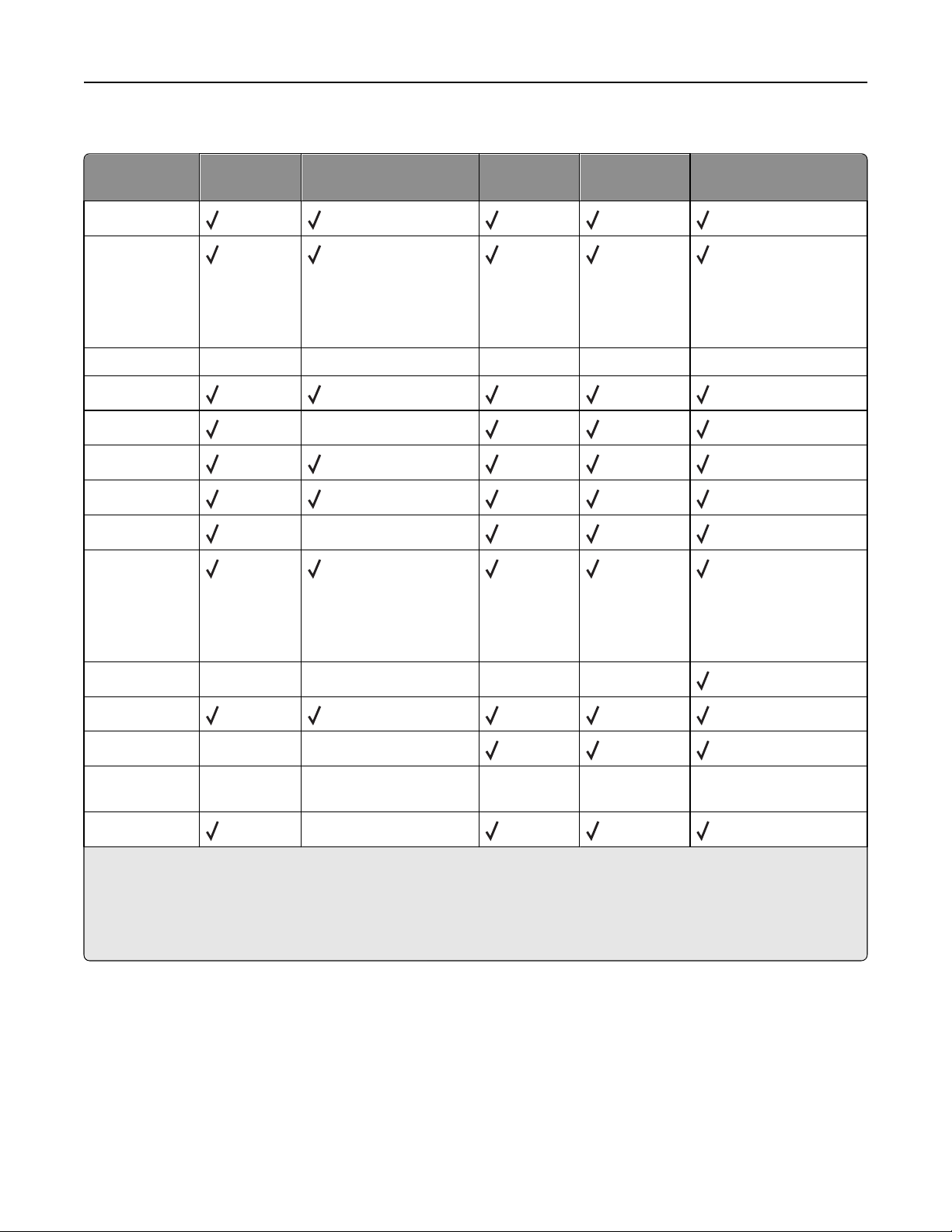
Drukowanie 82
Funkcje wykańczania dla modułu wykańczającego 2
Rozmiar Dziurkacz 2-
punktowy
A3
A4
A5 X X X X X
Executive
Folio X
JIS B4
JIS B5
Legal X
Letter
Dziurkacz 3- lub 4-
*
punktowy
Uwaga: Obsługiwana
wyłącznie, gdy arkusze
ułożono w podajniku
wzdłuż długiej krawędzi.
Uwaga: Obsługiwana
wyłącznie, gdy arkusze
ułożono w podajniku
wzdłuż długiej krawędzi.
Przesunięcie Pojedyncza
zszywka
Podwójna zszywka
Uwaga: Obsługiwana
wyłącznie, gdy arkusze
ułożono w podajniku
wzdłuż długiej krawędzi.
Uwaga: Obsługiwana
wyłącznie, gdy arkusze
ułożono w podajniku
wzdłuż długiej krawędzi.
Statement X X X X
Tabloid
Uniwersalny X X
Koperty (każdy
rozmiar)
Oficio
*
Gdy stosowany jest papier uniwersalnego rozmiaru, krawędź wykończenia musi wynosić co najmniej 9 cali (229 mm)
dla dziurkacza 3-punktowego oraz 10 cali (254 mm) dla dziurkacza 4-punktowego.
Dziurkacz — ustawienia dla dziurkacza dwu-, trzy- i czteropunktowego
Pojedyncza zszywka — jedna zszywka
Podwójna zszywka — dwie zszywki
XX XX X
X
Regulowanie intensywności toneru
1 W polu adresu przeglądarki internetowej wpisz adres IP drukarki.
Uwaga: Jeżeli nie znasz adresu IP drukarki, wydrukuj stronę konfiguracji sieci i znajdź adres IP w
sekcji TCP/IP.
2 Kliknij opcję Ustawienia.
Page 83

Drukowanie 83
3 Kliknij opcję Ustawienia drukowania.
4 Kliknij opcję Menu jakości.
5 Wyreguluj ustawienie intensywności toneru.
6 Kliknij opcję Wyślij.
Page 84

Opis menu drukarki 84
Opis menu drukarki
Lista menu
Menu papieru Raporty Sieć/Porty
Domyślne źródło
Rozmiar/typ papieru
Konfiguracja podajnika uniwersalnego
Zastąp rozmiar
Tekstura papieru
Ładowanie papieru
Typy niestandardowe
Konfiguracja uniwersalna
Ustawienia odbiornika
Bezpieczeństwo Ustawienia Pomoc
Różne ustawienia zabezpieczeń
Drukowanie poufne
Wymazywanie dysku
Dziennik audytu bezpieczeństwa
Ustaw datę i godzinę
1
W zależności od ustawień drukarki ta pozycja menu będzie oznaczona jako Sieć standardowa lub Sieć <x>.
2
Wyświetlana jest wyłącznie, gdy zainstalowano dysk lub moduł pamięci flash.
3
W zależności od ustawień drukarki ta pozycja menu będzie oznaczona jako Sieć standardowa lub Sieć <x>.
4
Wyświetlana jest wyłącznie, gdy zainstalowano sformatowany i sprawny dysk.
4
Strona Ustawienia menu
Statystyki urządzenia
Strona konfiguracji sieci
Lista profili
Strona konfiguracji sieci NetWare
Drukuj czcionki
Drukuj katalog
Raport dot. materiałów
Wydruk demo
Ustawienia ogólne
Menu ustawień
Menu wykańczania
Menu jakości
Menu narzędzi
Menu XPS
Menu PDF
Menu PostScript
Menu emulacji PCL
Menu HTML
Menu obrazu
Menu dysku flash
2
1
Aktywna karta sieciowa
Sieć standardowa
Standardowy port USB
Równoległy <x>
Ustawienia SMTP
Drukuj wszystko
Jakość wydruku
Drukowanie
Nośniki
Błędy druku
Mapa menu
Informacje
Połączenia
Przenoszenie
Materiały eksploatacyjne
3
Page 85

Opis menu drukarki 85
Menu papieru
Domyślne źródło, menu
Element menu Opis
Domyślne źródło
Zasobnik <x>
Podajnik uniwersalny
Papier ręcznie
Koperty ręcznie
Ustawia domyślne źródło papieru dla wszystkich zadań drukowania.
Uwagi:
• Domyślnym ustawieniem fabrycznym jest Zasobnik 1 (zasobnik standardowy).
• Tylko zainstalowane źródło papieru zostanie wyświetlone jako ustawienie menu.
• Domyślne źródło papieru zostanie zastąpione przez źródło papieru wybrane dla danego
zadania drukowania na czas trwania tego zadania.
• Jeśli do dwóch zasobników został załadowany papier tego samego typu i o takim
samym rozmiarze (i elementy menu Rozmiar papieru i Typ papieru są takie same),
zasobniki te zostaną automatycznie połączone. Po opróżnieniu jednego zasobnika
zadanie jest drukowane przy użyciu połączonego zasobnika.
• Aby Podajnik uniwersalny pojawiał się jako ustawienie menu, Konfiguracja podajnika
uniwersalnego w Menu papieru musi być ustawiona na wartość Kaseta.
Rozmiar/typ papieru, menu
Element menu Opis
Rozmiar zasob. <x>
A4
A5
JIS B5
Letter
Legal
Executive
Oficio
Folio
Statement
Uniwersalny
A3
Tabloid
JIS B4
Określa rodzaj papieru załadowanego do poszczególnych zasobników.
Uwagi:
• Domyślnym międzynarodowym ustawieniem fabrycznym jest A4.
Domyślnym amerykańskim ustawieniem fabrycznym jest Letter.
• W przypadku zasobników z funkcją automatycznego wykrywania rozmiaru
wyświetlany jest tylko rozmiar wykryty przez sprzęt.
• Pozycje Executive, Oficio i Statement są dostępne jako opcje tylko w
przypadku wyłączenia opcji Wykrywanie rozmiaru zasobnika.
• Ten element menu służy do konfiguracji automatycznego łączenia
zasobników. Jeśli do dwóch zasobników został załadowany papier tego
samego typu i o takim samym rozmiarze (i elementy menu Rozmiar papieru i
Typ papieru są takie same), zasobniki te zostaną automatycznie połączone.
Po opróżnieniu jednego zasobnika zadanie jest drukowane przy użyciu
połączonego zasobnika.
• Automatyczne wykrywanie rozmiaru papieru nie jest obsługiwane w
wypadku rozmiarów Oficio, Folio ani Statement.
• Zasobnik na 2000 arkuszy umożliwia stosowanie papieru o rozmiarach A4,
Letter i Legal.
Uwaga: Na liście w tym menu wyświetlane są wyłącznie zainstalowane zasobniki, szuflady i podajniki.
Page 86
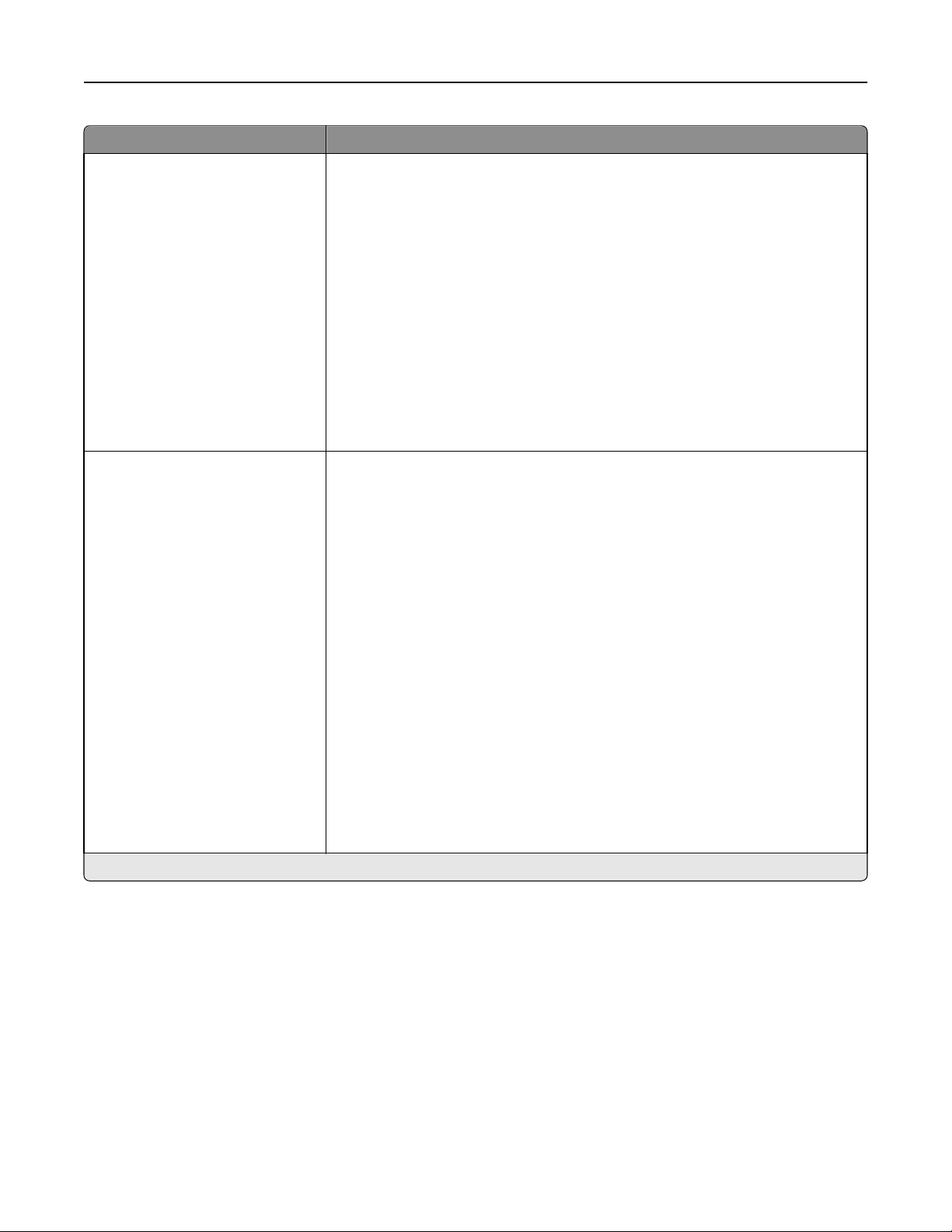
Opis menu drukarki 86
Element menu Opis
Typ zasob. <x>
Zwykły papier
Karty
Folie
Makulaturowy
Etykiety
Papier dokumentowy
Papier firmowy
Formularze
Papier kolorowy
Lekki papier
Ciężki papier
Papier gruby/bawełniany
Typ niestandardowy <x>
Rozmiar zasob. uniw.
A4
A3
Tabloid
JIS B4
A5
A6
JIS B5
Letter
Legal
Executive
Oficio
Folio
Statement
Uniwersalny
Koperta 7 3/4
Koperta 10
Koperta DL
Inne koperty
Określa typ papieru załadowanego do poszczególnych zasobników.
Uwagi:
• Domyślnym ustawieniem fabrycznym dla zasobnika 1 jest Zwykły papier.
Domyślnym ustawieniem fabrycznym dla pozostałych zasobników jest
Typ niestandardowy <x>.
• Jeśli nazwa zdefiniowana przez użytkownika jest dostępna, będzie ona
wyświetlana zamiast opcji Typ niestandardowy <x>.
• Ten element menu służy do konfiguracji automatycznego łączenia
zasobników. Jeśli do dwóch zasobników został załadowany papier tego
samego typu i o takim samym rozmiarze (i elementy menu Rozmiar papieru i
Typ papieru są takie same), zasobniki te zostaną automatycznie połączone.
Po opróżnieniu jednego zasobnika zadanie jest drukowane przy użyciu
połączonego zasobnika.
Określa rozmiar papieru załadowanego do podajnika uniwersalnego.
Uwagi:
• Aby opcja Rozmiar w podajniku uniwersalnym pojawiała się jako element
menu, opcja Konfiguracja podajnika uniwersalnego w menu Papier musi być
ustawiona na wartość Kaseta.
• Domyślnym międzynarodowym ustawieniem fabrycznym jest A4.
Domyślnym amerykańskim ustawieniem fabrycznym jest Letter.
• Podajnik uniwersalny nie wykrywa automatycznie rozmiaru papieru. Wartość
rozmiaru papieru musi zostać ustawiona.
• Papier JIS B5 jest obsługiwany wyłącznie wtedy, gdy arkusze są ułożone w
podajniku wzdłuż długiej krawędzi.
Uwaga: Na liście w tym menu wyświetlane są wyłącznie zainstalowane zasobniki, szuflady i podajniki.
Page 87

Opis menu drukarki 87
Element menu Opis
Typ podajn. uniwers.
Zwykły papier
Karty
Folie
Makulaturowy
Etykiety
Papier dokumentowy
Koperta
Koperta gruboziarnista
Papier firmowy
Formularze
Papier kolorowy
Lekki papier
Ciężki papier
Papier gruby/bawełniany
Typ niestandardowy <x>
Rozmiar papieru podawanego ręcznie
A4
A3
Tabloid
JIS B4
A5
A6
JIS B5
Letter
Legal
Executive
Oficio
Folio
Statement
Uniwersalny
Określa typ papieru załadowanego do podajnika uniwersalnego.
Uwagi:
• Aby opcja Typ w podajniku uniwersalnym pojawiała się jako element menu,
opcja Konfiguracja podajnika uniwersalnego w menu Papier musi być
ustawiona na wartość Kaseta.
• Domyślnym ustawieniem fabrycznym jest Zwykły papier.
Określa rozmiar papieru podawanego ręcznie.
Uwaga: Domyślnym międzynarodowym ustawieniem fabrycznym jest A4.
Domyślnym amerykańskim ustawieniem fabrycznym jest Letter.
Typ papieru podawanego ręcznie
Zwykły papier
Karty
Folie
Makulaturowy
Etykiety
Papier dokumentowy
Papier firmowy
Formularze
Papier kolorowy
Lekki papier
Ciężki papier
Papier gruby/bawełniany
Typ niestandardowy <x>
Uwaga: Na liście w tym menu wyświetlane są wyłącznie zainstalowane zasobniki, szuflady i podajniki.
Określa typ papieru podawanego ręcznie.
Uwaga: Domyślnym ustawieniem fabrycznym jest Zwykły papier.
Page 88

Opis menu drukarki 88
Element menu Opis
Rozmiar kopert podawanych ręcznie
Koperta 7 3/4
Koperta 10
Koperta DL
Inne koperty
Typ kopert podawanych ręcznie
Koperta
Koperta gruboziarnista
Typ niestandardowy <x>
Uwaga: Na liście w tym menu wyświetlane są wyłącznie zainstalowane zasobniki, szuflady i podajniki.
Określa rozmiar kopert podawanych ręcznie.
Uwaga: Domyślnym międzynarodowym ustawieniem fabrycznym jest
Koperta DL. Domyślnym amerykańskim ustawieniem fabrycznym jest
Koperta 10.
Określa typ kopert podawanych ręcznie.
Uwaga: Domyślnym ustawieniem fabrycznym jest Koperta.
Konfiguracja podajnika uniwersalnego, menu
Element menu Opis
Konfiguracja podajnika
uniwersalnego
Kaseta
Ręcznie
Pierwszy
Określa, w jakich przypadkach drukarka ma pobierać papier z podajnika uniwersalnego.
Uwagi:
• Domyślnym ustawieniem fabrycznym jest Kaseta.
• Za pomocą ustawienia Kaseta można skonfigurować podajnik uniwersalny jako
automatyczne źródło papieru.
• Kiedy wybrana jest opcja Ręczny, można używać podajnika uniwersalnego jedynie do
zadań drukowania z podawaniem ręcznym.
• Jeśli papier jest ładowany do podajnika uniwersalnego i wybrana jest opcja Pierwszy,
papier zawsze jest podawany najpierw z podajnika uniwersalnego.
Zastąp rozmiar, menu
Element menu Opis
Zastąp rozmiar
Cała lista
Wyłącz
Statement/A5
Letter/A4
11 x 17/A3
Drukarka korzysta z określonego w tym elemencie rozmiaru papieru, jeśli żądany rozmiar nie jest
dostępny.
Uwagi:
• Domyślnym ustawieniem fabrycznym jest Cała lista. Dozwolone są wszystkie dostępne
możliwości zastępowania.
• Ustawienie Wyłącz oznacza, że zastępowanie rozmiaru papieru nie jest dozwolone.
• Ustawienie zastępowania rozmiaru umożliwia wydrukowanie zadania bez otrzymywania
komunikatu Zmień papier.
Page 89
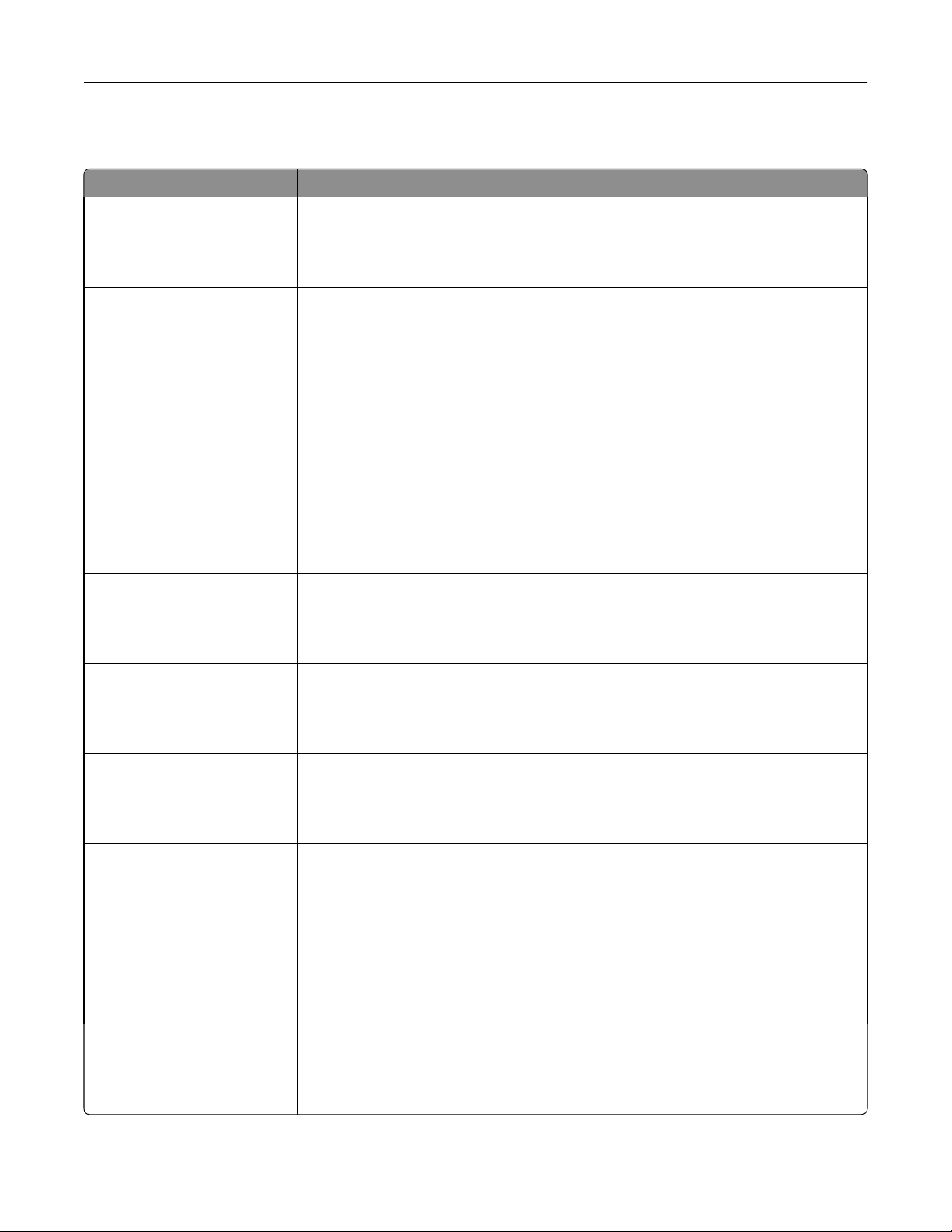
Opis menu drukarki 89
Tekstura papieru, menu
Element menu Opis
Tekstura zwykła
Gładka
Normalna
Gruboziarnista
Tekstura kart
Gładka
Normalna
Gruboziarnista
Tekstura folii
Gładka
Normalna
Gruboziarnista
Tekstura p. makulaturowego
Gładka
Normalna
Gruboziarnista
Tekstura etykiet
Gładka
Normalna
Gruboziarnista
Określa względną teksturę papieru załadowanego do określonego zasobnika.
Uwaga: Domyślnym ustawieniem fabrycznym jest Normalna.
Określa względną teksturę kart załadowanych do określonego zasobnika.
Uwagi:
• Domyślnym ustawieniem fabrycznym jest Normalna.
• Ustawienie jest wyświetlane tylko wtedy, gdy karty są obsługiwane.
Określa względną teksturę folii załadowanych do określonego zasobnika.
Uwaga: Domyślnym ustawieniem fabrycznym jest Normalna.
Określa względną teksturę papieru makulaturowego załadowanego do określonego
zasobnika.
Uwaga: Domyślnym ustawieniem fabrycznym jest Normalna.
Określa względną teksturę etykiet załadowanych do określonego zasobnika.
Uwaga: Domyślnym ustawieniem fabrycznym jest Normalna.
Tekstura pap. dokument.
Gładka
Normalna
Gruboziarnista
Tekstura kopert
G
ładka
Normalna
Gruboziarnista
Tekstura kopert gruboziarnistych
Gładka
Normalna
Gruboziarnista
Tekstura pap. firmowego
Gładka
Normalna
Gruboziarnista
Tekstura formularzy
Gładka
Normalna
Gruboziarnista
Określa względną teksturę papieru załadowanego do określonego zasobnika.
Uwaga: Domyślnym ustawieniem fabrycznym jest Gruboziarnista.
Określa względną teksturę kopert załadowanych do określonego zasobnika.
Uwaga: Domyślnym ustawieniem fabrycznym jest Normalna.
Określa względną teksturę kopert gruboziarnistych załadowanych do określonego
zasobnika.
Uwaga: Domyślnym ustawieniem fabrycznym jest Gruboziarnista.
Określa względną teksturę papieru załadowanego do określonego zasobnika.
Uwaga: Domyślnym ustawieniem fabrycznym jest Normalna.
Określa względną teksturę papieru załadowanego do określonego zasobnika.
Uwaga: Domyślnym ustawieniem fabrycznym jest Normalna.
Page 90

Opis menu drukarki 90
Element menu Opis
Tekstura papieru kolor.
Gładka
Normalna
Gruboziarnista
Tekstura - lekki
Gładka
Normalna
Gruboziarnista
Tekstura - ciężki
Gładka
Normalna
Gruboziarnista
Tekstura gruba
Gładka
Normalna
Gruboziarnista
Tekstura niestand. <x>
Gładka
Normalna
Gruboziarnista
Określa względną teksturę papieru załadowanego do określonego zasobnika.
Uwaga: Domyślnym ustawieniem fabrycznym jest Normalna.
Określa względną teksturę papieru załadowanego do określonego zasobnika.
Uwaga: Domyślnym ustawieniem fabrycznym jest Normalna.
Określa względną teksturę papieru załadowanego do określonego zasobnika.
Uwaga: Domyślnym ustawieniem fabrycznym jest Normalna.
Określa względną teksturę papieru załadowanego do określonego zasobnika.
Uwaga: Domyślnym ustawieniem fabrycznym jest Gruboziarnista.
Okre
śla względną teksturę niestandardowego typu papieru załadowanego do
określonego zasobnika.
Uwaga: Domyślnym ustawieniem fabrycznym jest Normalna.
Ładowanie papieru, menu
Element menu Opis
Ładowanie kart
Dupleks
Wyłącz
Ładowanie p. makulat.
Dupleks
Wyłącz
Ładowanie etykiet
Dupleks
Wyłącz
Ładowanie pap. dok.
Dupleks
Wyłącz
Uwagi:
• Wybranie ustawienia Dupleks sprawia, że wszystkie zadania będą domyślnie drukowane dwustronnie, chyba że
drukowanie jednostronne jest wybrane w oknie dialogowym Właściwości drukarki lub w oknie dialogowym
drukowania na komputerach Macintosh.
• Wybranie ustawienia Dupleks sprawia, że wszystkie zadania drukowania, w tym także jednostronne, wysyłane są
przez moduł dupleksu.
Określa, czy drukowanie dwustronne odnosi się do wszystkich zadań drukowania,
dla których ustawionym typem papieru są Karty.
Uwaga: Domyślnym ustawieniem fabrycznym jest Wyłącz.
Określa, czy drukowanie dwustronne odnosi się do wszystkich zadań drukowania,
dla których ustawionym typem papieru jest Makulaturowy.
Uwaga: Domyślnym ustawieniem fabrycznym jest Wyłącz.
Określa, czy drukowanie dwustronne odnosi się do wszystkich zadań drukowania,
dla których ustawionym typem papieru są Etykiety.
Uwaga: Domyślnym ustawieniem fabrycznym jest Wyłącz.
Określa, czy drukowanie dwustronne odnosi się do wszystkich zadań drukowania,
dla których ustawionym typem papieru jest Papier dokumentowy (Bond).
Uwaga: Domyślnym ustawieniem fabrycznym jest Wyłącz.
Page 91

Opis menu drukarki 91
Element menu Opis
Ładowanie pap. firm.
Dupleks
Wyłącz
Ładowanie formularzy
Dupleks
Wyłącz
Ładowanie pap. kolor.
Dupleks
Wyłącz
Ładowanie - lekki
Dupleks
Wyłącz
Ładowanie - ciężki
Dupleks
Wyłącz
Gruby – ładowanie
Dupleks
Wyłącz
Ładowanie niestand. <x>
Dupleks
Wyłącz
Określa, czy drukowanie dwustronne odnosi się do wszystkich zadań drukowania,
dla których ustawionym typem papieru jest Papier firmowy.
Uwaga: Domyślnym ustawieniem fabrycznym jest Wyłącz.
Określa, czy drukowanie dwustronne odnosi się do wszystkich zadań drukowania,
dla których ustawionym typem papieru są Formularze.
Uwaga: Domyślnym ustawieniem fabrycznym jest Wyłącz.
Określa, czy drukowanie dwustronne odnosi się do wszystkich zadań drukowania,
dla których ustawionym typem papieru jest Kolorowy.
Uwaga: Domyślnym ustawieniem fabrycznym jest Wyłącz.
Określa, czy drukowanie dwustronne odnosi się do wszystkich zadań drukowania,
dla których ustawionym typem papieru jest Papier lekki.
Uwaga: Domyślnym ustawieniem fabrycznym jest Wyłącz.
Określa, czy drukowanie dwustronne odnosi się do wszystkich zadań drukowania,
dla których ustawionym typem papieru jest Papier ciężki.
Uwaga: Domyślnym ustawieniem fabrycznym jest Wyłącz.
Określa, czy drukowanie dwustronne odnosi się do wszystkich zadań drukowania,
dla których ustawionym typem papieru jest Papier gruboziarnisty.
Uwaga: Domyślnym ustawieniem fabrycznym jest Wyłącz.
Określa, czy drukowanie dwustronne odnosi się do wszystkich zadań drukowania,
dla których ustawionym typem papieru jest Niestandar. <x>.
Uwagi:
• Domyślnym ustawieniem fabrycznym jest Wyłącz.
• Opcja Ładowanie niestand. <x> dostępna jest tylko wtedy, gdy dany typ
niestandardowy jest obsługiwany.
Uwagi:
• Wybranie ustawienia Dupleks sprawia, że wszystkie zadania będą domyślnie drukowane dwustronnie, chyba że
drukowanie jednostronne jest wybrane w oknie dialogowym Właściwości drukarki lub w oknie dialogowym
drukowania na komputerach Macintosh.
• Wybranie ustawienia Dupleks sprawia, że wszystkie zadania drukowania, w tym także jednostronne, wysyłane są
przez moduł dupleksu.
Menu Typy niestandardowe
Element menu Opis
Typ niestandardowy <x>
Papier
Karty
Folie
Szorstki/bawełniany
Etykiety
Papier dokumentowy
Koperta
Określa powiązanie papieru lub typu nośnika specjalnego z nazwą fabryczną Typ
niestandardowy <x> lub zdefiniowaną przez użytkownika nazwą niestandardową,
utworzoną przy użyciu strony wbudowanego serwera WWW lub aplikacji MarkVision
Professional.
Uwagi:
• Domyślnym ustawieniem fabrycznym jest Papier.
• Aby możliwe było drukowanie z danego źródła, niestandardowy typ nośnika musi być
obsługiwany przez wybrany zasobnik lub podajnik uniwersalny.
Page 92
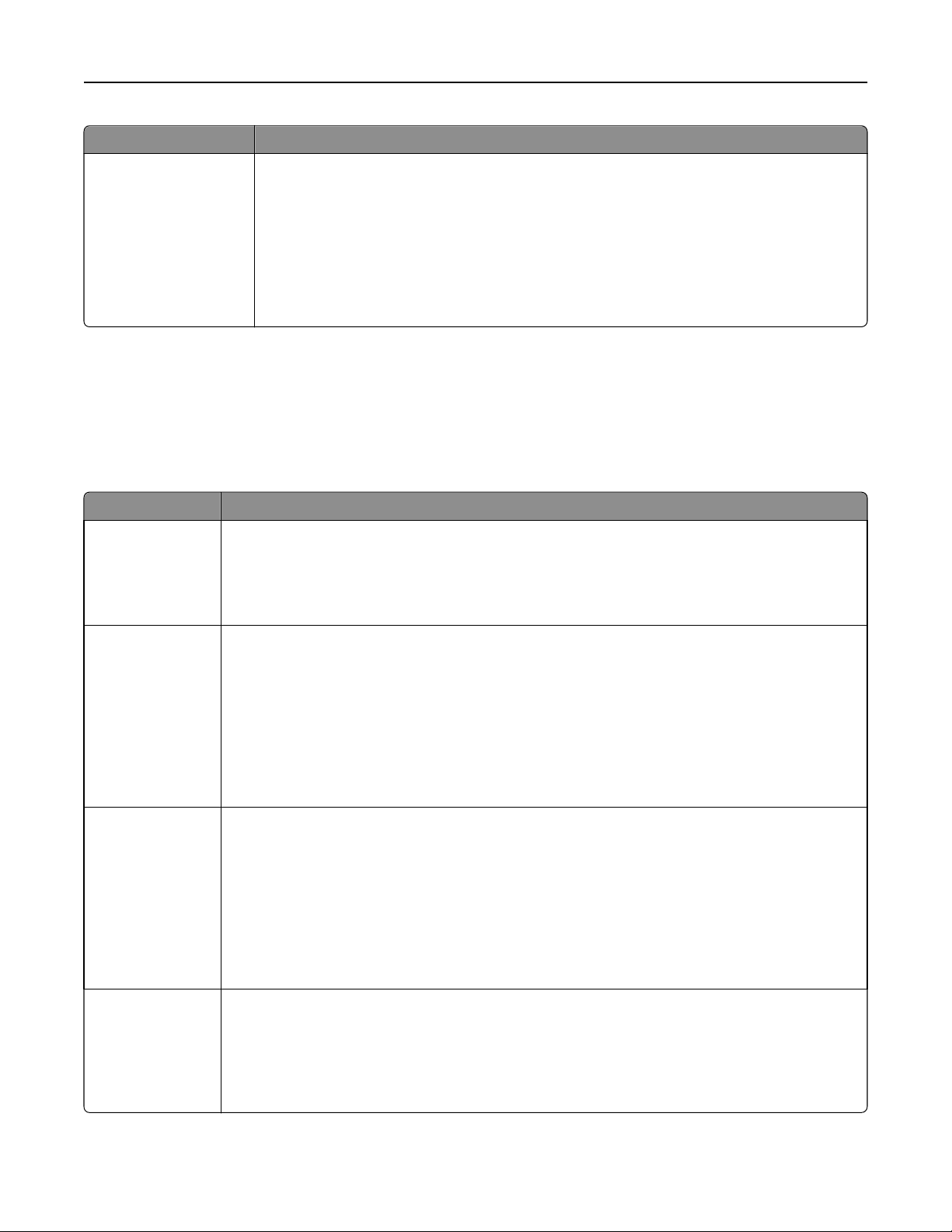
Opis menu drukarki 92
Element menu Opis
Makulaturowy
Papier
Karty
Folie
Szorstki/bawełniany
Etykiety
Papier dokumentowy
Koperta
Określa typ papieru, gdy w innych menu wybrane jest ustawienie Makulaturowy.
Uwagi:
• Domyślnym ustawieniem fabrycznym jest Papier.
• Aby możliwe było drukowanie z danego źródła, niestandardowy typ nośnika musi być
obsługiwany przez wybrany zasobnik lub podajnik uniwersalny.
Konfiguracja uniwersalna, menu
Te elementy menu służą do określenia wysokości, szerokości i kierunku podawania rozmiaru papieru
Uniwersalny. Rozmiar papieru Uniwersalny jest ustawieniem zdefiniowanym przez użytkownika. Znajduje się
na liście razem z innymi wartościami rozmiaru papieru i dostępne są dla niego podobne opcje, takie jak
obsługa drukowania dwustronnego i drukowanie wielu stron na jednym arkuszu.
Element menu Opis
Jednostki miary
Cale
Milimetry
Określa jednostki miary.
Uwagi:
• Domyślnym ustawieniem fabrycznym w USA są cale.
• Domyślnym międzynarodowym ustawieniem fabrycznym są milimetry.
Szerokość w pionie
3–17 cali
76–432 mm
Wysokość w pionie
3–17 cali
76–432 mm
Kierunek podawania
Krótka krawędź
Długa krawędź
Ustawia szerokość w pionie.
Uwagi:
• Jeśli ustawiona wartość przekracza szerokość maksymalną, drukarka wykorzysta
maksymalną dozwoloną szerokość.
• Domyślnym amerykańskim ustawieniem fabrycznym jest 11,69 cali. Wartość w calach
można zwiększać z przyrostem o 0,01 cala.
• Domyślnym międzynarodowym ustawieniem fabrycznym jest 297 mm. Wartość w
milimetrach można zwiększać z przyrostem o 1 mm.
Ustawia wysokość w pionie.
Uwagi:
• Jeśli ustawiona wartość przekracza wysokość maksymalną, drukarka wykorzysta
maksymalną dozwoloną wysokość.
• Domyślnym amerykańskim ustawieniem fabrycznym jest 17 cali. Wartość w calach można
zwiększać z przyrostem o 0,01 cala.
• Domyślnym międzynarodowym ustawieniem fabrycznym jest 432 mm. Wartość w
milimetrach można zwiększać z przyrostem o 1 mm.
Określa kierunek podawania, jeśli papier można ładować z obu kierunków.
Uwagi:
• Domyślnym ustawieniem fabrycznym jest Krótka krawędź.
• Wartość Długa krawędź pojawia się tylko wtedy, gdy najdłuższa krawędź jest krótsza niż
maksymalna szerokość obsługiwana przez zasobnik.
Page 93

Opis menu drukarki 93
Ustawienia odbiornika, menu
Element menu Opis
Odbiornik
Odbiornik standardowy
Odbiornik <x>
Konfiguruj odbiorniki
Odb. przegrod.
Połącz
Połącz opcje
Przypisany typ
Przypisz typ/odbiornik
Odbiornik zwykłego papieru
Odbiornik kart
Odbiornik folii
Odb. makulaturowy
Odbiornik etykiet
Odbiornik pap. dok.
Odbiornik kopert
Odb. grubych kopert
Odbiornik pap. firm.
Odbiornik formularzy
Odbiornik pap. kolor.
Odbiornik lekkiego papieru
Odbiornik ciężkiego papieru
Odbiornik papieru grubego/bawełnianego
Odb. niestand. <x>
Określa domyślny odbiornik
Uwaga: Domyślnym ustawieniem fabrycznym jest Odbiornik std.
Określa opcje konfiguracji dla odbiorników papieru.
Uwagi:
• Domyślnym ustawieniem fabrycznym jest Odb. przegrod.
• Odbiorniki, którym przypisano te same nazwy są łączone
automatycznie, jeśli nie wybrano ustawienia Połącz opcje.
• W przypadku ustawienia Odb. przegrod. każdy odbiornik
traktowany jest oddzielnie.
• W przypadku ustawienia Połącz łączone są wszystkie dostępne
odbiorniki papieru.
• W przypadku ustawienia Połącz opcje łączone są wszystkie
dostępne odbiorniki papieru oprócz odbiornika standardowego, a
ustawienie pojawia się tylko wówczas, gdy zainstalowano co
najmniej dwa opcjonalne odbiorniki.
• W przypadku ustawienia Przypisany typ każdemu typowi papieru
przypisuje się odbiornik papieru lub zestaw połączonych
odbiorników.
Umożliwia wybór odbiornika dla każdego obsługiwanego typu papieru.
Dostępny wybór dla każdego typu:
Wyłączone
Odbiornik standardowy
Odbiornik <x>
Uwaga: Domyślnym ustawieniem fabrycznym jest Odbiornik std.
Page 94

Opis menu drukarki 94
Menu Raporty
Element menu Opis
Strona Ustawienia menu
Statystyki urządzenia
Strona konfiguracji sieci
Strona ustawień sieci <x>
Lista profili
Strona konfiguracji sieci NetWare
Umożliwia wydrukowanie raportu zawierającego informacje dotyczące papieru
załadowanego do zasobników, zainstalowanej pamięci, całkowitej liczby
wydrukowanych stron, alarmów, limitów czasu oczekiwania, języka
wyświetlanego na panelu operacyjnym drukarki, adresu TCP/IP, stanu
materiałów eksploatacyjnych, stanu połączenia sieciowego oraz inne
informacje.
Umożliwia wydrukowanie raportu zawierającego statystyki urządzenia, np.
informacje dotyczące materiałów eksploatacyjnych i wydrukowanych stron.
Umożliwia wydrukowanie raportu zawierającego informacje na temat ustawień
drukarki sieciowej, np. adres TCP/IP.
Uwaga: Ten element menu wyświetlany jest tylko w drukarkach sieciowych
lub drukarkach podłączonych do serwerów druku.
Umożliwia wydrukowanie raportu zawierającego informacje na temat ustawień
drukarki sieciowej, np. adres TCP/IP.
Uwagi:
• Ten element menu jest dostępny wtedy, gdy zainstalowana jest więcej
niż jedna opcja sieciowa.
• Ten element menu wyświetlany jest tylko w drukarkach sieciowych lub
drukarkach podłączonych do serwerów druku.
Umożliwia wydrukowanie listy profili przechowywanych w drukarce.
Umożliwia wydrukowanie raportu zawierającego informacje na temat ustawień
sieciowych dotyczących sieci NetWare.
Uwaga: Ten element menu wyświetlany jest tylko w drukarkach z
zainstalowanym wewnętrznym serwerem druku.
Drukuj czcionki
Czcionki PCL
Czcionki PostScript
Drukuj katalog
Uwaga: Pojawia się tylko wtedy, gdy
jest zainstalowane/zamontowane
urządzenie z pamięcią flash lub
dyskiem.
Raport dot. materiałów
Wydruk demo
Umożliwia wydrukowanie w języku angielskim raportu na temat wszystkich
czcionek dostępnych dla aktualnie wybranego języka drukarki.
Uwaga: Dostępne są oddzielne listy dla emulacji PCL i PostScript. Raport
każdego emulatora zawiera próbne wydruki oraz informacje o czcionkach
dostępnych w danym języku.
Umożliwia wydrukowanie listy wszystkich zasobów przechowywanych na
opcjonalnej karcie pamięci flash lub na dysku twardym drukarki.
Uwagi:
• Rozmiar bufora zadań musi być ustawiony na 100%.
• Opcjonalna pamięć flash lub dysk twardy muszą być prawidłowo
zainstalowane i działać właściwie.
Drukuje raport zawierający informacje dotyczące materiałów, między innymi
numer seryjny i numer modelu drukarki. Raport zawiera tekst i kody kreskowe
UPC, które można zeskanować do bazy danych materiałów.
Drukuje stronę testową, korzystając z wybranego źródła nośników.
Page 95

Opis menu drukarki 95
Menu Sieć/Porty
aktywnej karta sieciowa, menu
Element menu Opis
Aktywna karta sieciowa
Automatycznie
<lista dostępnych kart sieciowych>
Uwagi:
• Domyślnym ustawieniem fabrycznym jest Automatycznie.
• Ten element menu pojawia się tylko wtedy, gdy zainstalowana jest
opcjonalna karta sieciowa.
Menu Sieć standardowa lub Sieć <x>
Uwaga: W tym menu wyświetlane są tylko aktywne porty. Wszystkie nieaktywne porty są pomijane.
Element menu Opis
PCL SmartSwitch
Włącz
Wyłącz
PS SmartSwitch
Włącz
Wyłącz
Konfiguruje drukarkę tak, aby automatycznie przełączała się na emulację PCL, jeśli
zadanie drukowania tego wymaga, bez względu na domyślny język drukarki.
Uwagi:
• Domyślnym ustawieniem fabrycznym jest Włącz.
• Jeśli wybrane jest ustawienie Wyłącz, drukarka nie analizuje otrzymywanych
danych.
• Jeśli wybrane jest ustawienie Wyłącz, drukarka stosuje emulację PostScript, jeśli
opcja PS SmartSwitch jest włączona. Jeśli opcja PS SmartSwitch jest wyłączona,
używany jest domyślny język drukarki określony w Menu ustawień.
Konfiguruje drukarkę tak, aby automatycznie przełączała się na emulację PostScript,
jeśli zadanie drukowania tego wymaga, bez względu na domyślny język drukarki.
Uwagi:
Tryb NPA
Automatycznie
Wyłącz
• Domyślnym ustawieniem fabrycznym jest Włącz.
• Jeśli wybrane jest ustawienie Wyłącz, drukarka nie analizuje otrzymywanych
danych.
• Jeśli wybrane jest ustawienie Wyłącz, drukarka stosuje emulację PCL, jeśli opcja
PCL SmartSwitch jest włączona. Jeśli opcja PCL SmartSwitch jest wyłączona,
używany jest domyślny język drukarki określony w Menu ustawień.
Konfiguruje drukarkę tak, aby wykonywała operacje przetwarzania wymagane w
komunikacji dwukierunkowej, zgodnie ze standardem NPA Protocol.
Uwagi:
• Domyślnym ustawieniem fabrycznym jest Auto.
• Zmiana tego ustawienia na panelu sterowania i wyjście z menu powodują
ponowne uruchomienie drukarki. Wybór menu jest aktualizowany.
Page 96

Opis menu drukarki 96
Element menu Opis
Bufor sieciowy
Automatycznie
od 3K do <maksymalny
dozwolony rozmiar>
Buforowanie zadań
Wyłącz
Włącz
Automatycznie
Konfiguruje rozmiar buforu wejściowego portu sieciowego.
Uwagi:
• Domyślnym ustawieniem fabrycznym jest Auto.
• Wartość można zmieniać z przyrostem 1 K.
• Maksymalny dozwolony rozmiar bufora zależy od ilości pamięci w drukarce,
rozmiaru innych buforów łączy oraz od tego, czy dla elementu menu Zapis zasobu
wybrano opcję Włącz czy Wyłącz.
• Aby maksymalnie zwiększyć dostępny rozmiar bufora sieciowego, należy
wyłączyć bufor równoległy, bufor szeregowy i bufor USB lub zmniejszyć ich
rozmiary.
• Zmiana tego ustawienia na panelu sterowania i wyjście z menu powodują
ponowne uruchomienie drukarki. Wybór menu jest aktualizowany.
Tymczasowo przechowuje zadania na dysku twardym drukarki przed ich drukowaniem.
To menu pojawia się tylko wtedy, gdy zainstalowano sformatowany dysk.
Uwagi:
• Domyślnym ustawieniem fabrycznym jest Wyłącz.
• Wartość Włącz sprawia, że zadania są buforowane na dysku twardym. Ta opcja
menu pojawia się tylko wtedy, gdy zainstalowano sformatowany i prawidłowo
działający dysk.
• Ustawienie Automatycznie sprawia, że zadania drukowania są buforowane tylko
wtedy, gdy drukarka jest zajęta przetwarzaniem danych z innego portu
wejściowego.
• Zmiana tego ustawienia na panelu sterowania i wyjście z menu powodują
ponowne uruchomienie drukarki. Wybór menu jest aktualizowany.
Binary PS (Mac)
Automatycznie
Włącz
Wyłącz
Konfiguruje drukarkę w celu przetwarzania binarnych zadań wydruku w języku
PostScript pochodzących z komputerów Macintosh.
Uwagi:
• Domyślnym ustawieniem fabrycznym jest Auto.
• Ustawienie Wyłącz sprawia, że drukarka filtruje zadania drukowania za pomocą
standardowego protokołu.
• Ustawienie Włącz sprawia, że drukarka przetwarza binarne zadania wydruku w
języku PostScript.
Page 97

Opis menu drukarki 97
Element menu Opis
Konfiguracja sieci standardowa
Karta sieciowa
TCP/IP
IPv6
AppleTalk
NetWare
LexLink
Konfiguracja sieci <x>
Raporty lub raporty
sieciowe
Karta sieciowa
TCP/IP
IPv6
Bezprzewodowy
AppleTalk
NetWare
LexLink
Wprowadza ustawienia drukarki w zadaniach przesyłanych za pośrednictwem portu
sieciowego
Uwaga: Menu Bezprzewodowy wyświetlane jest tylko w drukarkach podłączonych do
sieci bezprzewodowej.
Menu Raporty sieciowe
To menu jest dostępne z menu Sieć/Porty.
Sieć/Porty >Sieć standardowa lub Sieć <x> >Konfiguracja sieci standardowej lub Konfiguracja sieci
<x> >Raporty lub Raporty sieciowe
Element menu Opis
Drukuj stronę konfiguracji
sieci
Drukuj stronę konfiguracji
sieci NetWare
Umożliwia wydrukowanie raportu zawierającego informacje na temat aktualnej
konfiguracji sieci
Uwagi:
• Strona konfiguracji zawiera informacje na temat ustawień drukarki sieciowej, takich
jak adres TCP/IP.
• Element menu Strona ustawień systemu NetWare jest wyświetlany tylko w
modelach obsługujących system NetWare i zawiera informacje na temat ustawień
systemu NetWare.
Menu karty sieciowej
To menu jest dostępne z menu Sieć/Porty:
Sieć/Porty >Sieć standardowa lub Sieć <x> >Konfiguracja sieci standardowej lub Konfiguracja sieci
<x> >Karta sieciowa
Element menu Opis
Wyświetl stan karty
Podłączona
Odłączona
Umożliwia wyświetlenie stanu połączenia karty sieciowej
Wyświetl szybkość karty
Przedstawia szybkość aktualnie włączonej karty sieciowej
Page 98

Opis menu drukarki 98
Element menu Opis
Adres sieciowy
UAA
LAA
Oczek. na zadan.
0–225 sekund
Umożliwia wyświetlenie adresów sieciowych
Określa czas (liczony w sekundach) drukowania zadania sieciowego przed jego anulowaniem.
Uwagi:
• Domyślnym ustawieniem fabrycznym jest 90 sekund.
• Jeśli wartość zostanie ustawiona na 0, czas oczekiwania zostanie wyłączony.
• Jeśli zostanie wybrana wartość 1–9, ustawienie zostanie zapisane jako 10.
Strona tytułowa
Wyłącz
Włącz
Umożliwia wydrukowanie strony tytułowej
Uwaga: Domyślnym ustawieniem fabrycznym jest Wyłącz.
Menu TCP/IP
Za pomocą poniższych opcji menu można przeglądać lub zmieniać ustawienia TCP/IP.
Uwaga: To menu wyświetlane jest tylko w drukarkach sieciowych lub drukarkach podłączonych do
serwerów druku.
To menu jest dostępne w menu Sieć/Porty:
Sieć/Porty >Sieć standardowa lub Sieć <x> >Konfiguracja sieci standardowej lub Konfiguracja sieci
<x> >TCP/IP
Element menu Opis
Włącz
Włącz
Wyłącz
Pokaż nazwę hosta
Adres IP
Maska sieci
Brama
Włącz DHCP
W
łącz
Wyłącz
Włącz RARP
Włącz
Wyłącz
Włącz BOOTP
Włącz
Wyłącz
Włącza obsługę protokołów TCP/IP
Uwaga: Domyślnym ustawieniem fabrycznym jest Włącz.
Umożliwia wyświetlenie aktualnej nazwy hosta TCP/IP
Uwaga: To ustawienie można zmienić tylko za pomocą wbudowanego serwera WWW.
Umożliwia wyświetlanie i zmianę aktualnego adresu TCP/IP
Uwaga: Ręczne ustawienie adresu IP powoduje wyłączenie ustawień Włącz DHCP i Włącz Auto
IP. Ustawienia Włącz BOOTP i Włącz RARP są również wyłączane w systemach obsługujących
protokoły BOOTP oraz RARP.
Umożliwia wyświetlenie i zmianę aktualnej maski sieci TCP/IP
Umożliwia wyświetlenie i zmianę aktualnej bramy TCP/IP
Określa adres i ustawienia przypisania parametrów DHCP
Uwaga: Domyślnym ustawieniem fabrycznym jest Włącz.
Określa ustawienia przypisania adresu RARP
Uwaga: Domyślnym ustawieniem fabrycznym jest Włącz.
Określa ustawienia przypisania adresu BOOTP
Uwaga: Domyślnym ustawieniem fabrycznym jest Włącz.
Page 99

Opis menu drukarki 99
Element menu Opis
Włącz opcję AutoIP
Tak
Nie
Włącz FTP/TFTP
Tak
Nie
Włącz serwer HTTP
Tak
Nie
Adres serwera DNS
Włącz DDNS/MDNS
Adres serwera WINS
Określa ustawienie zerowej konfiguracji
Uwaga: Domyślnym ustawieniem fabrycznym jest Tak.
Powoduje włączenie wbudowanego serwera FTP umożliwiającego wysyłanie plików do drukarki
za pomocą protokołu FTP.
Uwaga: Domyślnym ustawieniem fabrycznym jest Tak.
Powoduje włączenie wbudowanego serwera WWW. Włączenie go umożliwia monitorowanie
drukarki i zarządzanie nią za pomocą przeglądarki internetowej.
Uwaga: Domyślnym ustawieniem fabrycznym jest Tak.
Umożliwia wyświetlanie i zmianę aktualnego adresu serwera DNS
Umożliwia wyświetlanie i zmianę aktualnego adresu serwera DDNS/MDNS
Umożliwia wyświetlanie i zmianę aktualnego adresu serwera WINS
menu IPv6
Za pomocą poniższych elementów menu można przeglądać lub zmieniać informacje protokołu IP w wersji 6
(IPv6).
Uwaga: To menu wyświetlane jest tylko w drukarkach sieciowych lub drukarkach podłączonych do
serwerów druku.
To menu jest dostępne w menu Sieć/Porty:
Sieć/Porty >Sieć standardowa lub Sieć <x> >Konfiguracja sieci standardowej lub Ustawienia sieci <x>
>IPv6
Element menu Opis
Włącz IPv6
Włącz
Wyłącz
Automat. konfiguracja
Włącz
Wyłącz
Pokaż nazwę hosta
Wyświetl adres
Pokaż adres routera
Włącz protokół DHCPv6
Włącz
Wyłącz
Włącza obsługę protokołu IPv6 w drukarce.
Uwaga: Domyślnym ustawieniem fabrycznym jest Włącz.
Określa możliwość zaakceptowania przez kartę sieciową drukarki automatycznych wpisów
konfiguracji adresu IPv6 dostarczonych przez router.
Uwaga: Domyślnym ustawieniem fabrycznym jest Włącz.
Umożliwia wyświetlanie aktualnego ustawienia.
Uwaga: Te ustawienia można zmienić tylko za pomocą wbudowanego serwera WWW.
Włącza obsługę protokołu DHCPv6 w drukarce.
Uwaga: Domyślnym ustawieniem fabrycznym jest Włącz.
Page 100

Opis menu drukarki 100
Bezprzewodowy, menu
Za pomocą poniższych opcji menu można przeglądać lub konfigurować ustawienia bezprzewodowego
wewnętrznego serwera druku.
Uwaga: To menu jest dostępne tylko w modelach podłączonych do sieci bezprzewodowej.
To menu jest dostępne z menu Sieć/Porty:
Sieć/Porty >Sieć <x> >Konfiguracja sieci <x> >Bezprzewodowy
Element menu Opis
Tryb sieci
Infrastruktura
Ad hoc
Określa tryb sieci
Uwagi:
• Tryb Infrastruktura umożliwia dostęp drukarki do sieci przez punkt dostępu.
• Domyślnym ustawieniem fabrycznym jest Ad hoc. Tryb Ad hoc umożliwia
konfigurację bezpośredniego połączenia drukarki z komputerem w sieci
bezprzewodowej.
Zgodność
Standard 802.11n
802.11b/g
802.11b/g/n
Wybierz sieć
<lista dostępnych sieci>
Wyświetl jakość sygnału
Wyświetl tryb bezpieczeństwa
Określa standard sieci bezprzewodowej
Umożliwia wybór sieci dostępnej dla drukarki.
Umożliwia wyświetlenie jakości połączenia bezprzewodowego
Umożliwia wyświetlenie metody szyfrowania dla połączenia bezprzewodowego.
Ustawienie „Wyłączone” wskazuje, że sieć bezprzewodowa nie jest szyfrowana.
AppleTalk, menu
To menu jest dostępne w menu Sieć/Porty:
Sieć/Porty >Sieć standardowa lub Sieć <x> >Konfiguracja sieci standardowej lub Konfiguracja sieci
<x> >AppleTalk
Element menu Opis
Włącz
Tak
Nie
Wyświetl nazwę
Wyświetl adres
Ustaw strefę
<lista stref dostępnych w
sieci>
Włącza lub wyłącza obsługę sieci AppleTalk
Uwaga: Domyślnym ustawieniem fabrycznym jest Tak.
Wyświetla przypisaną nazwę AppleTalk.
Uwaga: Nazwę można zmienić tylko za pomocą wbudowanego serwera WWW.
Wyświetla przypisany adres AppleTalk.
Uwaga: Adres można zmienić tylko za pomocą wbudowanego serwera WWW.
Wyświetla listę stref AppleTalk dostępnych w sieci.
Uwaga: Ustawieniem domyślnym jest strefa domyślna dla danej sieci. Jeśli nie
istnieje strefa domyślna, ustawieniem domyślnym jest strefa *.
